Page 1

COLOR LASERJET ENTERPRISE CM4540
MFP SERIES
Benutzerhandbuch
Page 2
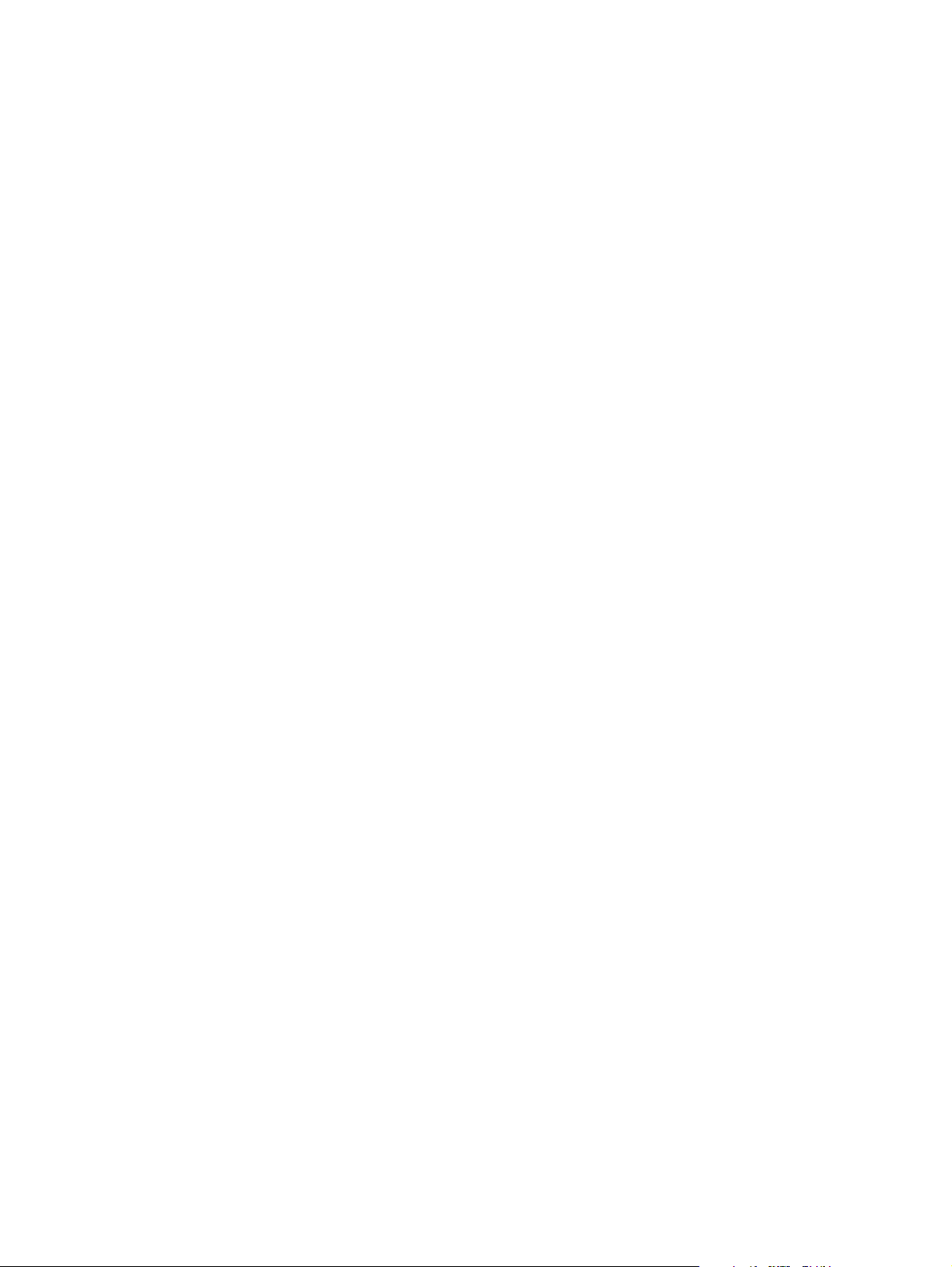
Page 3
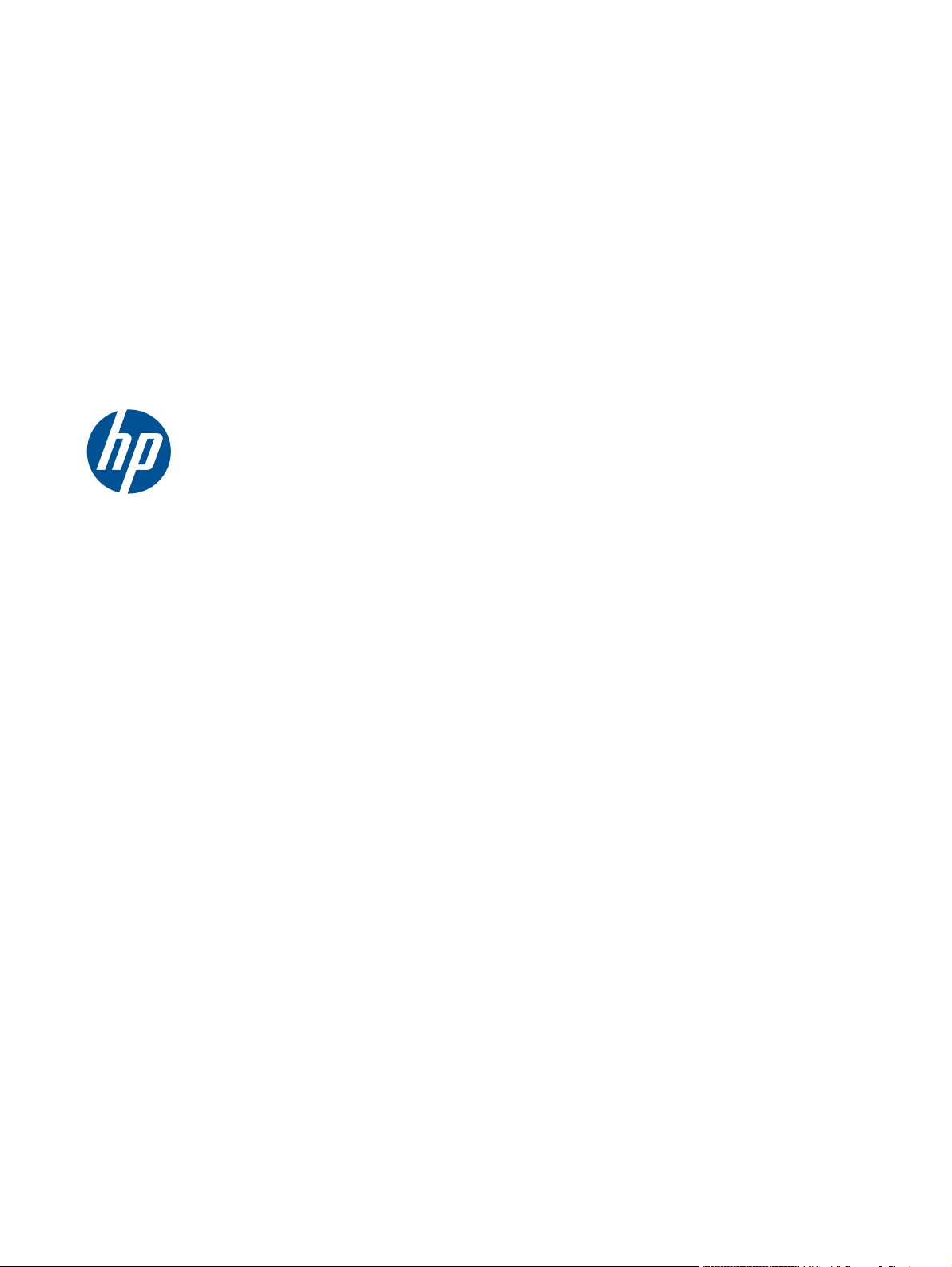
HP Color LaserJet Enterprise CM4540
MFP Series
Benutzerhandbuch
Page 4
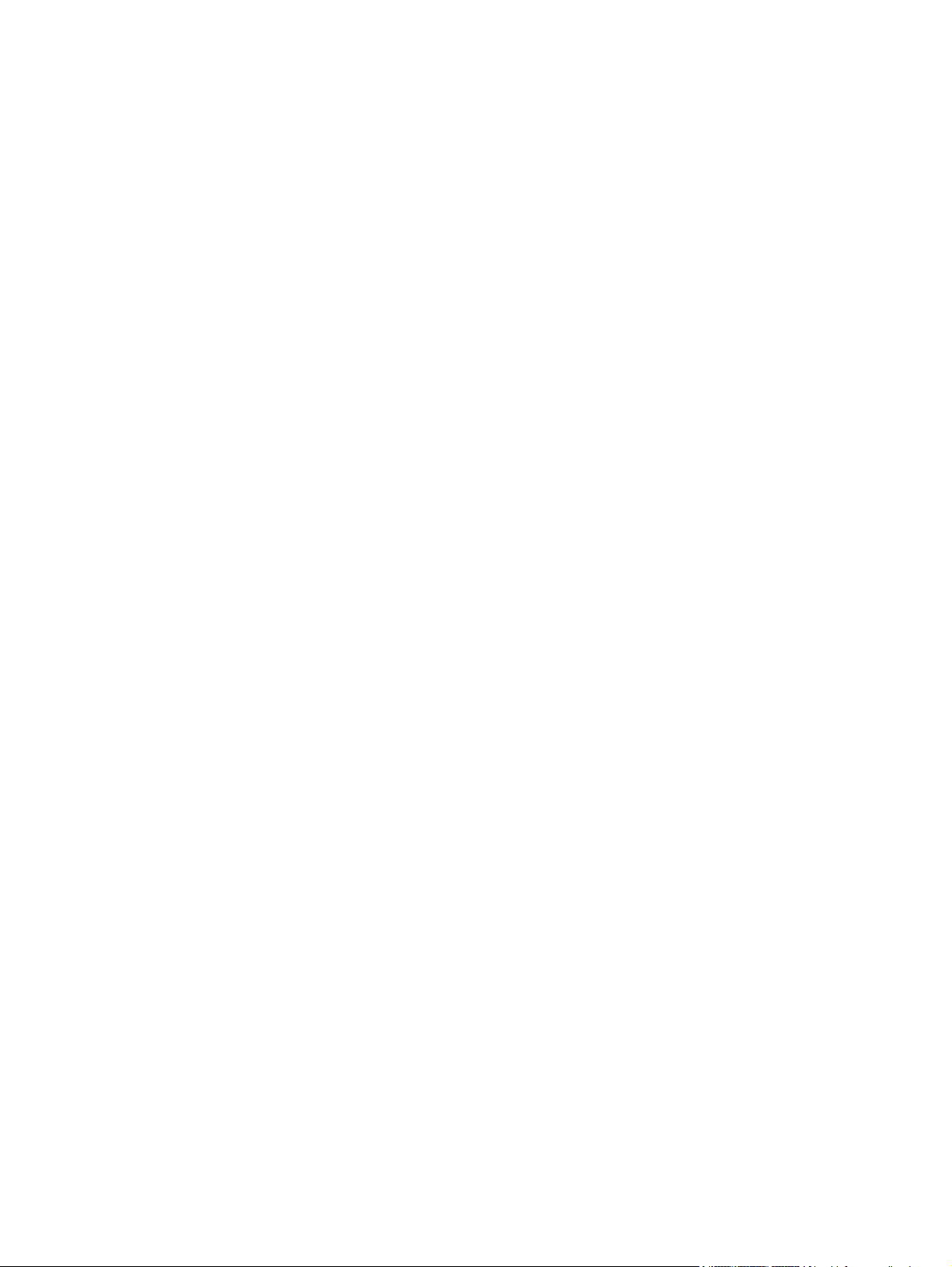
Copyright und Lizenz
© 2010 Copyright Hewlett-Packard
Development Company, L.P.
Marken
®
, Acrobat® und PostScript® sind
Adobe
Marken von Adobe Systems Incorporated.
Die Vervielfältigung, Adaption oder
Übersetzung ist ohne vorherige schriftliche
Genehmigung nur im Rahmen des
Urheberrechts zulässig.
Die in diesem Dokument enthaltenen
Informationen können ohne Vorankündigung
geändert werden.
Für HP Produkte und Dienste gelten nur die
Gewährleistungen, die in den
ausdrücklichen Gewährleistungserklärungen
des jeweiligen Produkts bzw. Dienstes
aufgeführt sind. Dieses Dokument gibt keine
weiteren Gewährleistungen. HP haftet nicht
für technische oder redaktionelle Fehler oder
Auslassungen in diesem Dokument.
Teilenummer: CC419-90926
2. Ausgabe 10/2010
Corel® ist eine Marke bzw. eingetragene
Marke von Corel Corporation bzw. Corel
Corporation Limited.
Intel® Core™ ist ein Warenzeichen der Intel
Corporation in den USA und anderen
Ländern/Regionen.
Microsoft®, Windows®, Windows® XP und
Windows Vista® sind in den USA
eingetragene Marken der Microsoft
Corporation.
PANTONE® ist eine
Überprüfungsstandardmarke für Farbe von
Pantone, Inc.
®
ist eine eingetragene Marke von The
UNIX
Open Group.
ENERGY STAR und das ENERGY STARZeichen sind in den USA eingetragene
Marken.
Page 5
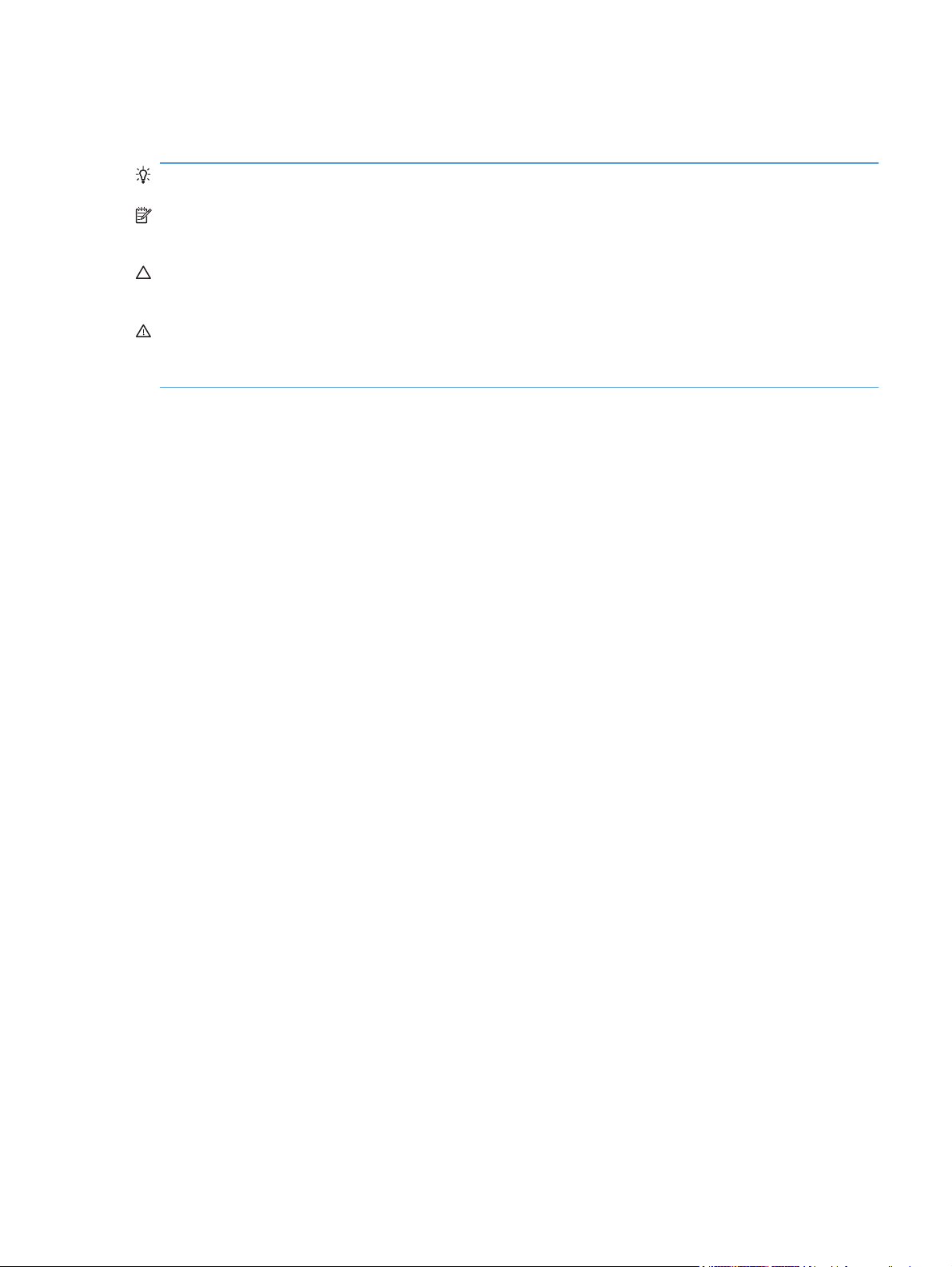
Konventionen dieses Handbuchs
TIPP: Tipps bieten hilfreiche Hinweise oder Arbeitserleichterungen.
HINWEIS: Anmerkungen enthalten wichtige Informationen zur Erläuterung eines Konzepts oder
Durchführung einer Aufgabe.
ACHTUNG: Die Rubrik „Achtung“ weist auf zu befolgende Verfahren hin, um den Verlust von Daten
und Geräteschäden zu vermeiden.
VORSICHT! Unter der Rubrik „Vorsicht“ werden Sie auf bestimmte Verfahren aufmerksam gemacht,
die befolgt werden müssen, um persönliche Verletzungen, unwiederbringlichen Datenverlust oder
erhebliche Geräteschäden zu vermeiden.
DEWW iii
Page 6
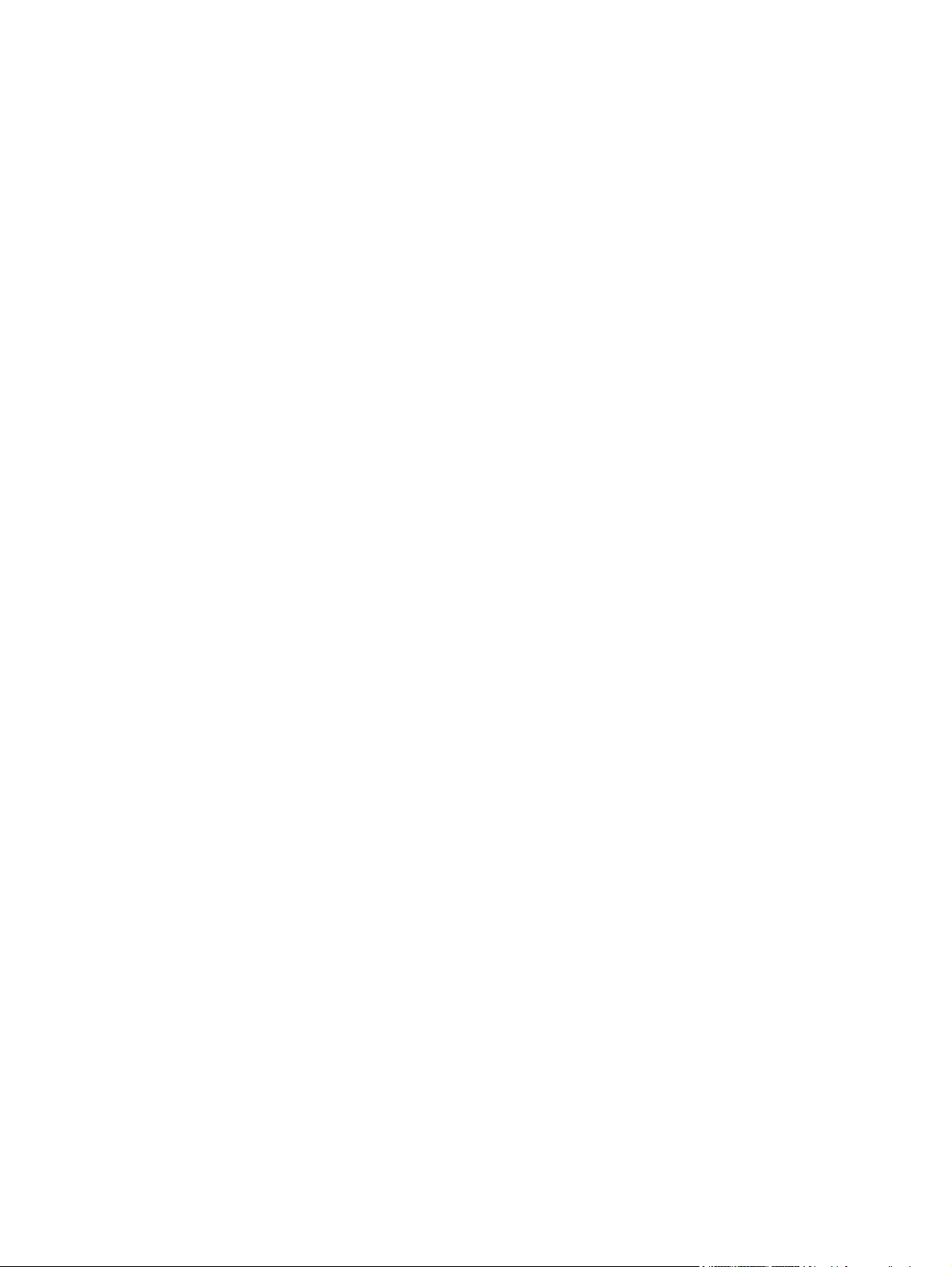
iv Konventionen dieses Handbuchs DEWW
Page 7
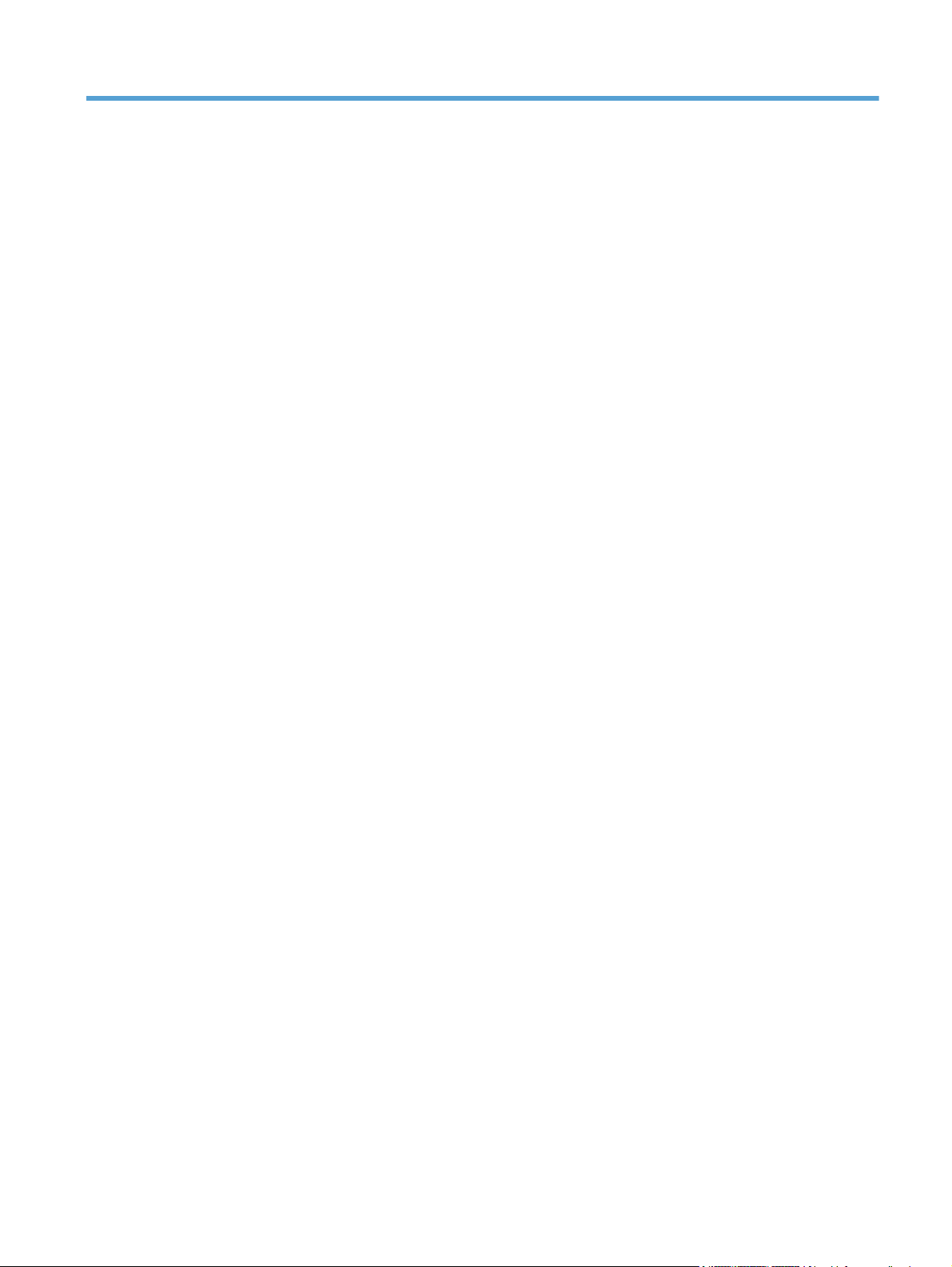
Inhaltsverzeichnis
1 Gerätegrundlagen ............................................................................................................ 1
Modellvergleich ....................................................................................................................... 2
Umwelteigenschaften ................................................................................................................ 3
Barrierefreiheit ......................................................................................................................... 4
Produktübersicht ....................................................................................................................... 5
Vorderansicht ........................................................................................................... 5
CM4540 MFP ........................................................................................... 5
CM4540f MFP .......................................................................................... 6
CM4540fskm MFP ..................................................................................... 7
Rückansicht .............................................................................................................. 8
Schnittstellenanschlüsse .............................................................................................. 9
Position der Serien- und Modellnummer ....................................................................... 9
Elemente des Bedienfelds ......................................................................................... 10
Hilfe zum Bedienfeld ................................................................................ 11
Navigation auf dem Touchscreen .............................................................................. 12
Schaltflächen auf dem Touchscreen ............................................................ 13
2 Bedienfeldmenüs ............................................................................................................ 15
Menüs des Bedienfelds ........................................................................................................... 16
Menü Administration .............................................................................................................. 18
Menü Berichte ........................................................................................................ 18
Menü Allgemeine Einstellungen ................................................................................. 19
Menü Kopiereinstellungen ........................................................................................ 23
Menü Scannen/Digital Send-Einstellungen .................................................................. 27
Menü Faxeinstellungen ............................................................................................ 29
Menü Druckeinstellungen ......................................................................................... 33
Menü Druckoptionen ............................................................................................... 35
Menü Anzeigeeinstellungen ...................................................................................... 35
Menü Material verwalten (Menü) .............................................................................. 37
Menü Fächer verwalten ............................................................................................ 38
Menü Einstellungen Hefter/Stapler ............................................................................ 39
DEWW v
Page 8
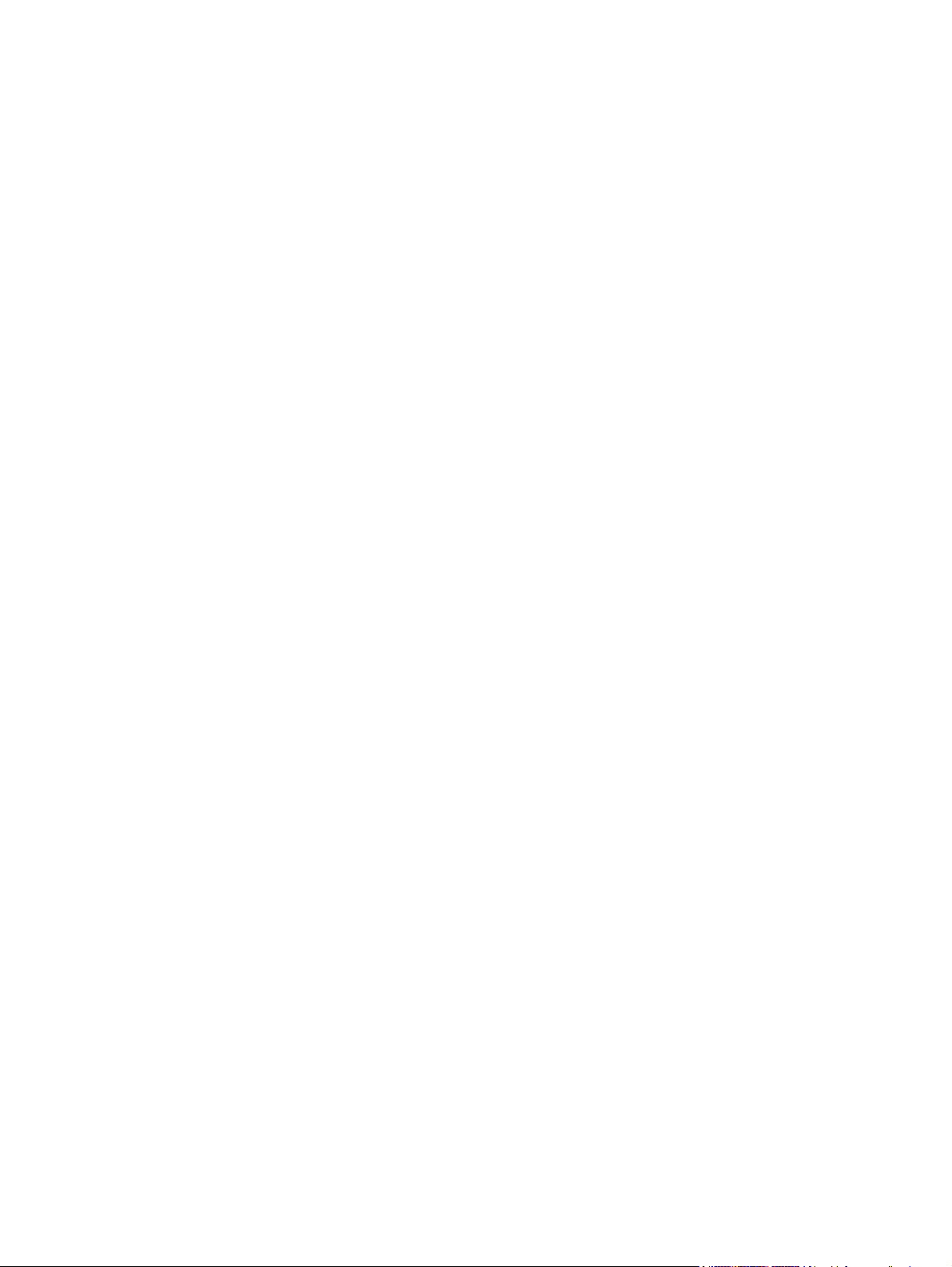
Menü Netzwerkeinstellungen .................................................................................... 39
Menü Fehlerbehebung ............................................................................................. 42
Menü Gerätewartung ............................................................................................................. 46
Menü Sicherung/Wiederherstellung .......................................................................... 46
Menü Kalibrierung/Reinigung .................................................................................. 46
Menü Firmware-Upgrade über USB ........................................................................... 47
Menü „Service“ ...................................................................................................... 47
3 Software für Windows ................................................................................................... 49
Unterstützte Windows-Betriebssysteme ...................................................................................... 50
Unterstützter Druckertreiber für Windows .................................................................................. 51
Auswählen des geeigneten Druckertreibers – Windows .............................................................. 52
HP Universal Print Driver (UPD) ................................................................................. 53
UPD-Installationsmodi ................................................................................ 53
Prioritäten für Druckeinstellungen .............................................................................................. 54
Ändern der Druckertreibereinstellungen – Windows ................................................................... 55
Ändern der Einstellungen für alle Druckjobs, bis das Softwareprogramm geschlossen
wird ...................................................................................................................... 55
Ändern der Standardeinstellungen für alle Druckjobs ................................................... 55
Ändern der Konfigurationseinstellungen des Geräts ..................................................... 55
Entfernen von Software – Windows .......................................................................................... 56
Unterstützte Dienstprogramme unter Windows ........................................................................... 57
HP Web Jetadmin ................................................................................................... 57
Eingebetteter HP Webserver ..................................................................................... 57
Software für andere Betriebssysteme ......................................................................................... 58
4 Verwenden des Geräts mit einem Mac ............................................................................ 59
Software für Mac ................................................................................................................... 60
Unterstützte Betriebssysteme (Macintosh) .................................................................... 60
Unterstützte Druckertreiber für Mac ............................................................................ 60
Installieren von Software für Mac-Betriebssysteme ........................................................ 60
Installieren von Software für Mac-Computer, die direkt an das Gerät
angeschlossen sind ................................................................................... 60
Installieren von Software für Mac-Computer in einem drahtgebundenen
Netzwerk ................................................................................................ 61
Konfigurieren der IP-Adresse ....................................................... 61
Installieren der Software ............................................................. 62
Entfernen von Software aus Mac-Betriebssystemen ....................................................... 64
Prioritäten für Druckeinstellungen für Mac ................................................................... 65
Ändern der Druckertreibereinstellungen für Mac .......................................................... 66
Software für Mac-Computer ...................................................................................... 67
vi DEWW
Page 9
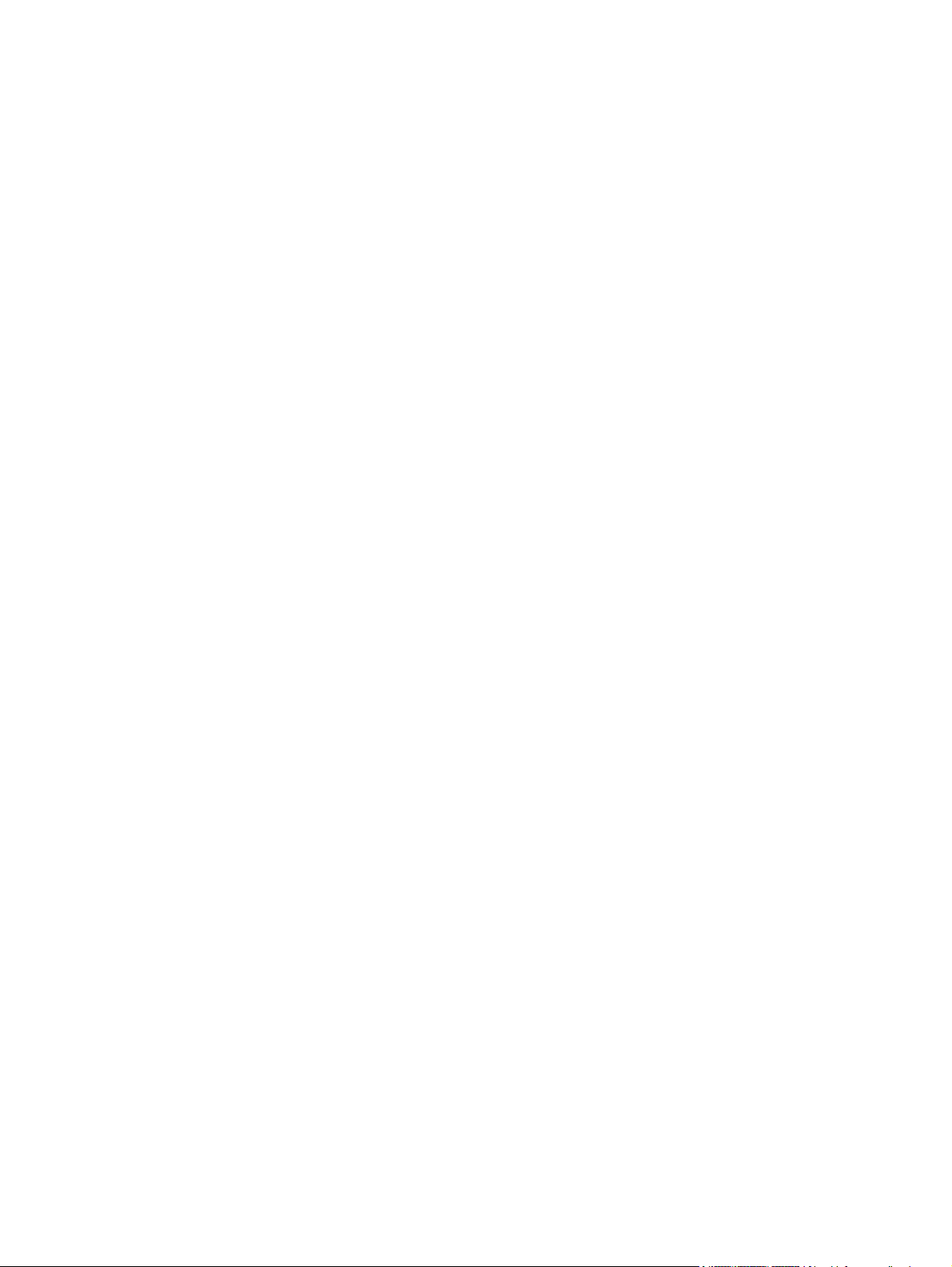
HP Dienstprogramm für Mac ...................................................................... 67
Öffnen des HP Druckerdienstprogramms ...................................... 67
Funktionen des HP Dienstprogramms ........................................... 67
Unterstützte Dienstprogramme für den Mac ................................................................ 68
Eingebetteter HP Webserver ...................................................................... 68
Drucken mit Mac .................................................................................................................... 69
Abbrechen eines Druckjobs mit Mac .......................................................................... 69
Ändern des Papierformats und der Papiersorte mit Mac ............................................... 69
Erstellen und Verwenden von Druckvoreinstellungen mit Mac ........................................ 69
Ändern der Größe von Dokumenten oder Drucken in einem benutzerdefinierten
Papierformat mit Mac .............................................................................................. 70
Drucken eines Deckblatts mit Mac ............................................................................. 70
Verwenden von Wasserzeichen mit Mac ................................................................... 71
Drucken mehrerer Seiten auf einem Blatt Papier mit Mac .............................................. 71
Drucken auf beiden Seiten des Papiers (Duplex) mit Mac ............................................. 72
Speichern von Jobs mit Mac ..................................................................................... 72
Einstellen der Farboptionen mit Mac .......................................................................... 73
Beheben von Problemen mit Mac ............................................................................................. 74
5 Anschließen des Produkts ............................................................................................... 75
Hinweis zur Druckerfreigabe ................................................................................................... 76
Verbinden mit USB ................................................................................................................. 77
Installation von CD .................................................................................................. 77
Anschließen an ein Netzwerk .................................................................................................. 78
Unterstützte Netzwerkprotokolle ................................................................................ 78
Installieren des Geräts in einem drahtgebundenen Netzwerk ........................................ 79
Konfigurieren der IP-Adresse ...................................................................... 79
Installieren der Software ............................................................................ 81
Konfigurieren der Netzwerkeinstellungen ................................................................... 82
Abrufen oder Ändern der Netzwerkeinstellungen ......................................... 82
Festlegen oder Ändern des Netzwerkkennworts ........................................... 82
Manuelles Konfigurieren von IPv4-TCP/IP-Parametern über das Bedienfeld ...... 83
Manuelles Konfigurieren von IPv6-TCP/IP-Parametern über das Bedienfeld ...... 84
6 Papier und Druckmedien ................................................................................................ 85
Papierverwendung ................................................................................................................. 86
Richtlinien für Spezialpapier ..................................................................................... 86
Ändern Sie den Druckertreiber in Windows so, dass er der Papiersorte und dem Papierformat
entspricht .............................................................................................................................. 88
Unterstützte Papierformate ....................................................................................................... 89
Unterstützte Papiertypen .......................................................................................................... 92
DEWW vii
Page 10
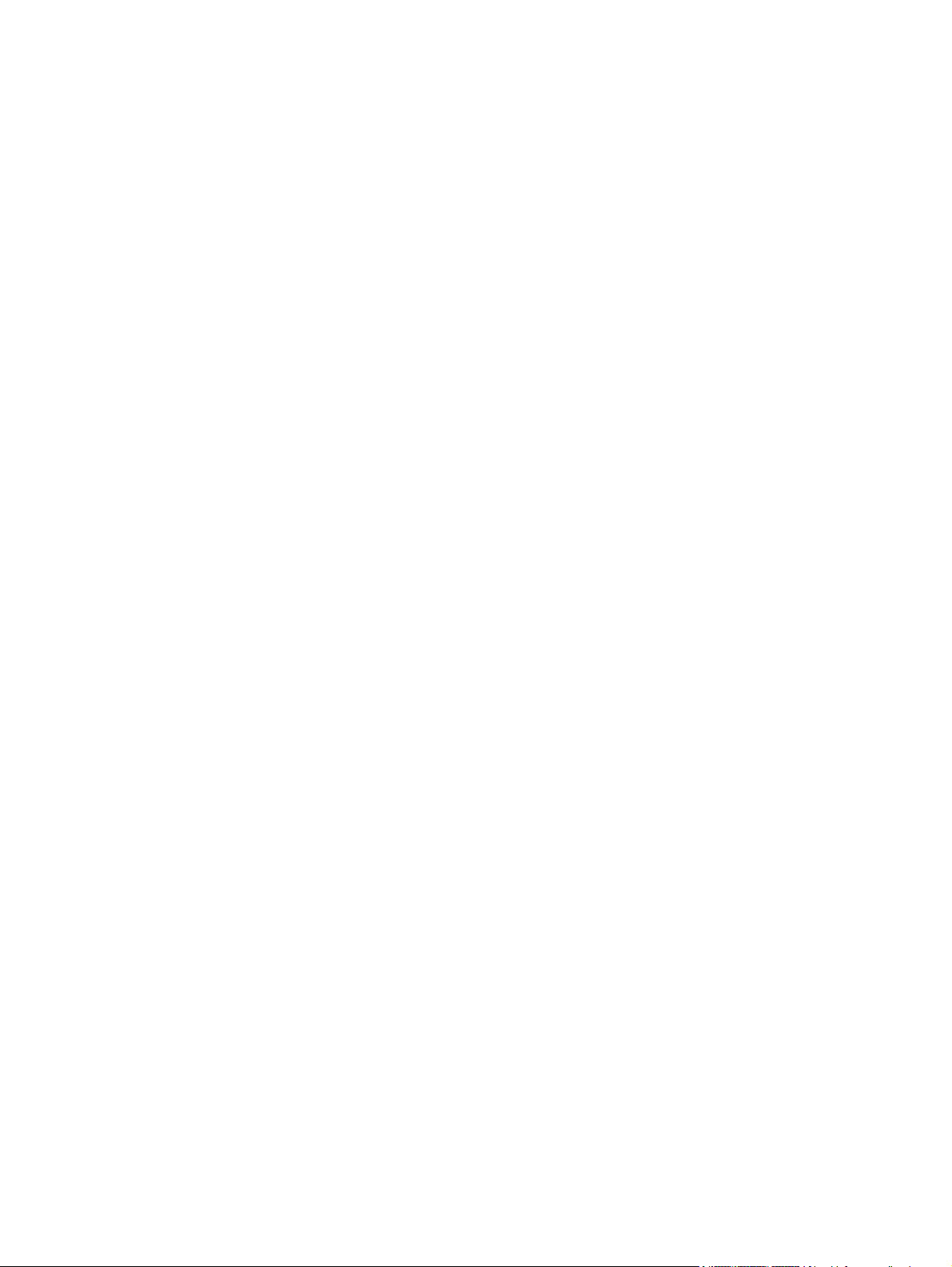
Befüllen von Papierfächern ...................................................................................................... 94
Einlegen von Papier in Fach 1 .................................................................................. 94
Einlegen von Standardpapier in Fach 2 und optional in Fächer 3, 4 und 5 .................... 96
Einlegen von benutzerdefiniertem Papier in Fach 2 und optional in Fächer 3, 4 und 5 .... 97
Kapazität der Fächer ............................................................................................. 100
Ausrichtung des Papiers beim Einlegen in Fächer ...................................................... 102
Papierausrichtung für das Einlegen in Fach 1 ............................................. 102
Papierausrichtung für das Einlegen in Fach 2 oder die Fächer 3, 4 und 5 ..... 104
Konfigurieren der Fächer ...................................................................................................... 105
Konfigurieren eines Fachs beim Einlegen von Papier ................................................. 105
Konfigurieren eines Fachs mit den Einstellungen des Druckjobs ................................... 105
Konfigurieren eines Fachs über das Bedienfeld ......................................................... 106
Automatische Papiererkennung ............................................................................... 106
Einstellungen für die automatische Erkennung ............................................ 106
Auswählen eines Ausgabefachs (nur fskm-Modelle) .................................................................. 107
7 Verwalten von Verbrauchsmaterial .............................................................................. 109
Drucken von Informationen zur Patrone ................................................................................... 110
Verbrauchsmaterialanzeigen ................................................................................................. 111
Druckpatronenanzeige ........................................................................................... 111
Verwalten von Druckpatronen ................................................................................................ 112
Einstellungen für Druckpatronen .............................................................................. 112
Drucken nach Erreichen des geschätzten Endes der Gebrauchsdauer einer
Druckpatrone ......................................................................................... 112
Aktivieren oder Deaktivieren der Optionen für „Fast leer“-Einstellungen auf
dem Bedienfeld ...................................................................................... 112
Recycling von Verbrauchsmaterial ........................................................................... 113
Lagern von Druckpatronen ..................................................................................... 113
HP Richtlinien für nicht von HP hergestellte Druckpatronen .......................................... 113
HP Hotline und Website für Produktpiraterie ............................................................. 113
Anleitungen für den Austausch ............................................................................................... 115
Ersetzen von Druckpatronen ................................................................................... 115
Ersetzen des Tonerauffangbehälters ......................................................................... 117
Austauschen des Heftklammernmagazins ................................................................. 120
Beheben von Problemen mit Verbrauchsmaterial ...................................................................... 121
Prüfen der Druckpatronen ....................................................................................... 121
Überprüfen der Druckpatrone auf Schäden ................................................ 122
Wiederholt auftretende Fehler .................................................................. 123
Drucken der Statusseite für Verbrauchsmaterial .......................................... 124
Interpretieren von auf dem Bedienfeld angezeigten Meldungen zum
Verbrauchsmaterial ............................................................................................... 125
viii DEWW
Page 11
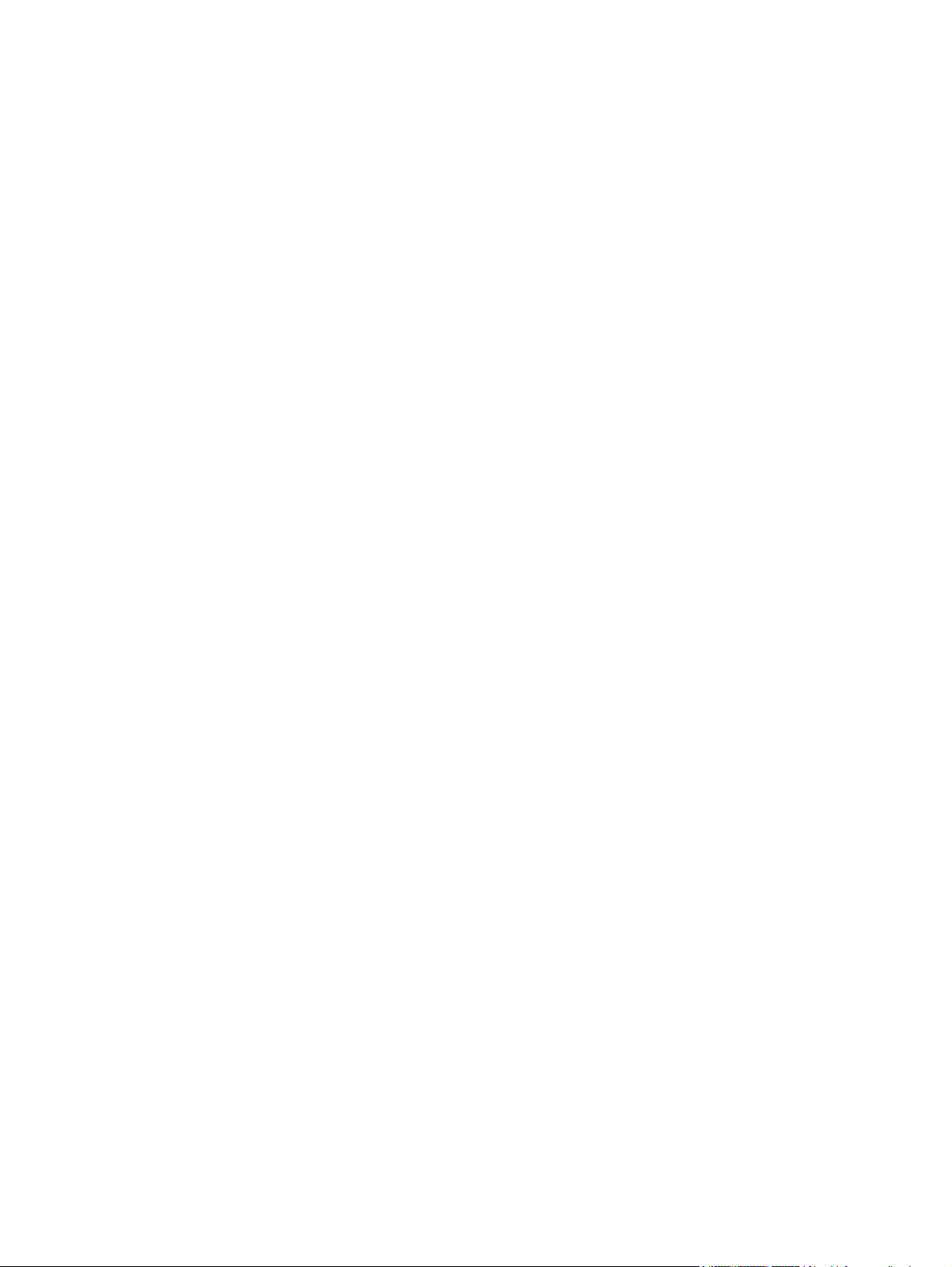
8 Druckaufgaben ............................................................................................................ 131
Abbrechen eines Druckjobs mit Windows ............................................................................... 132
Grundlegende Druckaufgaben unter Windows ........................................................................ 133
Öffnen des Druckertreibers unter Windows .............................................................. 133
Hilfe für Druckoptionen unter Windows .................................................................... 134
Ändern der Anzahl der Exemplare unter Windows .................................................... 134
Speichern von benutzerdefinierten Druckeinstellungen für die erneute Verwendung unter
Windows ............................................................................................................. 135
Verwenden einer Druckverknüpfung unter Windows ................................... 135
Erstellen von Druckverknüpfungen ............................................................ 136
Verbessern der Druckqualität unter Windows ............................................................ 139
Auswählen des Papierformats unter Windows ............................................ 139
Auswählen eines benutzerdefinierten Papierformats unter Windows ............. 139
Auswählen der Papiersorte unter Windows ............................................... 139
Auswählen des Papierfachs unter Windows ............................................... 139
Auswählen der Glanzstufe mit Windows ................................................... 140
Drucken auf beiden Seiten (Duplex) unter Windows .................................................. 140
Drucken mehrerer Seiten pro Blatt unter Windows ..................................................... 141
Auswählen der Seitenausrichtung unter Windows ..................................................... 143
Festlegen von Farboptionen unter Windows ............................................................. 145
Weitere Druckaufgaben unter Windows ................................................................................. 147
Drucken von farbigem Text in Schwarzweiß (Graustufen) unter Windows ..................... 147
Drucken auf vorgedruckten Briefköpfen oder Formularen unter Windows ..................... 147
Drucken auf Spezialpapier, Aufklebern und Transparentfolien .................................... 149
Drucken der ersten oder letzten Seite auf anderem Papier unter Windows .................... 152
Anpassen eines Dokuments an das Papierformat in Windows ..................................... 154
Hinzufügen eines Wasserzeichens zu einem Dokument unter Windows ....................... 156
Erstellen einer Broschüre unter Windows .................................................................. 156
Auswählen der Ausgabeoptionen unter Windows (nur fskm-Modelle) ........................... 158
Auswählen des Ausgabefachs unter Windows ........................................... 158
Auswählen der Heftoptionen unter Windows ............................................. 159
Verwenden der Funktionen zum Speichern von Jobs unter Windows ............................ 161
Erstellen eines gespeicherten Jobs mit Windows ......................................... 161
Drucken eines gespeicherten Auftrags ....................................................... 163
Löschen eines gespeicherten Auftrags ....................................................... 163
Einrichten der Optionen zum Speichern von Jobs unter Windows ................. 164
Drucken einer Kopie zur Überprüfung, bevor alle Kopien gedruckt
werden .................................................................................. 164
Vorübergehendes Speichern eines privaten Jobs, um ihn später zu
drucken .................................................................................. 164
Vorübergehendes Speichern eines Jobs ...................................... 164
DEWW ix
Page 12
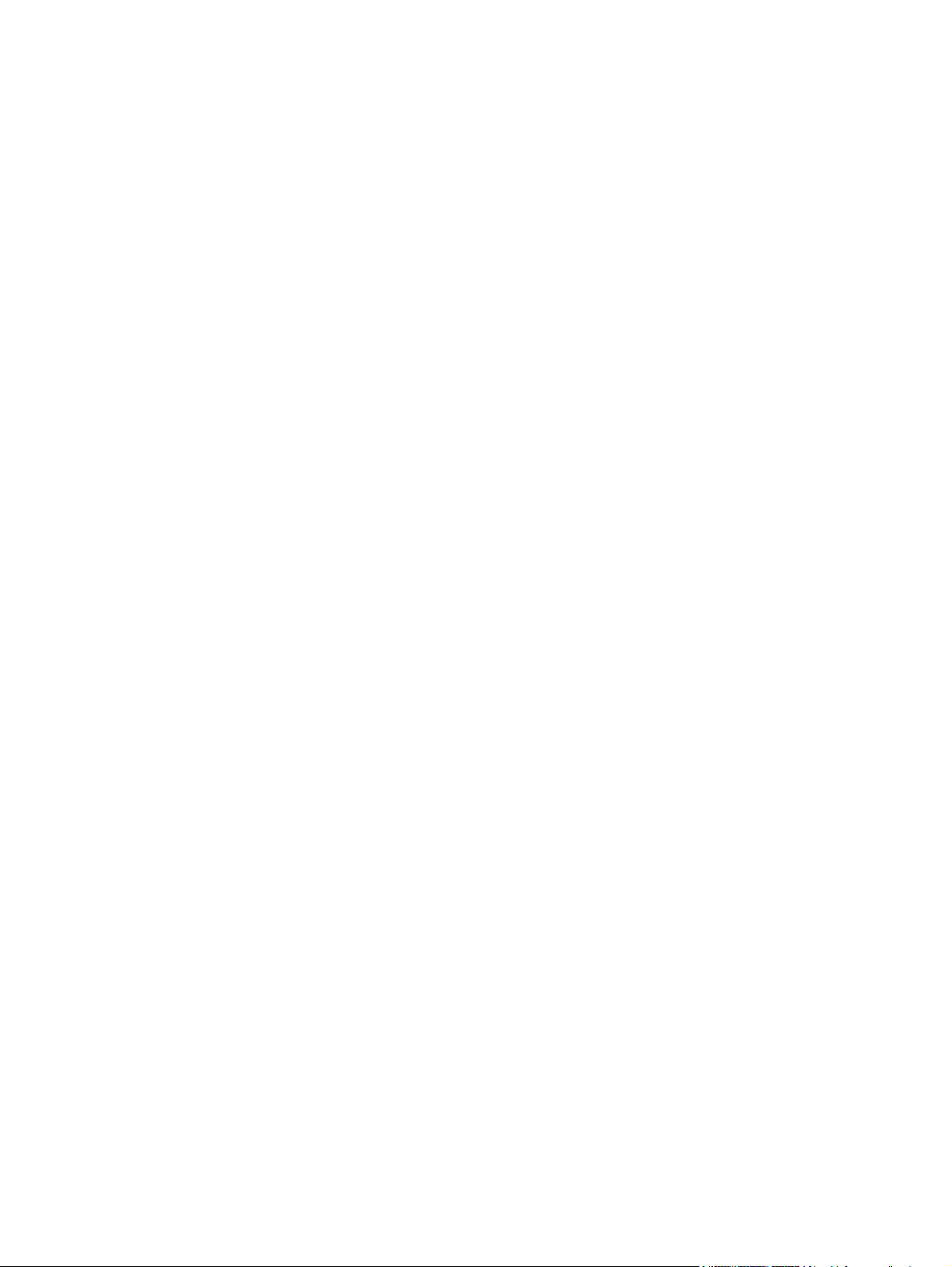
Dauerhaftes Speichern eines Jobs .............................................. 165
Festlegen eines dauerhaft gespeicherten Job als privat zum
Eingeben einer PIN für die Druckfreigabe ................................... 165
Erhalten einer Benachrichtigung, wenn ein gespeicherter Job
gedruckt wird ......................................................................... 165
Festlegen eines Benutzernamens für einen gespeicherten Job ........ 166
Festlegen eines Namens für einen gespeicherten Job ................... 166
Drucken von speziellen Jobs unter Windows ............................................................. 167
Drucken von Geschäftsgrafiken oder Marketingmaterialien ......................... 167
Unterstütztes Glanzpapier ........................................................ 167
Drucken von wetterfesten Karten und Schildern .......................................... 168
Unterstütztes strapazierfähiges Papier ........................................ 168
Einstellen der Duplexausrichtung .............................................................. 168
Neudruck über USB .............................................................................................................. 169
9 Farbe ........................................................................................................................... 171
Farbe anpassen ................................................................................................................... 172
Ändern des Farbmotivs für einen Druckjob ............................................................... 172
Ändern der Farboptionen ....................................................................................... 173
Manuelle Farboptionen .......................................................................................... 174
Verwenden der HP EasyColor-Option ...................................................................... 175
Farbabstimmung .................................................................................................................. 177
Farbabstimmung mit Musterverzeichnissen ............................................................... 177
Drucken von Farbmustern ....................................................................................... 178
PANTONE®-Farbabstimmung ................................................................................. 178
10 Kopieren .................................................................................................................... 179
Verwenden der Kopierfunktionen ........................................................................................... 180
Kopieren .............................................................................................................. 180
Abbrechen von Kopierjobs ..................................................................................... 181
Vergrößern oder Verkleinern eines Kopierbilds ......................................................... 181
Sortieren eines Kopierjobs ...................................................................................... 182
Erstellen von Kopien in Farbe oder in Schwarz-Weiß ................................................. 182
Kopiereinstellungen .............................................................................................................. 183
Ändern der Kopierqualität ...................................................................................... 183
Optimieren des Kopierbilds für Text oder Bilder ......................................... 183
Überprüfen des Scannerglases auf Verschmutzung oder Schmierstellen ......... 183
Anpassen der Helligkeit/Dunkelheit der Kopie ........................................... 185
Definieren von benutzerdefinierten Kopiereinstellungen .............................................. 187
Festlegen des Papierformats und des Papiertyps für das Kopieren auf Spezialpapier ..... 187
Wiederherstellen der Standardeinstellungen für das Kopieren ..................................... 188
x DEWW
Page 13
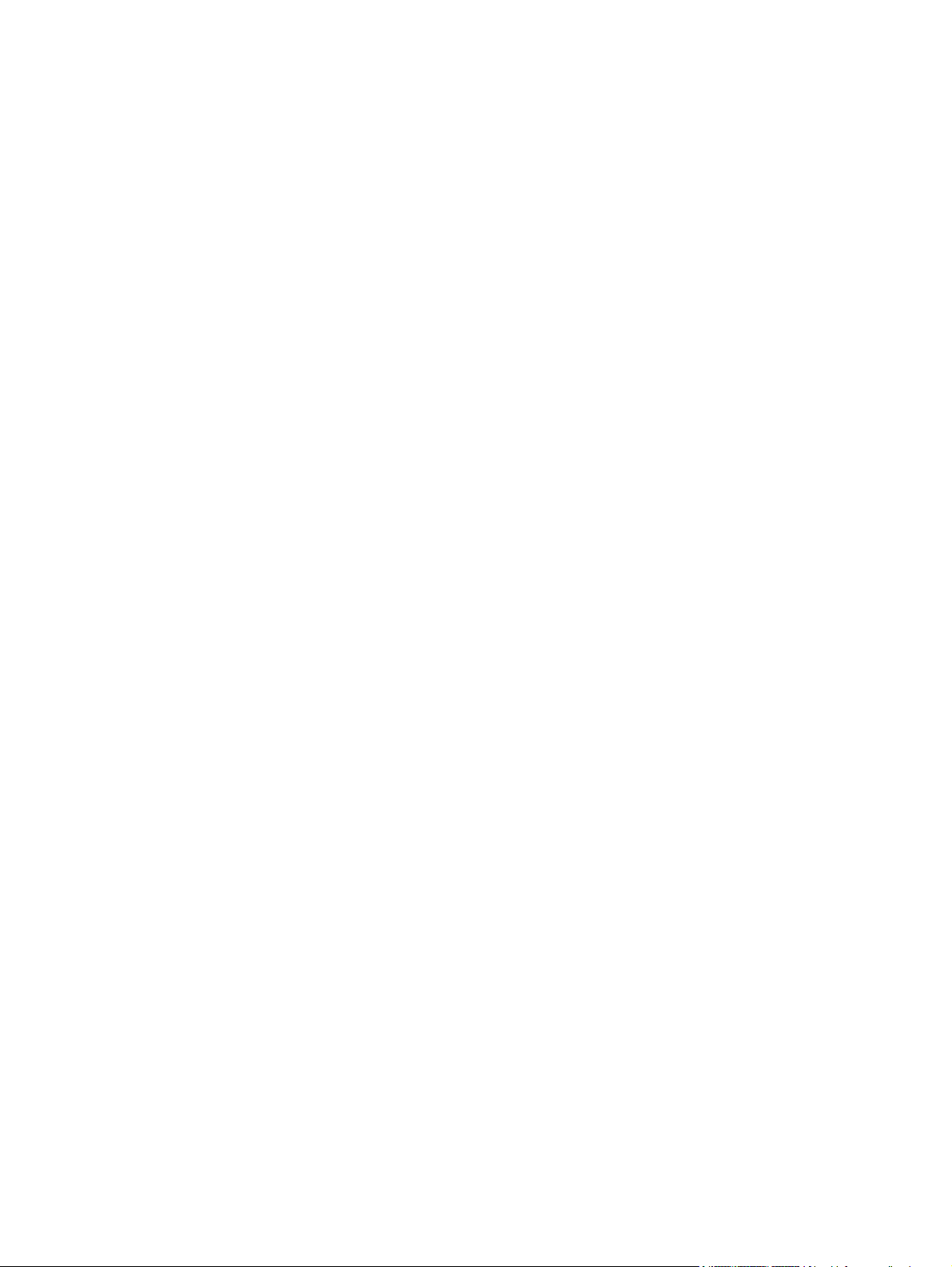
Kopieren von Büchern .......................................................................................................... 189
Kopieren von Fotos .............................................................................................................. 190
Erstellen von gespeicherten Kopierjobs ................................................................................... 191
Originale mit verschiedenen Größen kopieren ......................................................................... 192
Beidseitige Kopie (Duplex) .................................................................................................... 193
Verwenden des Job Build-Modus (Joberstellung) ....................................................................... 195
11 Scannen und Senden von Dokumenten ....................................................................... 197
Einrichten der Funktionen für das Scannen/Senden .................................................................. 198
Verwenden der Scan-/Sendefunktionen .................................................................................. 200
Anmeldung ........................................................................................................... 200
Ändern der standardmäßigen Scan-/Sendeeinstellungen über das Bedienfeld des
Geräts ................................................................................................................. 200
Senden von gescannten Dokumenten ...................................................................................... 202
Senden einer gescannten Vorlage an einen Netzwerkordner ...................................... 202
Senden eines gescannten Dokuments an einen auf dem Gerät gespeicherten Ordner .... 203
Senden einer gescannten Vorlage an ein USB-Flash-Laufwerk ..................................... 204
Senden an E-Mail-Adressen .................................................................................... 206
Unterstützte Protokolle ............................................................................. 206
Konfigurieren der E-Mail-Server-Einstellungen ............................................. 206
Senden eines gescannten Dokuments an eine oder mehrere E-Mail-Adressen . 207
Verwenden des Adressbuchs ................................................................... 209
Hinzufügen von Kontakten zum Adressbuch über das Bedienfeld
des Geräts ............................................................................. 209
Mithilfe des Adressbuchs Dokumente an E-Mail-Adressen senden . . 210
12 Faxen ......................................................................................................................... 213
Einrichtung .......................................................................................................................... 214
Einführung ............................................................................................................ 214
HP LaserJet 500-Analogfax – Leistungsmerkmale ....................................................... 214
Überprüfen der Faxfunktion .................................................................................... 215
Erforderliche Faxeinstellungen ................................................................................. 215
Fax-Einrichtungsassistent ......................................................................... 216
So können Sie Datum und Uhrzeit einstellen oder überprüfen ....................... 217
Festlegen oder Prüfen des Datum-/Uhrzeitformats ....................................... 218
Festlegen der Faxeinstellungen ............................................................................................... 219
Faxfernkonfiguration .............................................................................................. 219
Webbrowser ......................................................................................... 219
HP Web Jetadmin .................................................................................. 219
HP MFP Digital Sending Software-Konfigurationsdienstprogramm ................. 220
Sendeeinstellungen ................................................................................................ 220
DEWW xi
Page 14
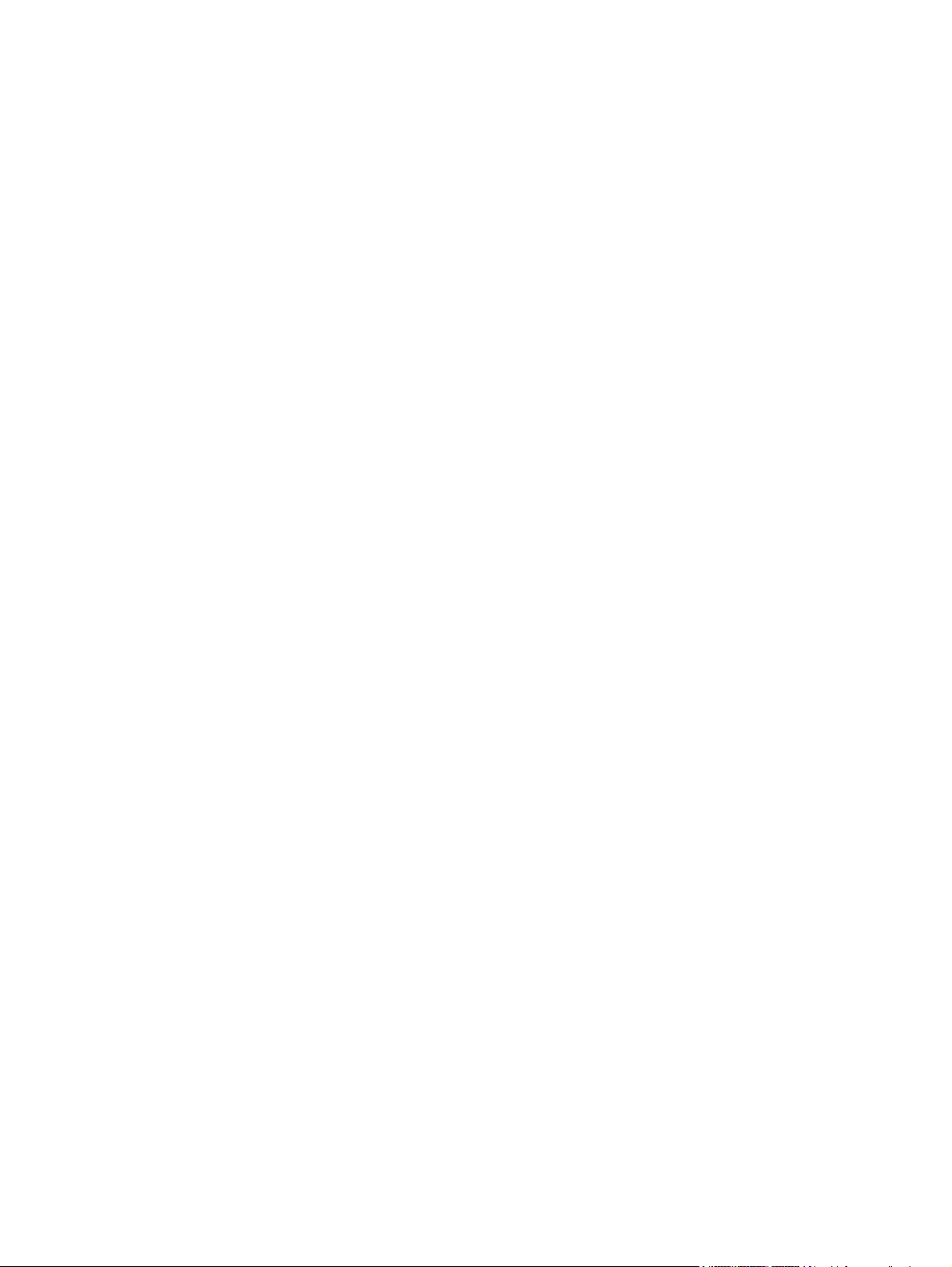
Einrichten des Faxsendens ....................................................................... 220
Fax-Einrichtungsassistent ........................................................... 221
Faxwähleinstellungen ............................................................... 222
Allgemeine Fax-Sendeeinstellungen ........................................... 227
So legen Sie Abrechnungscodes fest .......................................... 229
Standard-Joboptionen ............................................................................. 230
Bildvorschau ........................................................................... 230
So legen Sie die Auflösung für abgehende Faxe fest .................... 231
Originalseiten ......................................................................... 232
Benachrichtigung .................................................................... 232
Inhaltsausrichtung .................................................................... 233
Originalformat ........................................................................ 233
Bildanpassung ........................................................................ 234
Optimierung Text/Bild ............................................................. 234
Joberstellung ........................................................................... 235
Leerseitenunterdrückung ........................................................... 235
Empfangseinstellungen ........................................................................................... 236
Fax-Empfangseinstellung ......................................................................... 236
So stellen Sie die Ruftonlautstärke ein ........................................ 236
So legen Sie die Rufzeichen vor der Annahme fest ...................... 236
Festlegen der Faxempfangsgeschwindigkeit ................................ 237
Festlegen des Ruftonintervalls .................................................... 237
Festlegen der Ruftonfrequenz .................................................... 238
So aktivieren oder deaktivieren Sie den geplanten Faxdruck ........................ 238
So werden eingehende Faxnachrichten blockiert ........................................ 239
So erstellen Sie eine Faxblockliste ............................................. 239
Löschen von Nummern aus der Liste der gesperrten Faxnummern . . 239
Aktivieren des Faxabrufs .......................................................... 240
Standard-Joboptionen ............................................................................. 240
Benachrichtigung .................................................................... 240
So legen Sie den Zeitstempelaufdruck für eingehende Faxe fest .... 241
So stellen Sie die Anpassung an die Seitengröße ein ................... 241
Festlegen der Papierauswahl .................................................... 242
Festlegen des Ausgabefachs ..................................................... 243
Festlegen der Seiten ................................................................ 243
So stellen Sie das Papierfach ein .............................................................. 244
Fax-Archivierung und -Weiterleitung ........................................................................ 244
Aktivieren der Faxarchivierung ................................................................. 244
Aktivieren der Faxweiterleitung ................................................................ 245
Verwenden der Faxfunktion ................................................................................................... 246
Faxfunktionsbildschirm ........................................................................................... 246
xii DEWW
Page 15
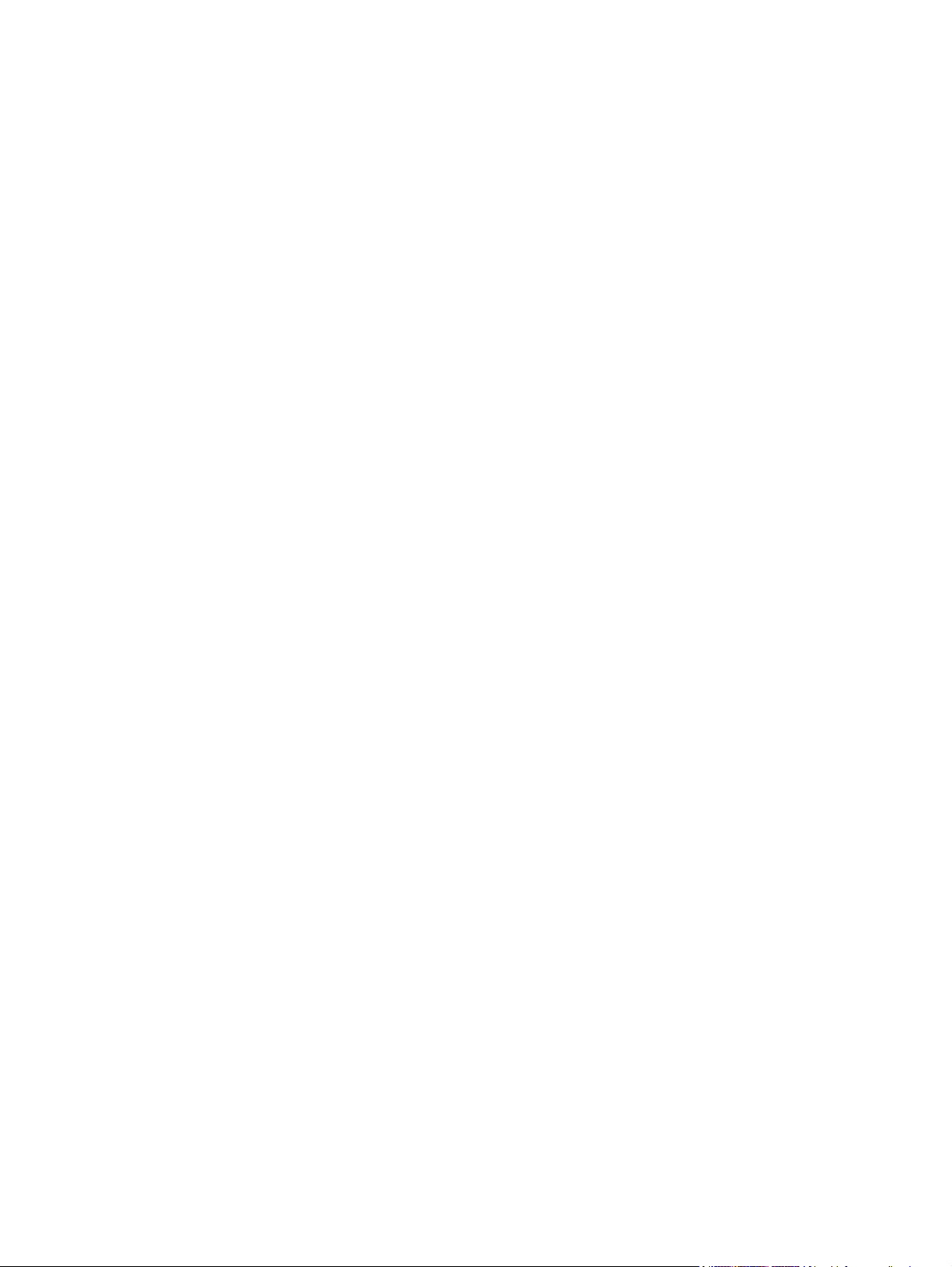
Statusmeldungsleiste .............................................................................................. 247
Senden von Faxnachrichten .................................................................................... 247
Senden einer Faxnachricht mit manueller Nummerneingabe ........................ 248
So senden Sie eine Faxnachricht per Kurzwahl .......................................... 249
So durchsuchen Sie die Kurzwahlliste nach Namen .................................... 250
Senden eines Faxes mithilfe des Faxadressbuchs ........................................ 250
Suche im Faxadressbuch ......................................................................... 251
Abbrechen von Faxübertragungen .......................................................................... 251
So brechen Sie die aktuelle Faxübertragung ab ......................................... 251
Abbrechen anstehender Faxübertragungen ............................................... 252
Empfangen von Faxen ........................................................................................... 252
Erstellen oder Löschen von Kurzwahllisten ................................................................ 252
So erstellen Sie eine Kurzwahlliste ............................................................ 253
So löschen Sie eine Kurzwahlliste ............................................................. 254
So löschen Sie eine einzelne Nummer aus der Kurzwahlliste ....................... 255
So fügen Sie einer vorhandenen Kurzwahlliste eine Nummer hinzu .............. 256
Sprachanrufe und Wiederholversuche ..................................................................... 258
Faxrufbericht ......................................................................................... 258
Faxtätigkeitsprotokoll .............................................................................. 258
T.30-Bericht ........................................................................................... 258
Planen des Faxdrucks (Speichersperre) .................................................................... 258
Verwenden der Faxfunktion in VoIP-Netzwerken ....................................................... 259
Beheben von Faxproblemen .................................................................................................. 260
Ist Ihr Fax korrekt eingerichtet? ................................................................................ 260
Welche Art von Telefonanschluss verwenden Sie? ...................................... 260
Verwenden Sie einen Überspannungsschutz? ............................................. 260
Verwenden Sie den Voicemail-Dienst einer Telefongesellschaft oder einen
Anrufbeantworter? .................................................................................. 261
Ist in Ihrem Telefonvertrag die Anklopffunktion enthalten? ............................ 261
Überprüfen des Faxmodemstatus ............................................................................. 261
Die Faxfunktion ist nicht verfügbar ........................................................................... 262
Allgemeine Faxprobleme ....................................................................................... 262
Probleme beim Faxempfang ................................................................................... 264
Probleme beim Senden von Faxnachrichten .............................................................. 265
Fehlercodes .......................................................................................................... 266
Faxfehlermeldungen .............................................................................................. 266
Sendemeldungen ................................................................................... 268
Empfangsmeldungen .............................................................................. 270
Faxberichte .......................................................................................................... 271
Faxaktivitätsprotokoll .............................................................................. 272
Abrechnungscode-Bericht ........................................................................ 272
DEWW xiii
Page 16
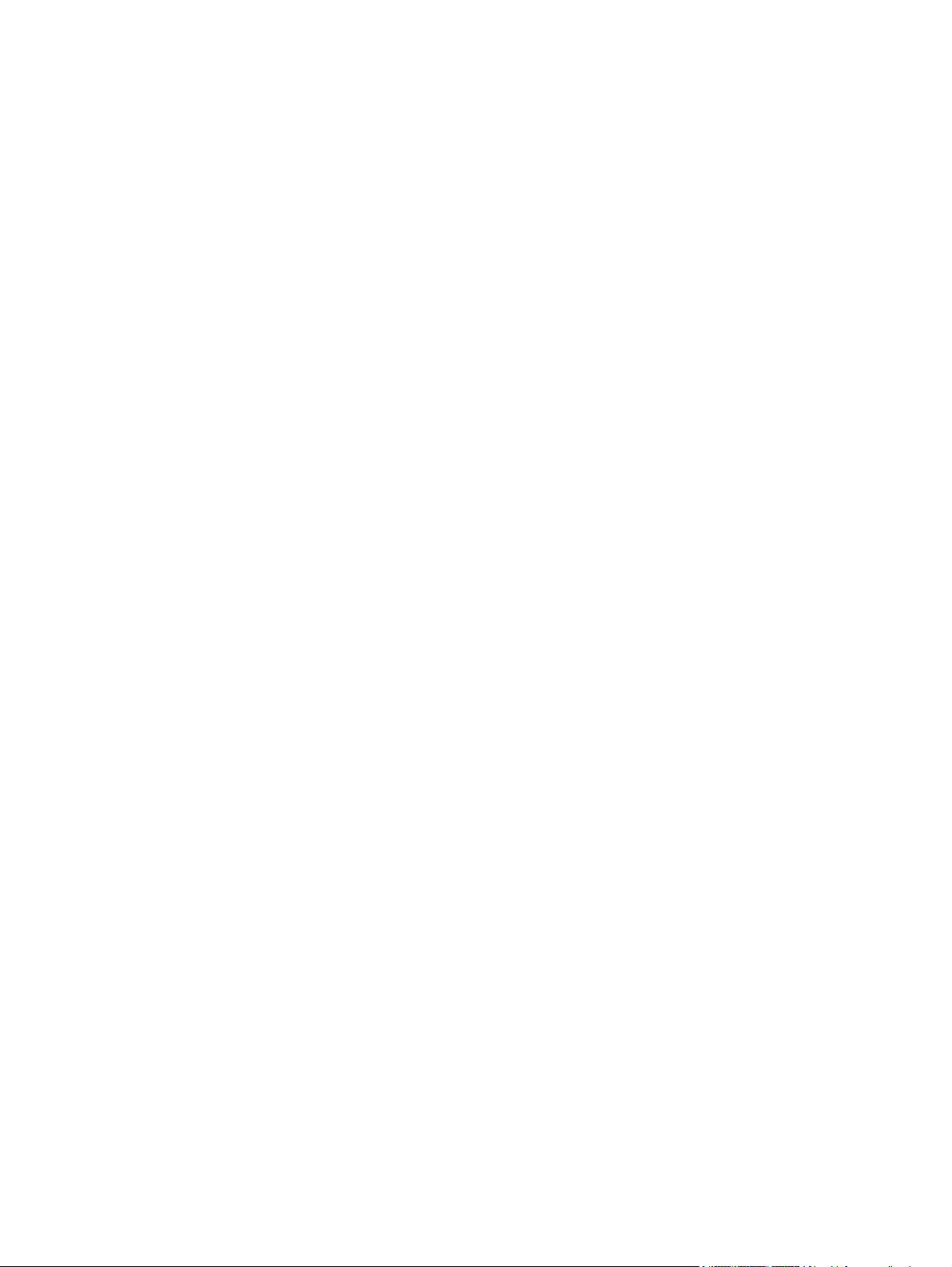
Bericht gesperrter Faxnummern ................................................................ 273
Kurzwahlnummernbericht ........................................................................ 273
Faxrufbericht ......................................................................................... 273
Löschen des Faxaktivitätsprotokolls ........................................................... 273
Serviceeinstellungen .............................................................................................. 273
Einstellungen im Menü Fehlerbehebung ..................................................... 273
Optionen im Menü „Zurücksetzen“ ........................................................... 274
Firmware-Aktualisierungen ..................................................................................... 274
13 Verwaltung und Wartung ........................................................................................... 275
Drucken von Informationsseiten .............................................................................................. 276
Zugreifen auf den integrierten HP Webserver .......................................................................... 278
Aufrufen des integrierten HP Webservers über eine Netzwerkverbindung ..................... 278
Funktion des integrierten HP Webservers .................................................................. 280
Registerkarte Informationen ..................................................................... 280
Registerkarte Allgemein ........................................................................... 280
Registerkarte Kopieren/Drucken ............................................................... 281
Registerkarte Scannen/Digital Sending ..................................................... 282
Registerkarte Fax .................................................................................... 283
Registerkarte Fehlerbehebung .................................................................. 283
Registerkarte Sicherheit ........................................................................... 284
Registerkarte Netzwerk ........................................................................... 284
Liste Weitere Verknüpfungen ................................................................... 284
Verwenden der HP Web Jetadmin Software ............................................................................ 285
Funktionen für die Gerätesicherheit ........................................................................................ 286
Sicherheitshinweise ............................................................................................... 286
IP-Sicherheit ........................................................................................... 286
Sichern des integrierten HP Webservers ................................................................... 286
Unterstützung für die Verschlüsselung: Von HP verschlüsselte Hochleistungsfestplatten .... 286
Schützen von gespeicherten Jobs ............................................................................ 287
Sperren der Bedienfeldmenüs ................................................................................. 287
Sperren des Formatierers ....................................................................................... 287
Energiespareinstellungen ....................................................................................................... 289
Optimieren der Geschwindigkeit oder des Energieverbrauchs .................................... 289
Energiesparmodi ................................................................................................... 289
Festlegen des Bereitschaftsmodus ............................................................. 289
Festlegen der Bereitschaftszeit .................................................................. 290
Festlegen des Bereitschaftszeitplans .......................................................... 290
Installieren externer I/O-Karten .............................................................................................. 291
Reinigen des Produkts ........................................................................................................... 294
Reinigen des Papierpfads ....................................................................................... 294
xiv DEWW
Page 17
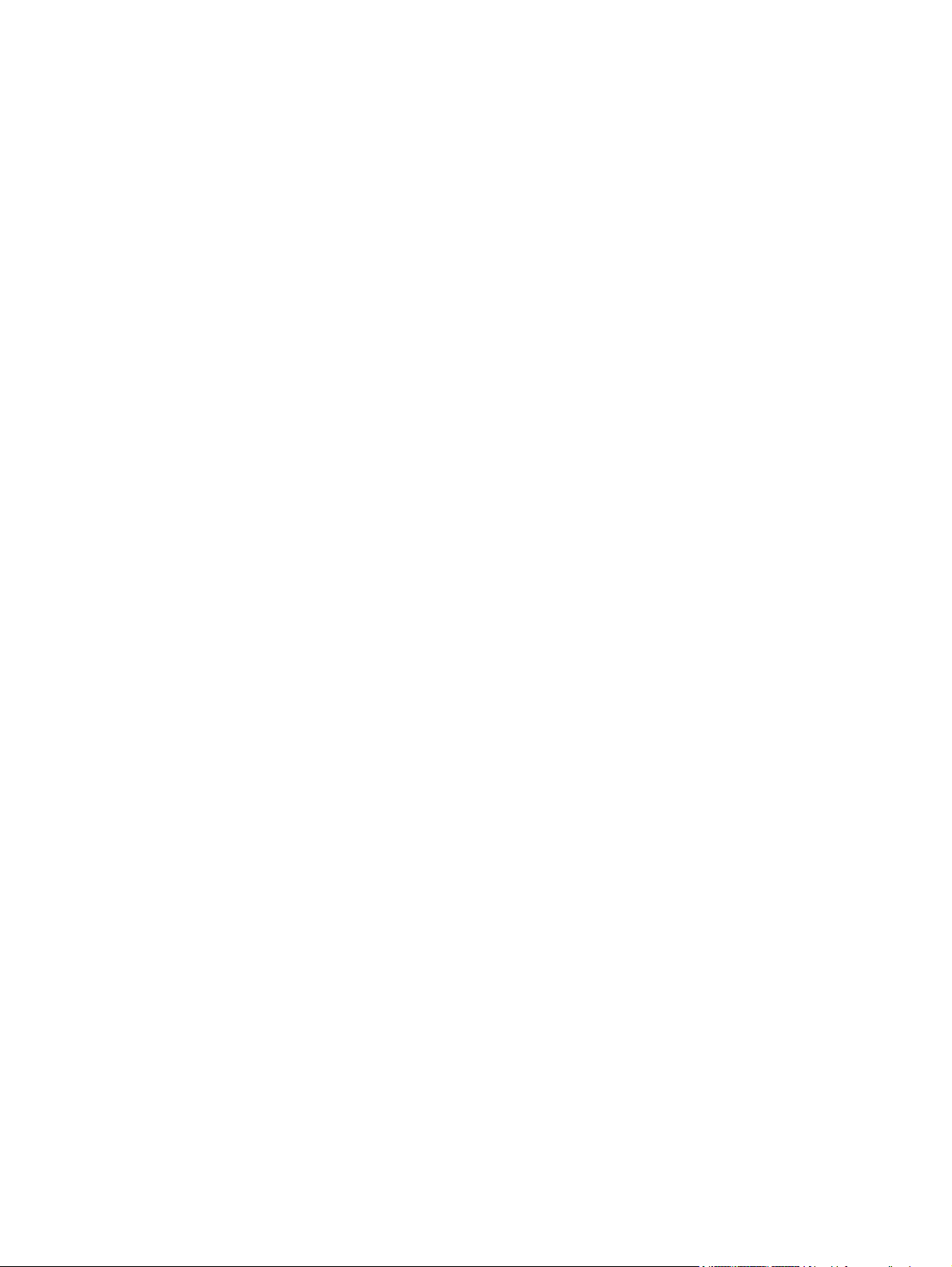
Reinigen des Scannerglases ................................................................................... 294
Geräteaktualisierungen ......................................................................................................... 296
14 Beheben von Problemen ............................................................................................. 297
Selbstständige Behebung ...................................................................................................... 298
Checkliste für die Fehlerbehebung .......................................................................................... 299
Faktoren, die sich auf die Leistung des Geräts auswirken ........................................... 300
Wiederherstellen der Werkseinstellungen ................................................................................ 302
Interpretieren von Bedienfeldmeldungen .................................................................................. 303
Meldungen auf dem Bedienfeld .............................................................................. 303
Bedienfeldmeldungen ............................................................................................ 303
Das Papier wird falsch eingezogen oder staut sich ................................................................... 304
Das Gerät zieht kein Papier ein .............................................................................. 304
Das Gerät zieht mehrere Blatt Papier ein .................................................................. 304
Vermeiden von Papierstaus .................................................................................... 304
Beheben von Staus ................................................................................................ 305
Papierstau-Positionen .............................................................................. 305
Beheben von Papierstaus im Vorlageneinzug ............................................. 307
Beheben von Papierstaus im Hefter ........................................................... 308
Entfernen von verklemmten Heftklammern .................................................. 309
Beheben von Papierstaus im Bereich des Ausgabefachs .............................. 312
Beheben von Papierstaus unter der oberen Abdeckung ............................... 312
Beheben von Papierstaus im Bereich der rechten Klappe ............................. 314
Beheben von Papierstaus in Fach 1 .......................................................... 317
Beheben von Papierstaus in Fach 2, 3, 4 oder 5 ........................................ 319
Beheben von Papierstaus im Bereich der unteren rechten Klappe (Fach 3, 4,
oder 5) ................................................................................................. 320
Ändern der Papierstaubehebung .............................................................. 321
Verbesserung der Druckqualität ............................................................................................. 322
Auswählen einer Papiersorte .................................................................................. 322
Verwenden von Papier, das den HP Spezifikationen entspricht ................................... 322
Drucken einer Reinigungsseite ................................................................................. 323
Kalibrieren des Produkts ......................................................................................... 323
Einstellen der Bildausrichtung .................................................................................. 323
Testseiten für die interne Druckqualität ..................................................................... 324
Prüfen der Druckpatrone ........................................................................................ 324
Verwenden des Druckertreibers, der Ihren Druckanforderungen am meisten gerecht
wird .................................................................................................................... 326
Verbesserung der Druckqualität bei Kopien .............................................................. 327
Das Gerät druckt nicht oder nur langsam ................................................................................ 328
Das Gerät druckt nicht ........................................................................................... 328
DEWW xv
Page 18
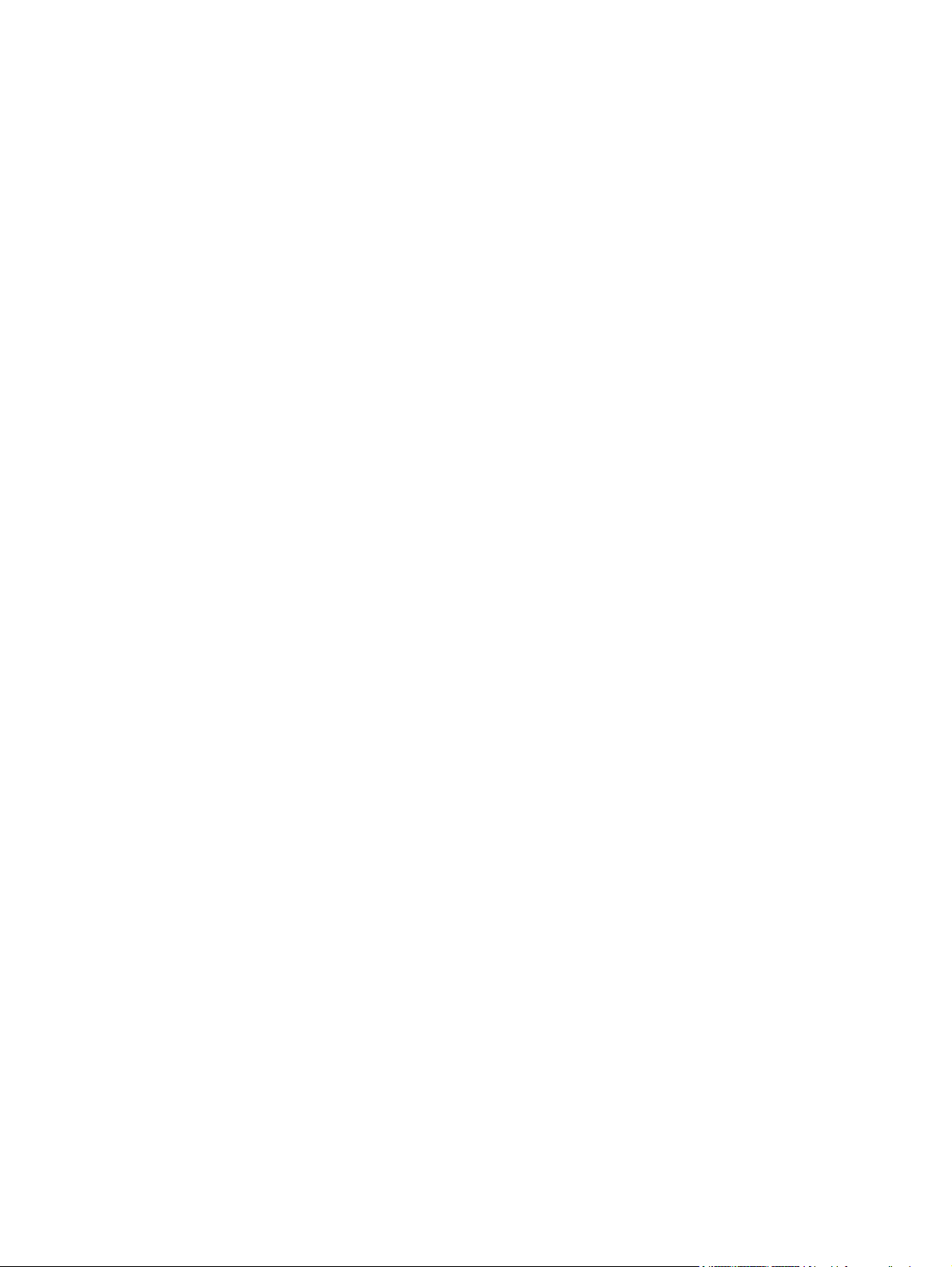
Das Gerät druckt langsam ...................................................................................... 329
Beheben von Fehlern beim Neudruck über USB ....................................................................... 330
Das Menü Von USB öffnen wird nicht geöffnet, wenn Sie das USB-Zubehör
anschließen .......................................................................................................... 330
Die Datei wird nicht vom USB-Speicherzubehör gedruckt ........................................... 330
Die Datei, die Sie drucken möchten, wird im Menü Von USB öffnen nicht aufgeführt ..... 331
Lösen von Verbindungsproblemen .......................................................................................... 332
Beheben von Problemen mit Direktverbindungen ....................................................... 332
Beheben von Netzwerkproblemen ........................................................................... 332
Unzureichende physische Verbindung ....................................................... 332
Der Computer verwendet die falsche IP-Adresse für das Gerät ..................... 333
Der Computer kann nicht mit dem Gerät kommunizieren ............................. 333
Das Gerät verwendet falsche Verbindungs- oder Duplexeinstellungen für das
Netzwerk .............................................................................................. 333
Neue Softwareprogramme können Kompatibilitätsprobleme verursachen ...... 333
Ihr Computer oder Ihre Arbeitsstation sind möglicherweise nicht richtig
eingerichtet ........................................................................................... 333
Das Gerät ist deaktiviert, oder die Netzwerkeinstellungen sind falsch ........... 334
Beheben von Problemen mit der Gerätesoftware unter Windows ................................................ 335
Beheben von Softwareproblemen mit Mac .............................................................................. 337
Der Druckertreiber ist nicht in der Druck- & Fax-Liste aufgeführt ................................... 337
Der Gerätename wird nicht in der Geräteliste der Druck- & Fax-Liste angezeigt ............. 337
Das ausgewählte Gerät wird vom Druckertreiber nicht automatisch in der Druck- & Fax-
Liste eingerichtet ................................................................................................... 337
Ein Druckjob wurde nicht an das gewünschte Gerät gesendet ..................................... 338
Bei USB-Verbindungen wird das Gerät nicht in der Druck- & Fax-Liste angezeigt,
nachdem der Treiber ausgewählt wurde .................................................................. 338
Sie verwenden einen generischen Druckertreiber, wenn eine USB-Verbindung
aufgebaut wurde ................................................................................................... 338
Anhang A Verbrauchsmaterial und Zubehör für das Gerät .............................................. 339
Bestellen von Teilen, Zubehör und Verbrauchsmaterialien .......................................................... 340
Teilenummern ...................................................................................................................... 341
Zubehör ............................................................................................................... 341
Kabel und Schnittstellen ......................................................................................... 341
CSR-Bauteile (vom Kunden reparierbare Bauteile) ...................................................... 341
Anhang B Kundendienst und Kundenunterstützung .......................................................... 345
Eingeschränkte Gewährleistung von Hewlett-Packard ................................................................ 346
Gewährleistung mit Premiumschutz von HP: Eingeschränkte Gewährleistungserklärung für
HP LaserJet-Druckpatrone ...................................................................................................... 348
xvi DEWW
Page 19
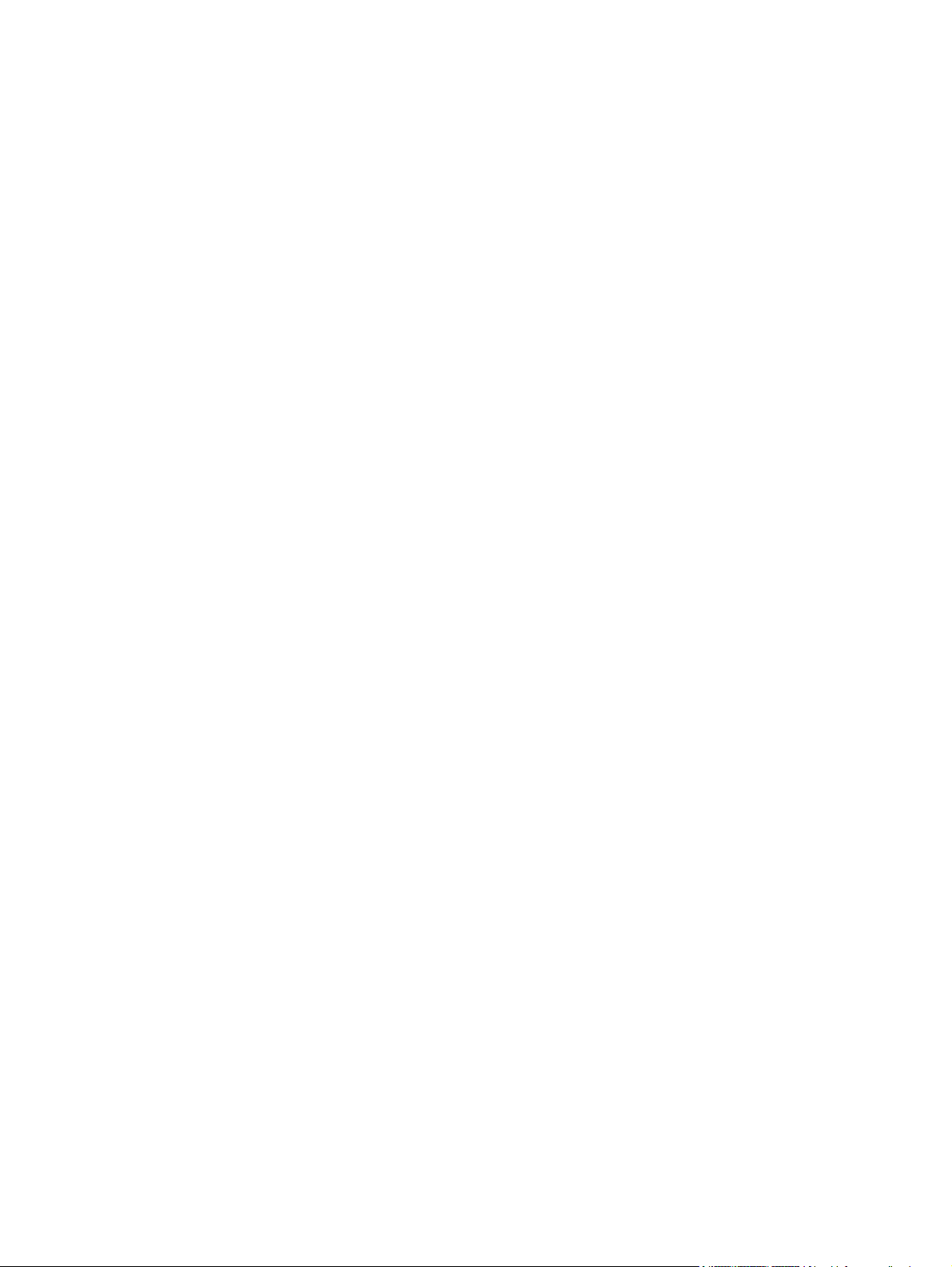
Eingeschränkte Gewährleistungserklärung für Color LaserJet Fixiereinheit, Transfereinheit und
Walzeneinheit ..................................................................................................................... 349
In der Druckpatrone gespeicherte Daten ................................................................................. 350
Lizenzvereinbarung für Endbenutzer ....................................................................................... 351
OpenSSL ............................................................................................................................. 354
CSR-Gewährleistung ............................................................................................................. 355
Kundendienst ....................................................................................................................... 356
Anhang C Produktspezifikationen .................................................................................... 357
Abmessungen und Gewicht ................................................................................................... 358
Stromverbrauch, elektrische Spezifikationen und akustische Emissionen ...................................... 359
Umgebungsbedingungen ...................................................................................................... 360
Anhang D Behördliche Bestimmungen .............................................................................. 361
FCC-Bestimmungen .............................................................................................................. 362
Programm für eine umweltverträgliche Produktentwicklung ........................................................ 363
Schutz der Umwelt ................................................................................................ 363
Erzeugung von Ozongas ....................................................................................... 363
Stromverbrauch ..................................................................................................... 363
Papierverbrauch .................................................................................................... 363
Kunststoffe ............................................................................................................ 363
HP LaserJet-Druckzubehör ....................................................................................... 363
Hinweise zu Rückgabe und Recycling ...................................................................... 364
USA und Puerto Rico .............................................................................. 364
Sammelrücksendungen (mehrere Patronen) ................................. 364
Einzelrückgabe ....................................................................... 364
Versand ................................................................................. 364
Rückgabe außerhalb der USA ................................................................. 365
Papier .................................................................................................................. 365
Materialeinschränkungen ....................................................................................... 365
Abfallentsorgung durch Benutzer im privaten Haushalt in der Europäischen Union ........ 366
Chemische Substanzen .......................................................................................... 366
Datenblatt zur Materialsicherheit (MSDS) ................................................................. 366
Weitere Informationen ........................................................................................... 366
Konformitätserklärung ........................................................................................................... 368
Konformitätserklärung (Faxmodelle) ........................................................................................ 370
Sicherheitserklärungen .......................................................................................................... 372
Lasersicherheit ...................................................................................................... 372
Konformitätserklärung für Kanada ........................................................................... 372
VCCI-Erklärung (Japan) .......................................................................................... 372
Anleitung für das Netzkabel ................................................................................... 372
DEWW xvii
Page 20
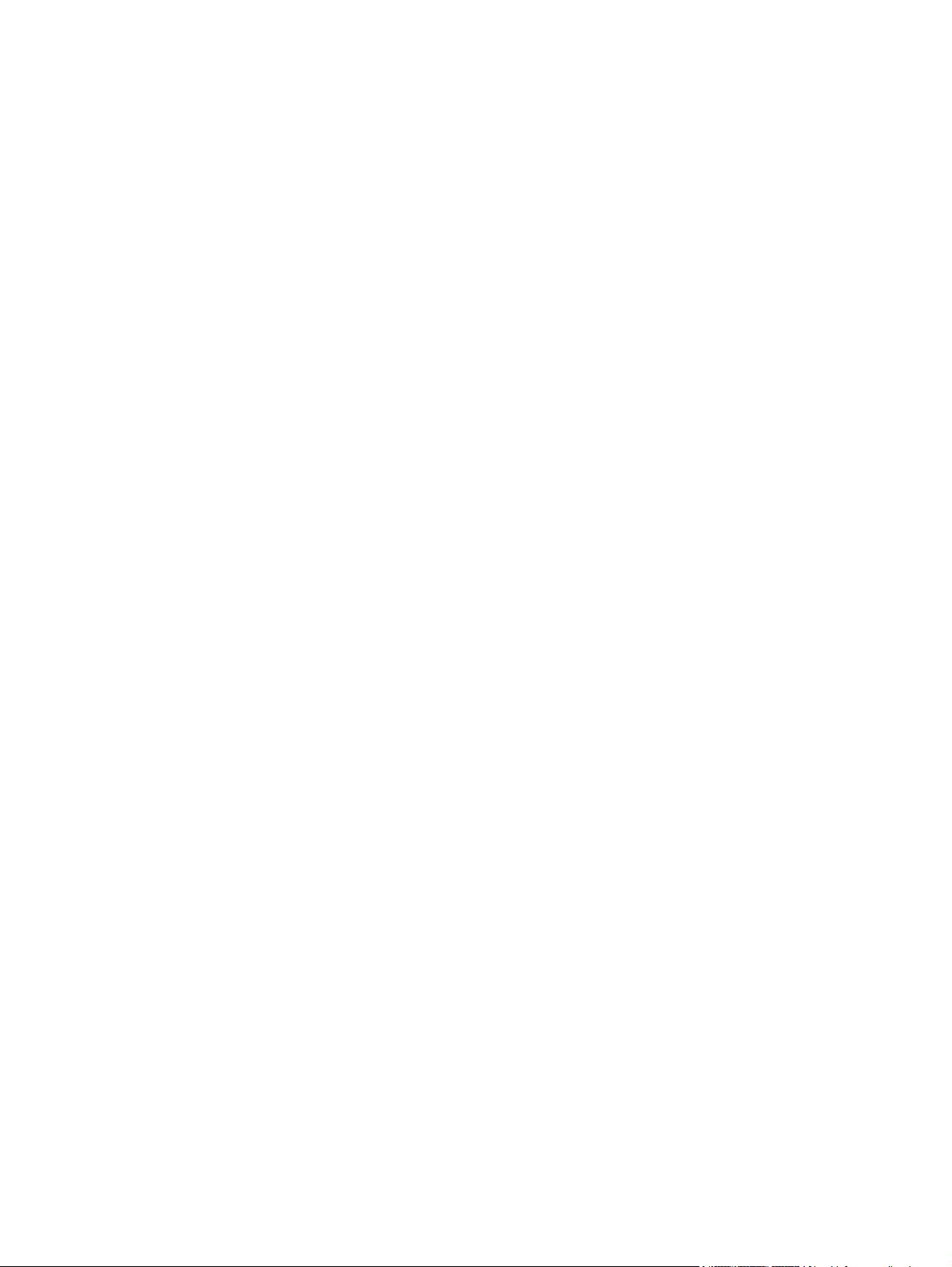
Netzkabel-Erklärung (Japan) ................................................................................... 372
EMV-Erklärung (China) ........................................................................................... 373
EMV-Erklärung (Korea) ........................................................................................... 373
EMI-Vorschrift (Taiwan) .......................................................................................... 373
Erklärung zur Lasersicherheit für Finnland ................................................................. 373
Zusammensetzungstabelle (China) ........................................................................... 374
Hinweis zu Einschränkungen bei gefährlichen Substanzen (Türkei) .............................. 374
Zusätzliche Erklärungen für Telekommunikationsgeräte (Faxgeräte) ............................................ 375
Erklärung für Telekommunikationsgeräte (EU) ............................................................ 375
New Zealand Telecom Statements ........................................................................... 375
Additional FCC statement for telecom products (US) .................................................. 375
Telephone Consumer Protection Act (US) .................................................................. 376
Industry Canada CS-03 requirements ...................................................................... 376
Zeichen für Telecom Japan ..................................................................................... 377
Index ............................................................................................................................... 379
xviii DEWW
Page 21
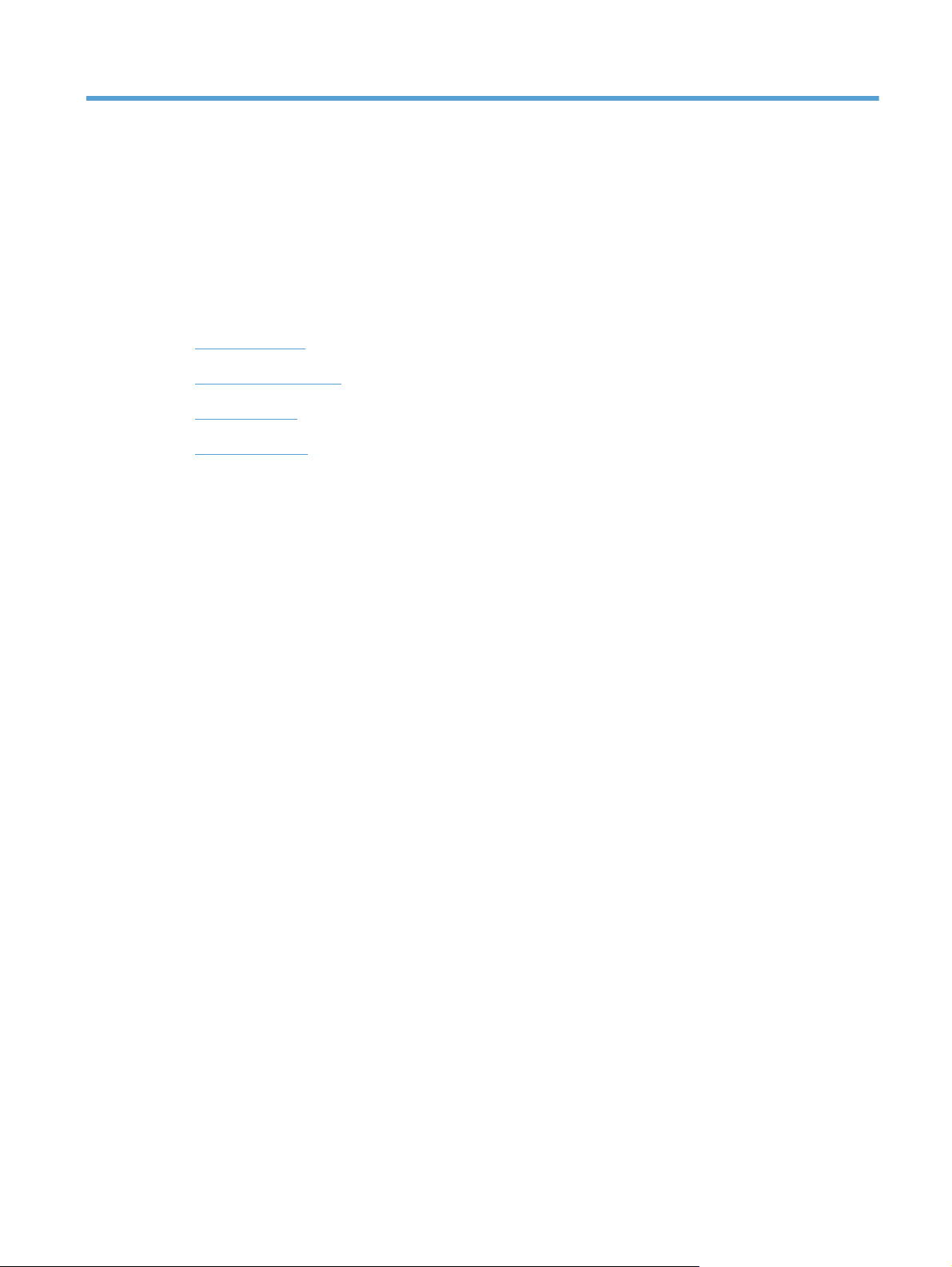
1 Gerätegrundlagen
Modellvergleich
●
Umwelteigenschaften
●
Barrierefreiheit
●
Produktübersicht
●
DEWW 1
Page 22
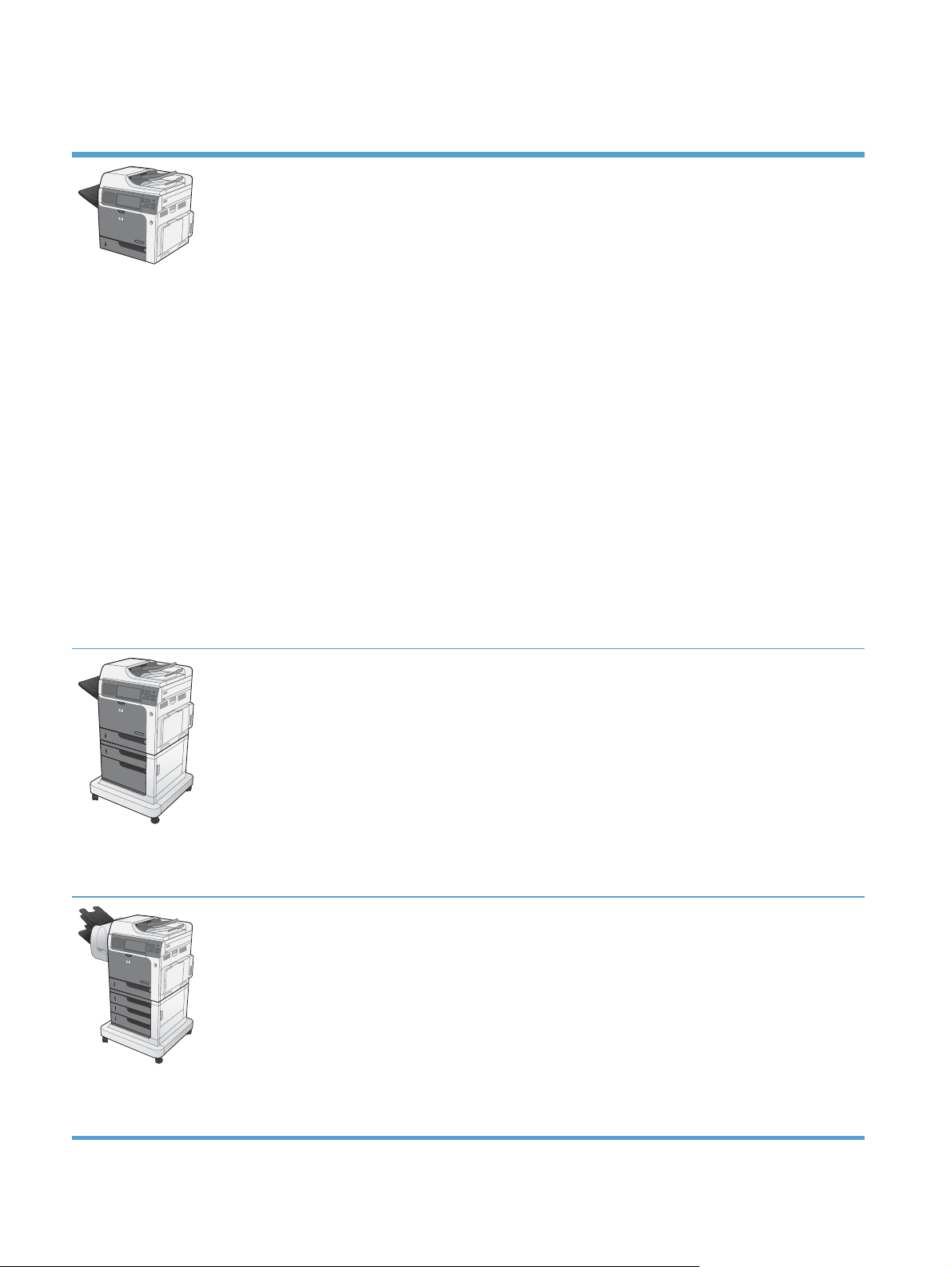
Modellvergleich
CM4540 MFP
CC419A
Druckt bis zu 42 Seiten pro Minute (Seiten/
●
min) auf Papier des Formats Letter und
40 Seiten pro Minute auf Papier des
Formats A4.
Scannt in Graustufen bis zu 36,5 Bilder pro
●
Minute (Bilder/min) für Seiten im Format
Letter und bis zu 35 Bilder pro Minute für
Seiten im Format A4.
Scannt in Farbe bis zu 21 Bilder pro Minute
●
(Bilder/min) für Seiten im Format Letter und
bis zu 20 Bilder pro Minute für Seiten im
Format A4.
Funktionen für digitales Senden,
●
einschließlich Senden an E-Mail,
Netzwerkordner und USB-Stick.
100-Blatt-Mehrzweckzufuhrfach (Fach 1)
●
500-Blatt-Zufuhrfach (Fach 2)
●
50-Blatt-Vorlageneinzug zum Kopieren und
●
Scannen
Flachbettscanner für Seiten bis zum Format
●
Legal
Automatisches beidseitiges Drucken
●
Standardmäßiges 500-Blatt-Ausgabefach
●
(Druckseite nach unten)
Hi-Speed USB 2.0-Anschluss
●
Integrierter HP Jetdirect-Druckserver für den
●
Anschluss an ein 10/100/1000Base-TXNetzwerk
USB-Anschluss am Bedienfeld für Walk-Up-
●
Drucken und -Scannen
Touchscreen mit Farbdisplay
●
Drehbares Bedienfeld zum Anpassen des
●
Blickwinkels
1280 Megabyte (MB) Arbeitsspeicher
●
(RAM)
Von HP verschlüsselte
●
Hochleistungsfestplatte
Hardware-Integrationsfach am Bedienfeld
●
für das Hinzufügen von Lösungen
Farbzugriffsteuerung
●
CM4540f MFP
CC420A
CM4540fskm MFP
CC421A
Dieses Modell verfügt über dieselben Funktionen wie das Modell CM4540 MFP, weist jedoch die
folgenden Unterschiede auf:
HP 500-Blatt-Papierzufuhr (Fach 3) und Schrank (erhöht die gesamte Zufuhrkapazität auf
●
1100 Seiten)
Analoges Senden von Faxen mit dem integrierten analogen HP Faxzubehör 500
●
Dieses Modell verfügt über dieselben Funktionen wie das Modell CM4540 MFP, weist jedoch die
folgenden Unterschiede auf:
HP 3 x 500-Blatt-Papierzufuhr (Fächer 3, 4 und 5) und Ständer (erhöht die gesamte
●
Zufuhrkapazität auf 2100 Seiten)
HP 900-Blatt-Mailbox mit Hefter und drei Fächern (ersetzt das 500-Blatt-Ausgabefach)
●
Analoges Senden von Faxen mit dem integrierten analogen HP Faxzubehör 500
●
2 Kapitel 1 Gerätegrundlagen DEWW
Page 23
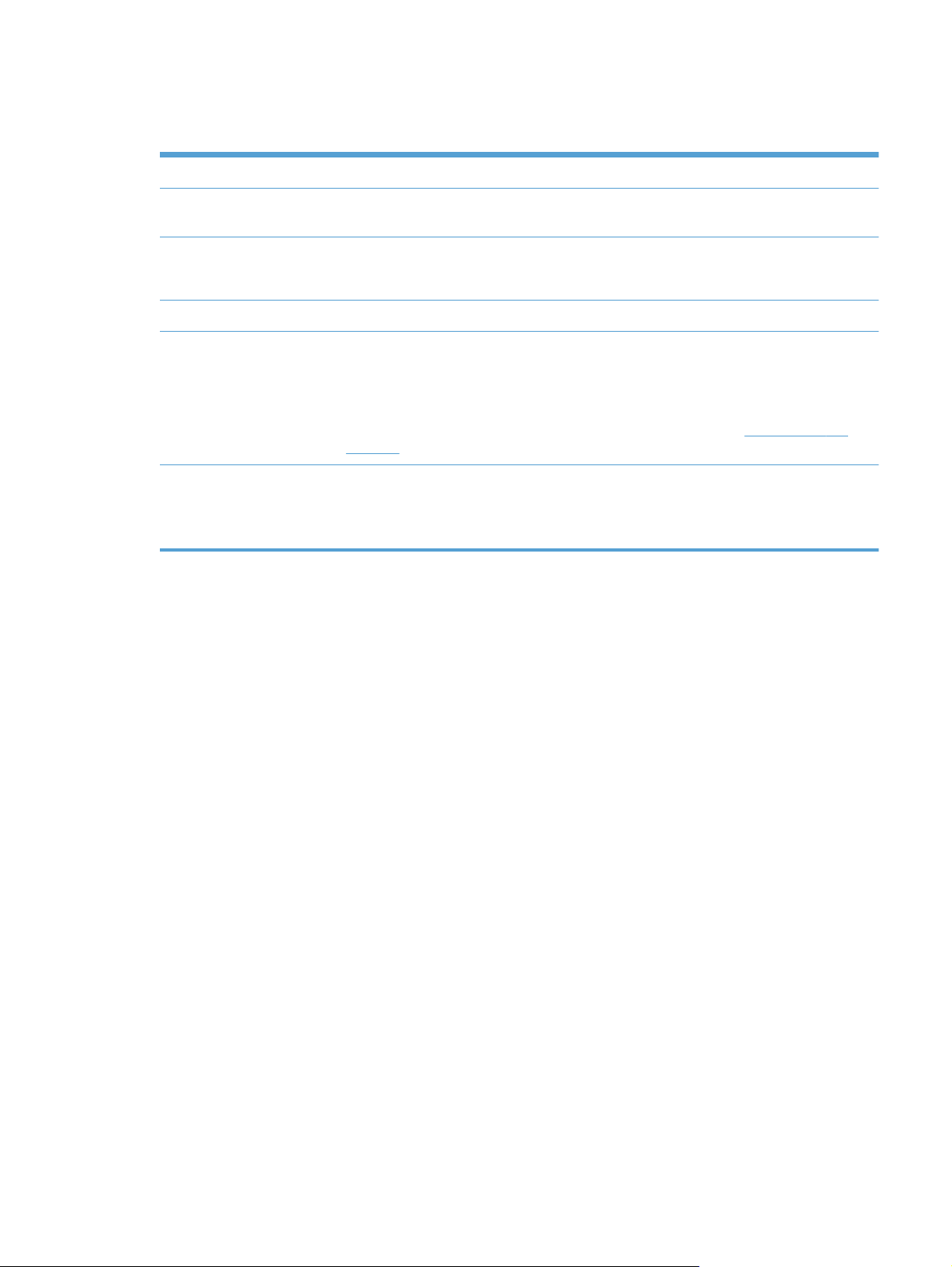
Umwelteigenschaften
Beidseitiger Druck Sparen Sie Papier. Wählen Sie den beidseitigen Druck als Standard-Druckeinstellung aus.
Mehrere Seiten pro Blatt
drucken
Recycling Reduzieren Sie Abfälle. Verwenden Sie Recycling-Papier.
Stromsparen Sparen Sie Strom. Aktivieren Sie den Bereitschaftsmodus des Geräts.
HP Smart Web Printing Mit HP Smart Web Printing können Sie Texte und Grafiken von verschiedenen Websites
Jobspeicherung Mit den Jobspeicherungsfunktionen können Sie Druckjobs verwalten. Verwenden Sie die
Sparen Sie Papier, indem Sie zwei oder mehr Seiten eines Dokuments nebeneinander auf ein
Blatt Papier drucken. Sie können über den Druckertreiber auf diese Funktion zugreifen.
Recyceln Sie Druckpatronen. Nutzen Sie dafür das Rückgabeprogramm von HP.
auswählen, speichern und organisieren. Danach können Sie diese bearbeiten und genau den
Bereich ausdrucken, den Sie auf dem Bildschirm sehen. So können Sie sinnvolle Informationen
drucken und gleichzeitig Abfälle minimieren.
Laden Sie HP Smart Web Printing von der folgenden Website herunter:
smartweb.
Jobspeicherung, um den Druck zu aktivieren, während Sie sich am freigegebenen Gerät
befinden. Auf diese Weise verlieren Sie keine Druckjobs, die dann erneut gedruckt werden
müssen.
www.hp.com/go/
DEWW
Umwelteigenschaften
3
Page 24
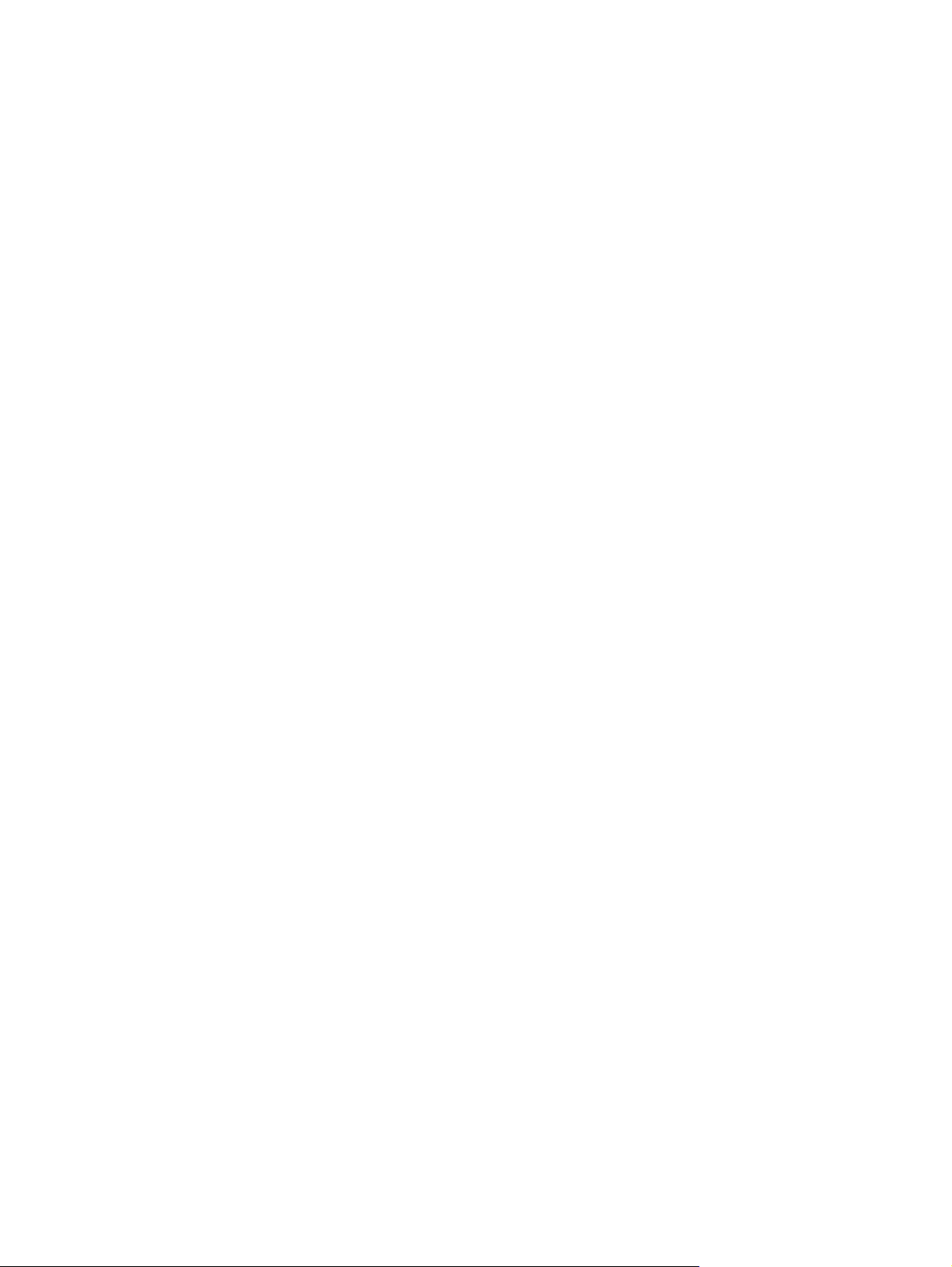
Barrierefreiheit
Das Produkt bietet verschiedene Funktionen, die Sie bei Problemen im Hinblick auf die Barrierefreiheit
unterstützen.
Das Online-Benutzerhandbuch ist mit verschiedenen Anzeigeprogrammen kompatibel.
●
Druckpatronen können mit einer Hand eingelegt und entnommen werden.
●
Alle Klappen und Abdeckungen können mit einer Hand geöffnet werden.
●
In Fach 1 kann Papier mit einer Hand eingelegt werden.
●
Die Bedienfeldanzeige lässt sich nach oben drehen, um den Blickwinkel anzupassen.
●
4 Kapitel 1 Gerätegrundlagen DEWW
Page 25
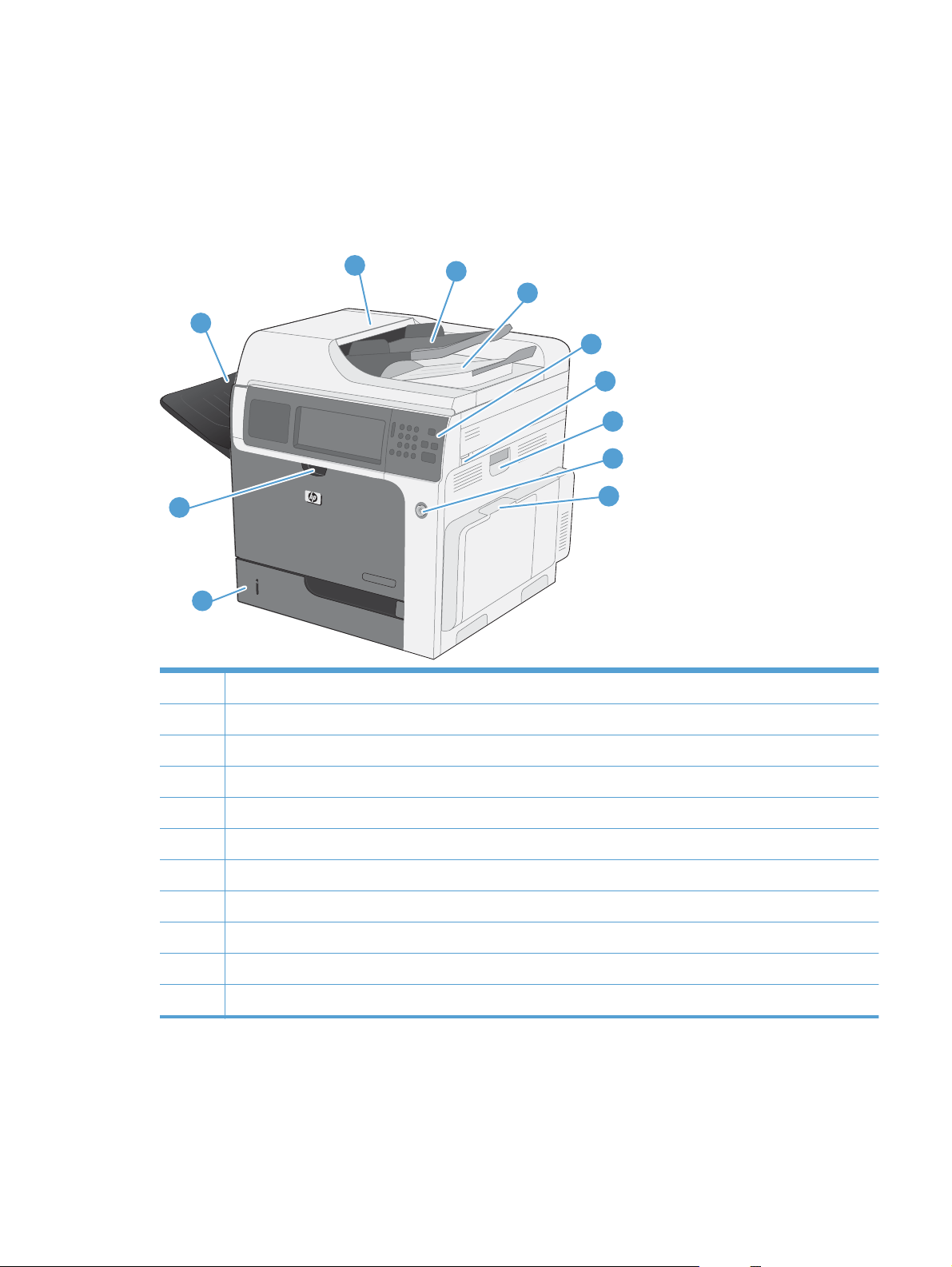
Produktübersicht
Vorderansicht
CM4540 MFP
2
3
4
1
5
6
7
8
11
9
10
1 Standardausgabefach
2 Abdeckung des Vorlageneinzugs (Zugriff zum Beheben von Papierstaus)
DEWW
3 Zufuhrfach für Vorlageneinzug
4 Ausgabefach für Vorlageneinzug
5 Bedienfeld mit Farbdisplay-Touchscreen
6 Entsperrhebel der oberen Abdeckung (Zugriff zum Beheben von Papierstaus)
7 Griff für die rechte Klappe (Zugriff zum Beheben von Papierstaus)
8Ein-/Ausschalter
9 Griff für Fach 1
10 Fach 2
11 Griff für die vordere Abdeckung (Zugriff auf Druckpatronen und den Tonerauffangbehälter)
Produktübersicht
5
Page 26
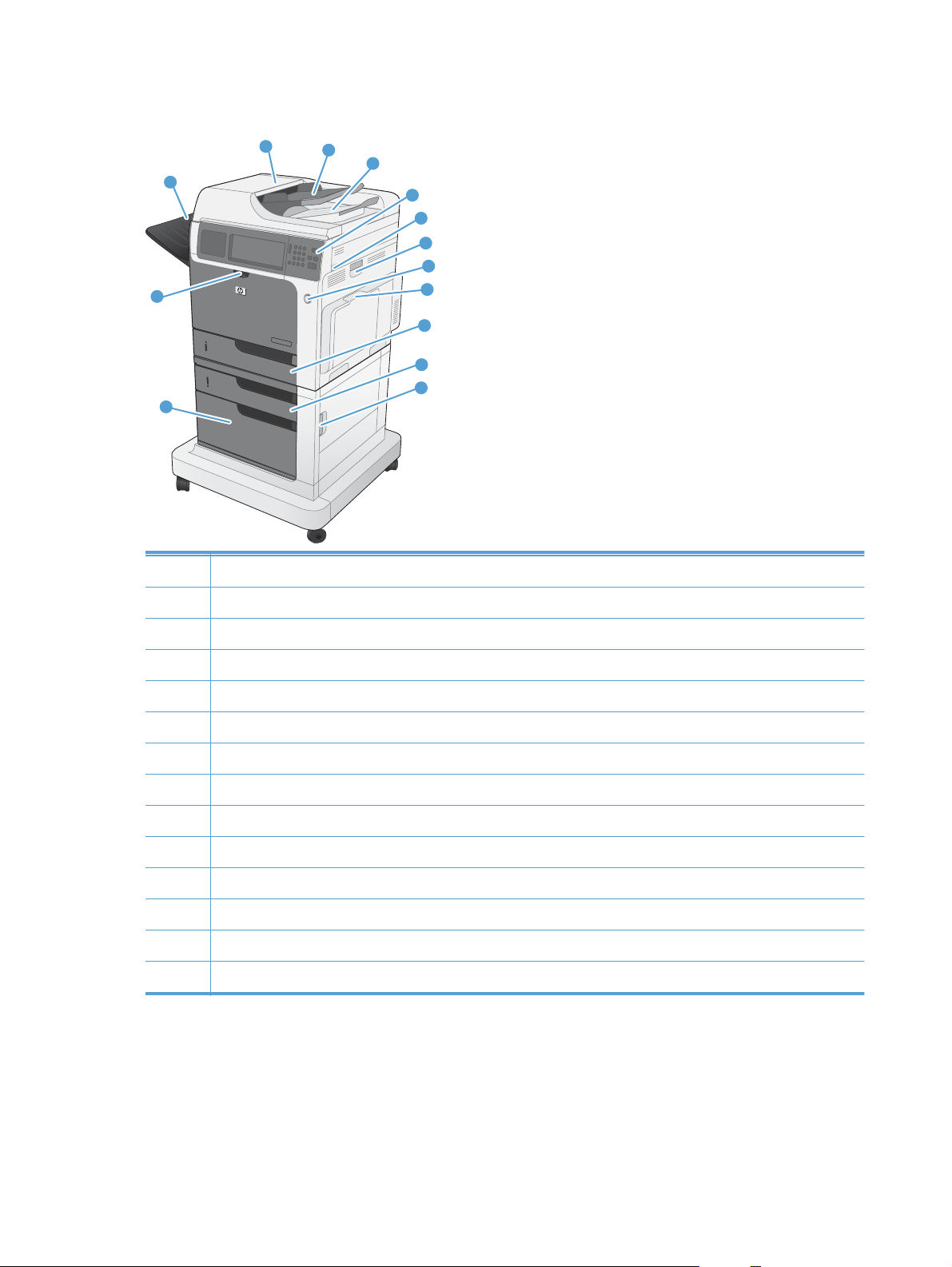
CM4540f MFP
2
1
14
13
3
4
5
6
7
8
9
10
11
12
1 Standardausgabefach
2 Abdeckung des Vorlageneinzugs (Zugriff zum Beheben von Papierstaus)
3 Zufuhrfach für Vorlageneinzug
4 Ausgabefach für Vorlageneinzug
5 Bedienfeld mit Farbdisplay-Touchscreen
6 Entsperrhebel der oberen Abdeckung (Zugriff zum Beheben von Papierstaus)
7 Griff für die rechte Klappe (Zugriff zum Beheben von Papierstaus)
8Ein-/Ausschalter
9 Griff für Fach 1
10 Fach 2
11 Fach 3
12 Griff für die untere rechte Klappe (Zugriff zum Beheben von Papierstaus)
13 Lagerschrank
14 Griff für die vordere Abdeckung (Zugriff auf Druckpatronen und den Tonerauffangbehälter)
6 Kapitel 1 Gerätegrundlagen DEWW
Page 27
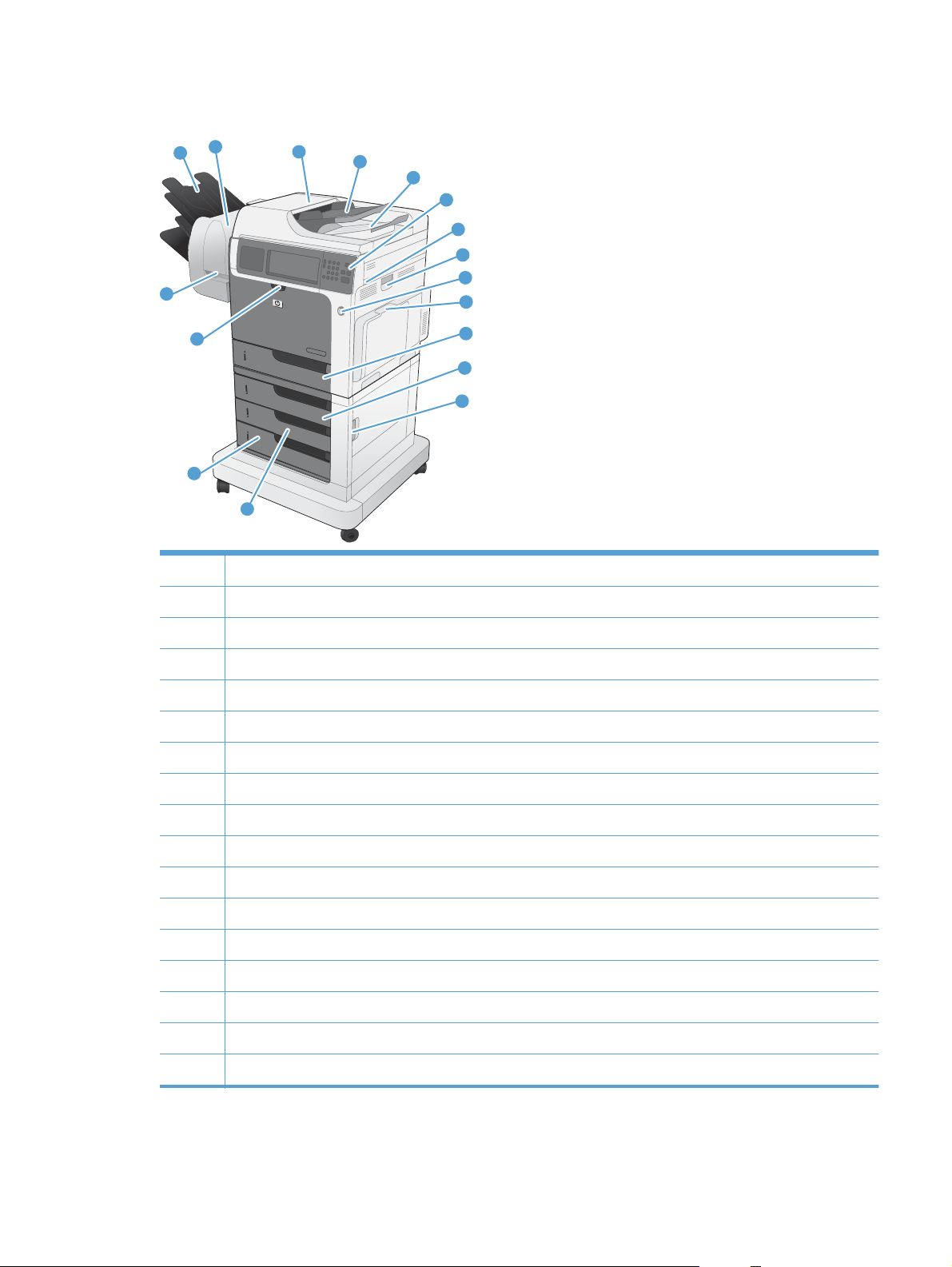
CM4540fskm MFP
2
1
17
16
15
14
3
4
1 Ausgabefach für Mailbox
2 Zubehör für HP Mailbox mit Hefter
5
6
7
8
9
10
11
12
13
3 Abdeckung des Vorlageneinzugs (Zugriff zum Beheben von Papierstaus)
4 Zufuhrfach für Vorlageneinzug
5 Ausgabefach für Vorlageneinzug
6 Bedienfeld mit Farbdisplay-Touchscreen
7 Entsperrhebel der oberen Abdeckung (Zugriff zum Beheben von Papierstaus)
8 Griff für die rechte Klappe (Zugriff zum Beheben von Papierstaus)
9Ein-/Ausschalter
10 Griff für Fach 1
11 Fach 2
12 Fach 3
13 Griff für die untere rechte Klappe (Zugriff zum Beheben von Papierstaus)
14 Fach 4
15 Fach 5
16 Griff für die vordere Abdeckung (Zugriff auf Druckpatronen und den Tonerauffangbehälter)
17 Entsperrhebel für Hefter (Zugriff auf das Heftklammernmagazin)
DEWW
Produktübersicht
7
Page 28
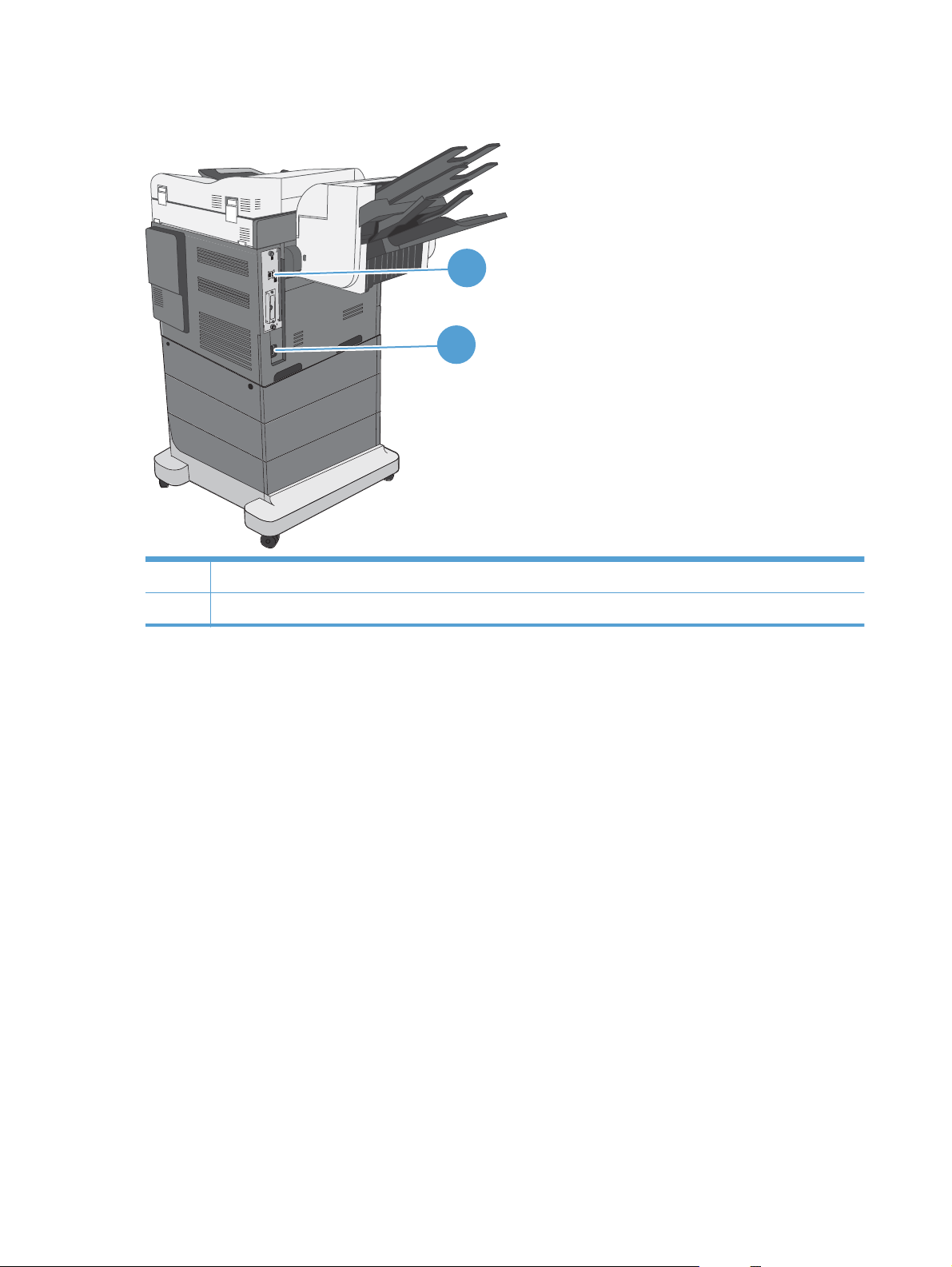
Rückansicht
1 Schnittstellenanschlüsse
1
2
2 Netzanschluss
8 Kapitel 1 Gerätegrundlagen DEWW
Page 29
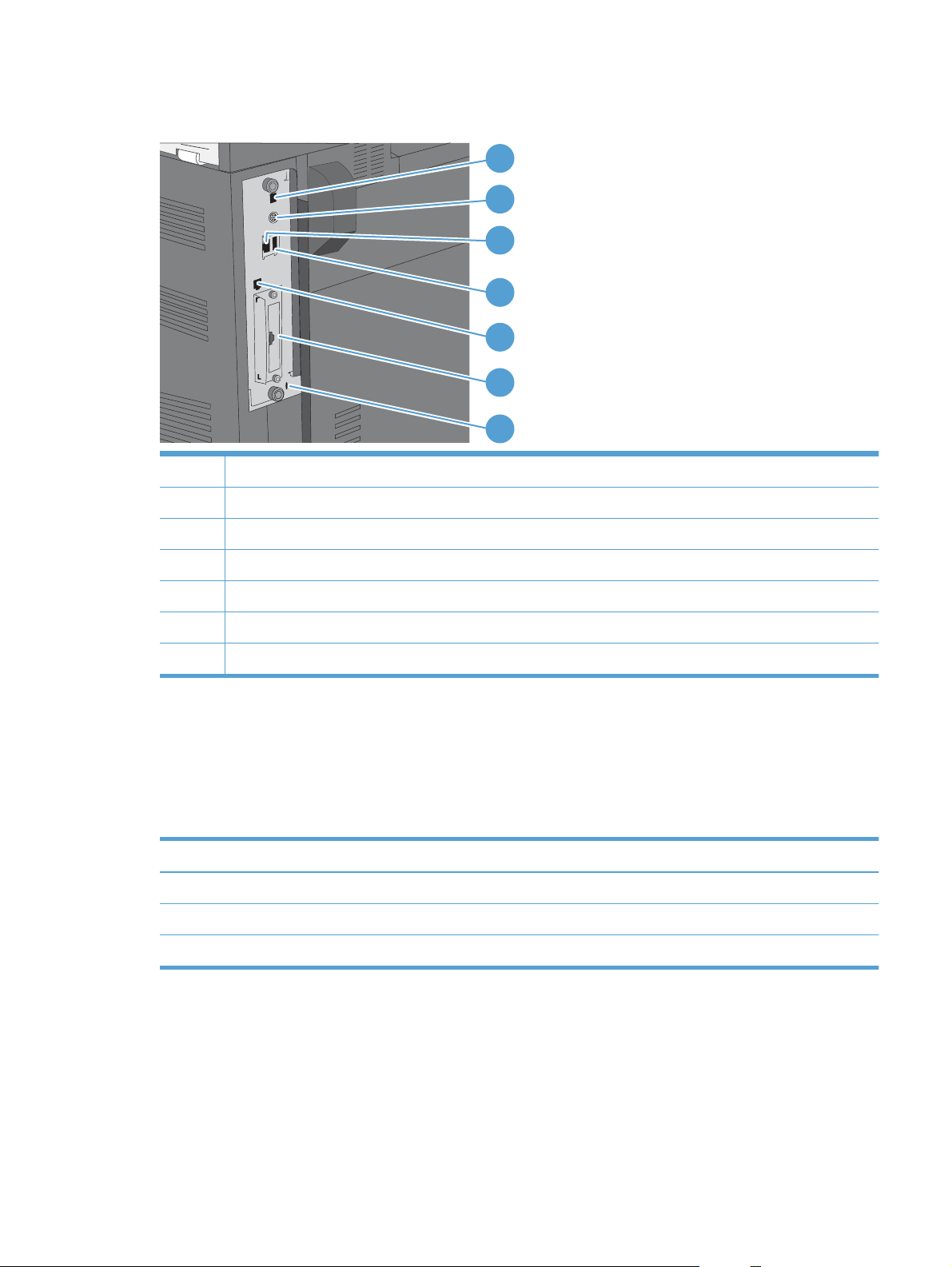
Schnittstellenanschlüsse
1 Hi-Speed USB 2.0-Druckeranschluss
2 FIH-Schnittstelle (Foreign Interface Harness) für den Anschluss von Geräten von Drittanbietern
3 LAN-Ethernet-Netzwerkanschluss (RJ-45)
4 USB-Anschluss für den Anschluss von USB-Geräten
1
2
3
4
5
6
7
5 Faxanschluss (RJ-11)
6 EIO-Schnittstellen-Erweiterungssteckplatz
7 Öffnung für Kabel-Sicherheitssperre
Position der Serien- und Modellnummer
Die Modell- und die Seriennummer befinden sich auf einem Typenschild an der Rückseite des Geräts.
Die Seriennummer enthält Informationen zu Herstellungsland/Herstellungsregion sowie die
Geräteversion, den Produktionscode und die Produktionsnummer des Produkts.
Modellname Modellnummer
CM4540 MFP CC419A
CM4540f MFP CC420A
CM4540fskm MFP CC421A
DEWW
Produktübersicht
9
Page 30
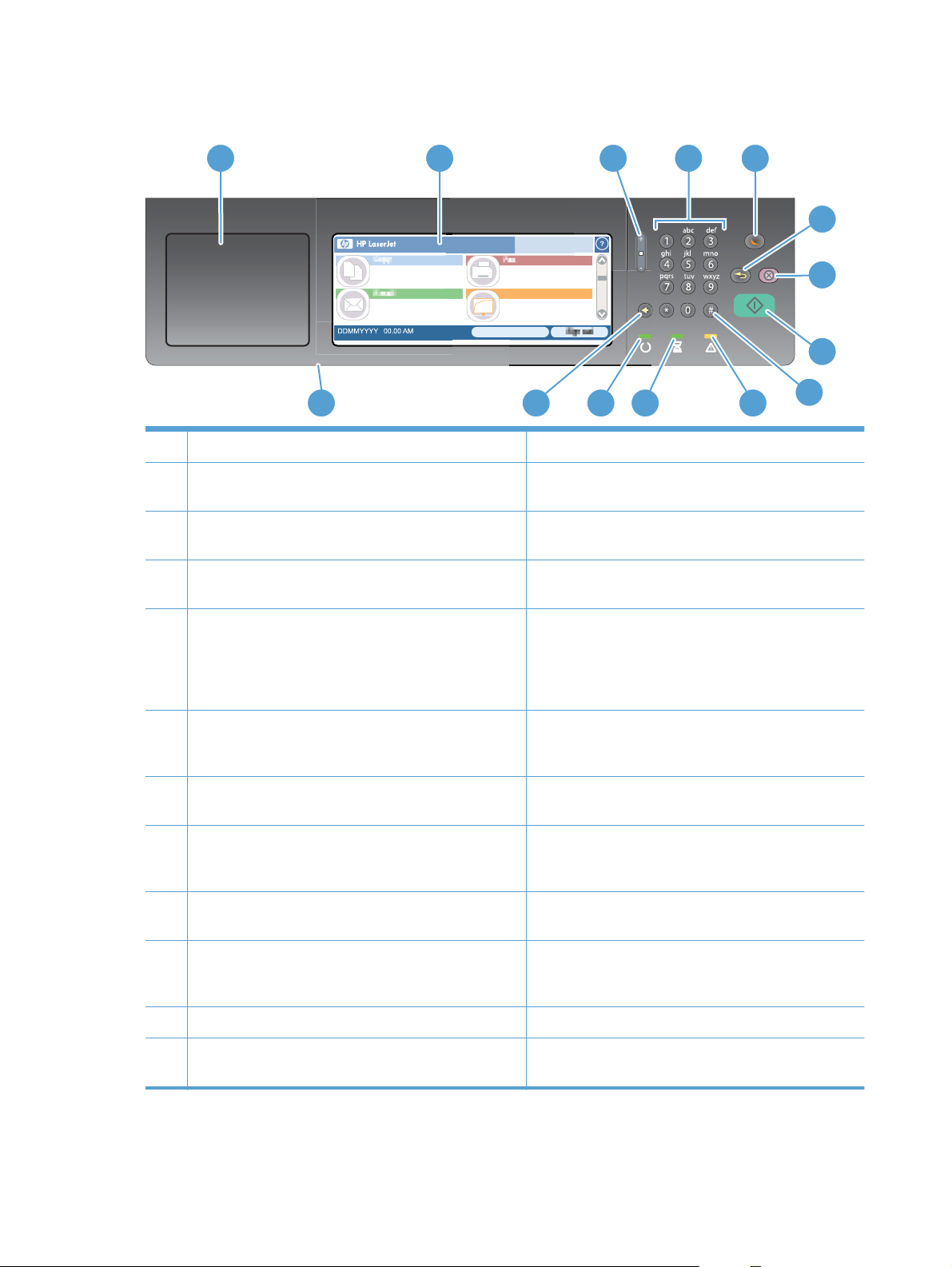
Elemente des Bedienfelds
1
2
3
4
5
6
7
8
14
1 Hardware-Integrationsfach Bereich für Sicherheitsgeräte von Drittanbietern
2 Grafikanzeige (Touchscreen) Mit dem Touchscreen können Sie alle Produktfunktionen
3 Taste für die Helligkeitsanpassung Mit dieser Taste können Sie die Helligkeit des Touch-
4 Numerisches Tastenfeld Mit diesem Bereich können Sie die Anzahl von Kopien
5 Schaltfläche „Sleep“ (Bereitschaft) Ist das Produkt für eine längere Zeit inaktiv, wechselt es
13 11
aufrufen und einrichten.
screens erhöhen bzw. verringern.
und andere numerische Werte festlegen.
automatisch in den Bereitschaftsmodus. Um den
Bereitschaftsmodus für das Produkt zu aktivieren oder das
Produkt erneut zu aktivieren, drücken Sie auf die
Schaltfläche „Sleep“ (Bereitschaft).
12
10
9
6 Taste „Zurücksetzen“ Mit dieser Taste setzen Sie die Jobeinstellungen auf die
Werkseinstellungen oder die benutzerdefinierten
Standardeinstellungen zurück.
7 Stopp-Taste Mit dieser Taste halten Sie den aktiven Job an, und der
Bildschirm Jobstatus wird geöffnet.
8 Start-Taste Mit dieser Taste können Sie einen Kopierjob, einen Digital
Sending-Vorgang und einen Faxjob starten oder einen
unterbrochenen Job fortsetzen.
9 Pause-Taste Mit dieser Taste können Sie eine erforderliche Pause für
eine Faxnummer angeben.
10 Achtung-LED Zeigt an, dass das Gerät ein Problem aufweist, das einen
Eingriff erfordert. Beispiele sind ein leeres Papierfach oder
eine Fehlermeldung.
11 Daten-LED Zeigt an, dass das Gerät Daten empfängt.
12 Bereit-LED Zeigt an, dass das Gerät für die Verarbeitung von Jobs
bereit ist.
10 Kapitel 1 Gerätegrundlagen DEWW
Page 31

13 Zurück-Taste Mit dieser Taste löschen Sie aktive Text- oder
Zahleneingaben und stellen die Standardwerte wieder
her.
14 USB-Anschluss (an der Unterkante des drehbaren
Bedienfelds)
Hilfe zum Bedienfeld
Das Produkt verfügt über ein integriertes Hilfesystem, in dem die Verwendung der einzelnen Bildschirme
erläutert wird. Berühren Sie zum Öffnen des Hilfesystems die Hilfe-Schaltfläche
Bildschirm.
Bei einigen Bildschirmen wird ein globales Menü geöffnet, in dem Sie nach bestimmten Themen suchen
können. Durchsuchen Sie die Menüstruktur mit Hilfe der Menüschaltflächen.
Bei Bildschirmen mit Einstellungen für einzelne Jobs wird ein Hilfethema angezeigt, in dem die
Optionen für diesen Bildschirm erläutert werden.
Wenn Sie eine Fehler- oder Warnmeldung erhalten, berühren Sie die Fehler-Schaltfläche
Achtung-Schaltfläche
Meldung enthält außerdem Anweisungen, die zur Problemlösung beitragen.
Hier schließen Sie einen USB-Stick für Walk-Up-Drucken
und -Scannen an.
oben rechts auf dem
oder die
, um eine Meldung anzuzeigen, in der das Problem beschrieben wird. Die
DEWW
Produktübersicht
11
Page 32

Navigation auf dem Touchscreen
Über den Home-Bildschirm können Sie auf die Produktfunktionen zugreifen und den aktuellen Status des
Produkts einsehen.
HINWEIS: HP aktualisiert regelmäßig Funktionen, die in der Gerätefirmware enthalten sind.
Aktualisieren Sie die Gerätefirmware, damit Sie von den aktuellen Funktionen profitieren können. Die
aktuelle Firmware können Sie unter
HINWEIS: Je nach Konfiguration des Produkts können die auf dem Home-Bildschirm angezeigten
Funktionen abweichen.
www.hp.com/go/cljcm4540mfp_firmware herunterladen.
2 3
HP LaserJet
4
5
6
1
DDMMYYYY 00.00 AM
789
1 Funktionen Je nach Konfiguration des Produkts können die dort angezeigten Funktionen folgende Elemente
enthalten:
Kopieren
●
Fax
●
E-Mail
●
In Netzwerkordner speichern
●
Auf USB speichern
●
Im Gerätespeicher speichern
●
Von USB öffnen
●
Von Gerätespeicher öffnen
●
Schnelleinstellungen
●
Jobstatus
●
Verbrauchsmaterial
●
Fächer
●
Administration
●
Gerätewartung
●
2 Gerätestatus Die Statuslinie liefert Informationen zum Gesamtstatus des Produkts.
3 Art Kopien Zeigt an, ob es sich um Farbkopien handelt.
12 Kapitel 1 Gerätegrundlagen DEWW
Page 33

4 Anzahl Kopien In diesem Feld wird die Anzahl der Kopien angezeigt, die das Produkt anfertigen soll.
5 Hilfe Mit der Hilfe-Schaltfläche rufen Sie das integrierte Hilfesystem auf.
6 Bildlaufleiste Mit den Pfeilen nach oben und unten auf der Bildlaufleiste können Sie die vollständige Liste der
verfügbaren Funktionen anzeigen.
7 Anmeldung oder
Abmelden
8 Netzwerkadresse Wählen Sie Netzwerkadresse, um Informationen zur Netzwerkverbindung abzurufen.
9 Datum und Uhrzeit Hier werden Datum und Uhrzeit angezeigt. Sie können das Anzeigeformat von Datum und
Wählen Sie Anmeldung, um auf gesicherte Funktionen zuzugreifen.
Wählen Sie Abmelden, um sich vom Gerät abzumelden, falls Sie sich für den Zugriff auf
gesicherte Funktionen angemeldet haben. Nachdem Sie sich abgemeldet haben, stellt das
Produkt die Standardeinstellungen für alle Funktionen wieder her.
HINWEIS: Ob diese Taste angezeigt wird, hängt von der Produktkonfiguration ab.
Uhrzeit wählen, z. B. 12-Stunden- oder 24-Stunden-Format.
Schaltflächen auf dem Touchscreen
Die Statuslinie auf dem Touchscreen liefert Informationen zum Produktstatus. In diesem Bereich können
verschiedene Schaltflächen angezeigt werden. In folgender Tabelle finden Sie eine Beschreibung zu
jeder Schaltfläche.
Home-Schaltfläche. Mit dieser Schaltfläche gelangen Sie von jedem anderen Bildschirm zur Startseite
zurück.
Start-Schaltfläche. Mit der Schaltfläche Start starten Sie die Aktion für die verwendete Funktion.
HINWEIS: Der Name dieser Schaltfläche lautet für jede Funktion anders. Für die Kopieren-Funktion
beispielsweise heißt die Schaltfläche Kopieren starten.
Stopp-Schaltfläche. Wenn das Produkt einen Druck- oder Faxjob verarbeitet, wird die Stopp-
Schaltfläche anstatt der Start-Schaltfläche angezeigt. Berühren Sie die Stopp-Schaltfläche, um den
aktuellen Job anzuhalten. Das Produkt fordert den Benutzer auf, den Job abzubrechen oder fortzusetzen.
Achtung-Schaltfläche. Die Achtung-Schaltfläche wird angezeigt, wenn ein Problem mit dem Produkt
vorliegt, das die Funktionsweise jedoch nicht beeinträchtigt. Berühren Sie die Achtung-Schaltfläche, um
eine Meldung mit einer Beschreibung des Problems anzuzeigen. Die Meldung enthält auch Anweisungen
zur Behebung des Problems.
Hilfe-Schaltfläche. Berühren Sie die Hilfe-Schaltfläche, um die integrierte Online-Hilfe zu öffnen.
DEWW
Produktübersicht
13
Page 34

14 Kapitel 1 Gerätegrundlagen DEWW
Page 35

2 Bedienfeldmenüs
Menüs des Bedienfelds
●
Menü Administration
●
Menü Gerätewartung
●
DEWW 15
Page 36

Menüs des Bedienfelds
Das Gerät bietet viele Menüs auf dem Home-Bildschirm des Bedienfelds, mit denen Sie Aufgaben
ausführen und Einstellungen konfigurieren können.
HINWEIS: Wenn Sie weitere Informationen zu den einzelnen Menüoptionen benötigen, berühren
Sie die Hilfe-Schaltfläche
HINWEIS: HP aktualisiert regelmäßig Funktionen, die in der Gerätefirmware enthalten sind.
Aktualisieren Sie die Gerätefirmware, damit Sie von den aktuellen Funktionen profitieren können. Die
aktuelle Firmware können Sie unter
Tabelle 2-1 Menüs auf dem Home-Bildschirm
Menü Beschreibung
Erste Einrichtung Dieses Menü wird beim ersten Einschalten des Geräts angezeigt. Hier können Sie die Sprache
Kopieren Mit diesem Menü erstellen Sie Kopien von Dokumenten.
oben rechts im Bildschirm für die entsprechende Option.
www.hp.com/go/cljcm4540mfp_firmware herunterladen.
festlegen, das Datum und die Uhrzeit einstellen, wichtige Fax- und E-Mail-Einstellungen
konfigurieren und die Funktion Von USB öffnen aktivieren.
Wenn Sie die erste Einrichtung abgeschlossen haben, können Sie dieses Menü ausblenden.
Für das Anpassen von Jobs stehen mehrere Optionen zur Verfügung. Hier handelt es sich um
temporäre Einstellungen. Nachdem Sie den Job abgeschlossen haben, wird das Gerät wieder
auf die Standardeinstellungen zurückgesetzt.
Fax Mit diesem Menü können Sie vom Gerät aus Faxnachrichten senden. Dieses Menü steht nur für
Geräte zur Verfügung, die über Faxzubehör verfügen. Damit dieses Menü auf dem Bedienfeld
angezeigt wird, muss diese Funktion über das Menü Erste Einrichtung oder mit dem
integrierten HP Webserver eingerichtet werden.
Für das Anpassen von Jobs stehen mehrere Optionen zur Verfügung. Hier handelt es sich um
temporäre Einstellungen. Nachdem Sie den Job abgeschlossen haben, wird das Gerät wieder
auf die Standardeinstellungen zurückgesetzt.
E-Mail Mit diesem Menü können Sie Dokumente scannen und sie als E-Mail-Anlage senden. Damit
dieses Menü auf dem Bedienfeld angezeigt wird, muss diese Funktion über das Menü Erste
Einrichtung, während der Installation der Software mit dem Assistenten zum Einrichten der
Funktion „Scannen in E-Mail“ oder mit dem integrierten HP Webserver eingerichtet werden.
Für das Anpassen von Jobs stehen mehrere Optionen zur Verfügung. Hier handelt es sich um
temporäre Einstellungen. Nachdem Sie den Job abgeschlossen haben, wird das Gerät wieder
auf die Standardeinstellungen zurückgesetzt.
Auf USB speichern Mit diesem Menü können Sie Dokumente scannen und sie auf einem USB-Stick speichern.
Damit dieses Menü auf dem Bedienfeld angezeigt wird, muss diese Funktion mit dem
integrierten HP Webserver eingerichtet werden.
Für das Anpassen von Jobs stehen mehrere Optionen zur Verfügung. Hier handelt es sich um
temporäre Einstellungen. Nachdem Sie den Job abgeschlossen haben, wird das Gerät wieder
auf die Standardeinstellungen zurückgesetzt.
16 Kapitel 2 Bedienfeldmenüs DEWW
Page 37

Tabelle 2-1 Menüs auf dem Home-Bildschirm (Fortsetzung)
Menü Beschreibung
In Netzwerkordner speichern Mit diesem Menü können Sie Dokumente scannen und sie in einem freigegebenen Ordner im
Netzwerk speichern. Damit dieses Menü auf dem Bedienfeld angezeigt wird, muss diese
Funktion mit dem integrierten HP Webserver oder während der Installation der Software mit
dem Assistenten zum Einrichten der Funktion „Scannen in E-Mail“ eingerichtet werden.
Für das Anpassen von Jobs stehen mehrere Optionen zur Verfügung. Hier handelt es sich um
temporäre Einstellungen. Nachdem Sie den Job abgeschlossen haben, wird das Gerät wieder
auf die Standardeinstellungen zurückgesetzt.
Von USB öffnen Mit diesem Menü können Sie auf einem USB-Stick gespeicherte Dokumente öffnen und
drucken. Damit dieses Menü auf dem Bedienfeld angezeigt wird, muss diese Funktion über
das Menü Erste Einrichtung eingerichtet werden.
Im Gerätespeicher speichern Mit diesem Menü können Sie Dokumente scannen und sie auf der Festplatte des Geräts
speichern.
Für das Anpassen von Jobs stehen mehrere Optionen zur Verfügung. Hier handelt es sich um
temporäre Einstellungen. Nachdem Sie den Job abgeschlossen haben, wird das Gerät wieder
auf die Standardeinstellungen zurückgesetzt.
Von Gerätespeicher öffnen Mit diesem Menü können Sie auf der Festplatte des Geräts gespeicherte Dokumente öffnen und
drucken.
Schnelleinstellungen Mit diesem Menü können Sie auf voreingestellte Joboptionen für Jobs zugreifen, die Sie
scannen und per Fax oder E-Mail senden bzw. die Sie scannen und auf einem USB-Stick, der
Festplatte des Geräts oder in einem Ordner im Netzwerk speichern.
Nehmen Sie mit dem integrierten HP Webserver oder HP Web Jetadmin Schnelleinstellungen
vor.
Jobstatus Mit diesem Menü können Sie den Status aller aktiven Jobs anzeigen.
Fächer Mit diesem Menü können Sie den aktuellen Status der einzelnen Fächer anzeigen. Mit diesem
Menü können Sie auch die Einstellungen für das Papierformat und die Papiersorte für jedes
Fach konfigurieren.
Verbrauchsmaterial Mit diesem Menü können Sie den aktuellen Status des Verbrauchsmaterials für das Gerät
anzeigen, beispielsweise für Druckpatronen. Es stehen auch Informationen zum Bestellen von
neuem Verbrauchsmaterial zur Verfügung.
Administration Mit diesem Menü können Sie Berichte drucken und Standardeinstellungen für das Gerät
konfigurieren. Das Menü Administration besitzt mehrere Untermenüs. In den folgenden
Abschnitten finden Sie weitere Informationen zu diesen Menüs.
Gerätewartung Mit diesem Menü können Sie das Gerät kalibrieren und reinigen sowie Daten sichern und
wiederherstellen. In den folgenden Abschnitten finden Sie weitere Informationen zu diesen
Menüs.
DEWW
Menüs des Bedienfelds
17
Page 38

Menü Administration
Im Menü Administration können Sie eine grundlegende Produkteinrichtung durchführen. Verwenden Sie
den integrierten HP Webserver für eine erweiterte Produkteinrichtung. Öffnen Sie den integrierten
HP Webserver, indem Sie die IP-Adresse des Produkts in die Adresszeile eines Webbrowsers eingeben.
Menü Berichte
Anzeigen: Wählen Sie auf dem Bedienfeld des Produkts das Menü Administration und anschließend
das Menü Berichte.
Tabelle 2-2 Menü Berichte
Erste Ebene Zweite Ebene Werte
Konfigurations-/Statusseiten Menüstruktur "Administration" Drucken
Anzeigen
Seite mit aktuellen Einstellungen Drucken
Anzeigen
Konfigurationsseite Drucken
Anzeigen
Verbrauchsmaterial-Statusseite Drucken
Anzeigen
Verbrauchsseite Drucken
Anzeigen
Dateiverzeichnisseite Drucken
Anzeigen
Farbnutzungsprotokoll Drucken
Faxberichte Faxtätigkeitsprotokoll Drucken
Anzeigen
Abrechnungscode-Bericht Drucken
Anzeigen
Liste gesperrter Faxnummern Drucken
Anzeigen
Kurzwahlliste (Funktion) Drucken
Anzeigen
Faxrufbericht Drucken
Anzeigen
18 Kapitel 2 Bedienfeldmenüs DEWW
Page 39

Tabelle 2-2 Menü Berichte (Fortsetzung)
Erste Ebene Zweite Ebene Werte
Andere Seiten Testseite Drucken
Farbbeispiele für RGB Drucken
CMYK-Werte Drucken
PCL-Schriftli. Drucken
PS-Schriftartenliste Drucken
Menü Allgemeine Einstellungen
Anzeigen: Wählen Sie auf dem Bedienfeld des Produkts das Menü Administration und anschließend
das Menü Allgemeine Einstellungen.
In der folgenden Tabelle werden die werkseitigen Standardeinstellungen mit einem Asterisk (*)
gekennzeichnet.
Tabelle 2-3 Menü Allgemeine Einstellungen
Erste Ebene Zweite Ebene Dritte Ebene Vierte Ebene Werte
Datums-/Zeiteinstellungen Datums-/Zeitformat Datumsformat TT/MM/JJJJ
MM/TT/JJJJ
JJJJ/MM/TT
Zeitformat 12 Std (AM/PM)
24 Stunden
Datum/Zeit Datum Wählen Sie das Datum
im Pop-up-Kalender aus.
Uhrzeit Wählen Sie die Zeit in
einem Pop-up-Tastenfeld
aus.
Zeitzone Wählen Sie in einer Liste
die Zeitzone aus.
An Zeitumstellung
anpassen
Energieeinstellungen Bereitschaftsplan Eine Liste der geplanten
Ereignisse wird
angezeigt.
+ (Hinzufügen)
Kontrollkästchen
Bearbeiten
Bearbeiten
Ereignistyp Einschaltsignal
DEWW
Löschen
Ruhezustand
Menü Administration
19
Page 40

Tabelle 2-3 Menü Allgemeine Einstellungen (Fortsetzung)
Erste Ebene Zweite Ebene Dritte Ebene Vierte Ebene Werte
Ereigniszeit
Ereignistage Wählen Sie in einer Liste
die Wochentage aus.
Bereitschaftseinstellung Geben Sie einen Wert
zwischen 1 und 120
Minuten ein.
Der Standardwert ist 45
Minuten.
Optimale(r)
Geschwindigkeit/
Energieverbrauch
Druckqualität Farbe anpassen Helle Farbtöne Dichte Cyan
Mittlere Farbtöne Dichte Cyan
Dunkle Farbtöne Dichte Cyan
Erste Seite schneller*
Dichte Magenta
Dichte Gelb
Dichte Schwarz
Dichte Magenta
Dichte Gelb
Dichte Schwarz
Dichte Magenta
Dichte Gelb
Energie sparen
Mehr Energie sparen
Maximales Energiesparen
-5 bis 5
-5 bis 5
-5 bis 5
Dichte Schwarz
Bildregistrierung Fach <X> anpassen Testseite drucken
X1-Verschiebung
Y1-Verschiebung
X2-Verschiebung
Y2-Verschiebung
Automatische Erkennung
(Funktionsweise)
Fach 1 Erkennung Vollständige Erkennung
-5,00 mm bis 5,00 mm
Erweit. Erkennung*
Nur Transp.-Folie
20 Kapitel 2 Bedienfeldmenüs DEWW
Page 41

Tabelle 2-3 Menü Allgemeine Einstellungen (Fortsetzung)
Erste Ebene Zweite Ebene Dritte Ebene Vierte Ebene Werte
Fach X Erkennung Erweit. Erkennung
Nur Transp.-Folie
Papiertypen anpassen Wählen in der Liste der
vom Gerät unterstützten
Papiersorten die
gewünschte Papiersorte.
Die verfügbaren Optionen
sind für alle Papiersorten
gleich.
Widerstandsmodus Normaler Modus
Luftfeuchtigkeitsmodus Normal
Vordrehungsmodus Aus
Fixierertemp.modus Normal
Papierwölbungsmodus Normal
Druckmodus Wählen in der Liste den
gewünschten Druckmodus
aus.
Taste
Nach unten
Hoch
Ein
Taste
Nach unten
Reduziert
Optimieren (Menü) Normalpapier Standard*
Glatt
Schweres Papier Standard*
Glatt
Umschlag-Optionen Normal*
Multifunktionsmodus bei
reduzierter Temperatur
Umgebung Normal*
Niedr. Temp.
Netzspannung Normal*
Niedr. Spannung
Fach 1 Normal*
Alternativ
DEWW
Menü Administration
21
Page 42

Tabelle 2-3 Menü Allgemeine Einstellungen (Fortsetzung)
Erste Ebene Zweite Ebene Dritte Ebene Vierte Ebene Werte
Hintergrund Normal*
Wechseln 1
Wechseln 2
Wechseln 3
Gleichmäßigkeitssteuerung Normal*
Wechseln 1
Wechseln 2
Wechseln 3
Überwachungssteuerung Ein*
Aus
Ausrichtung Normal*
Alternativ
Transfersteuerung Normal*
Wechseln 1
Wechseln 2
Wechseln 3
Fixierer Temp Normal*
Alternativ
Randkontrolle Aus
Leicht
Normal*
Maximum
Papierstaubehebung Autom.*
Aus
Ein
Gespeicherte Aufträge
verwalten
Maximale Anzahl
SchnellkopiejobSpeicherung (Funktion)
1-300
Standardwert = 32
22 Kapitel 2 Bedienfeldmenüs DEWW
Page 43

Tabelle 2-3 Menü Allgemeine Einstellungen (Fortsetzung)
Erste Ebene Zweite Ebene Dritte Ebene Vierte Ebene Werte
Schnellkopie – Zeitlimit für
Jobspeicherung (Funktion)
Standardordnername für
gespeicherte Jobs
Gespeicherte Jobs
sortieren nach
Druckjob warten lassen Aktiviert*
Wiederherstellen der
Werkseinstellungen
Adressbuch
Aus*
1 Stunde
4 Stunden
1 Tag
1 Woche
Job-Name*
Datum
Deaktiviert
Kalibrierung
Kopieren
Digital Sending
E-Mail
Fax
Allgemein
Drucken
Sicherheit
Farbe einschränken Farbe aktivieren
Farbe deaktivieren
Farbe, wenn zulässig
Menü Kopiereinstellungen
Anzeigen: Wählen Sie auf dem Bedienfeld des Produkts das Menü Administration und anschließend
das Menü Kopiereinstellungen.
In der folgenden Tabelle werden die werkseitigen Standardeinstellungen mit einem Asterisk (*)
gekennzeichnet.
DEWW
Menü Administration
23
Page 44

Tabelle 2-4 Menü Kopiereinstellungen
Erste Ebene Zweite Ebene Werte
Bildvorschau
HINWEIS: Sie müssen möglicherweise die
Firmware aktualisieren, wenn sie dieses
Menü anzeigen möchten.
Seiten Einseitig bedruckte Vorlage, einseitig
Ausrichtung Hochformat*
Farbe/Schwarz Farbmodus Automatisch erkennen*
Heften/Sortieren
Optional*
Vorschau erzwingen
Vorschau deaktivieren
bedruckte Ausgabe*
Einseitig bedruckte Vorlage, zweiseitig
bedruckte Ausgabe
Zweiseitig bedruckte Vorlage, einseitig
bedruckte Ausgabe
Zweiseitig bedruckte Vorlage, zweiseitig
bedruckte Ausgabe
Querformat
Farbe
Schwarz
Heften Keine
HINWEIS: Für Modelle, die über eine
HP Mailbox mit Hefter verfügen
Sortieren Aus
Sortieren
HINWEIS: Für Modelle, die nicht über
eine HP Mailbox mit Hefter verfügen
Verkleinern/Vergrößern Skalierung Automatisch
Sortieren ein (Seitenreihenfolge)*
Oben links
Oben rechts
Ein*
Sortieren aus (Seiten gruppiert)
Bereich X-Y (25-400 %)
100 %
75 %
50 %
125 %
150 %
200 %
Ränder automatisch einschließen
24 Kapitel 2 Bedienfeldmenüs DEWW
Page 45

Tabelle 2-4 Menü Kopiereinstellungen (Fortsetzung)
Erste Ebene Zweite Ebene Werte
Papierauswahl Automatisch
Fach 1: [Größe], [Typ]
Fach <X>: [Größe], [Typ]
Bildanpassung Helligkeit
Kontrast
Hintergrundbereinigung
Schärfe
Ausrichtung des Inhalts Ausrichtung Hochformat*
Querformat
2-seitiges Format Buchstil
Kalenderstil
Original im Buchstil; Ausgabe im Kalenderstil
Original im Kalenderstil; Ausgabe im
Buchstil:
Ausgabefach Wählen Sie in der Liste das gewünschte
Ausgabefach aus.
Optimierung Text/Bild Optimieren für* Manuelle Anpassung*
Text
Gedrucktes Bild
Foto
Seiten pro Blatt Ein (1)
Zwei (2)
Vier (4)
Seitenreihenfolge Rechts, dann nach unten
Nach unten, dann nach rechts
Seitenränder hinzufügen
Originalformat Automatisch erkennen*
Wählen Sie in der Liste der vom Gerät
unterstützten Formate das gewünschte
Format.
Ränder auf jeder Seite
Originalseiten 1-seitig*
Zweiseitig
DEWW
Menü Administration
25
Page 46

Tabelle 2-4 Menü Kopiereinstellungen (Fortsetzung)
Erste Ebene Zweite Ebene Werte
Randlos Normal (empfohlen)*
Randlose Ausgabe
Job erstellen Joberstellung aus*
Joberstellung ein
26 Kapitel 2 Bedienfeldmenüs DEWW
Page 47

Menü Scannen/Digital Send-Einstellungen
Anzeigen: Wählen Sie auf dem Bedienfeld des Produkts das Menü Administration und anschließend
das Menü Scannen/Digital Send-Einstellungen.
In der folgenden Tabelle werden die werkseitigen Standardeinstellungen mit einem Asterisk (*)
gekennzeichnet.
Tabelle 2-5 Menü Scannen/Digital Send-Einstellungen
Erste Ebene Zweite Ebene Dritte Ebene Vierte Ebene Werte
E-Mail-Einstellungen
Standardopt. f. Speich. in
Netzw.ordnern
Standardopt. f. Speich.
auf USB-Ger.
HINWEIS: Die
verfügbaren Optionen
sind für alle dieser
Funktionen verfügbar,
sofern nicht anders
angegeben.
Standard-Joboptionen Bildvorschau
Standarddateiname
Dokumentdateityp Wählen Sie aus der Liste
Einrichten von E-Mail
HINWEIS: Nur E-Mail-
Einstellungen
Einrichtungsassistent für EMail
HINWEIS: Sie müssen
möglicherweise die
Firmware aktualisieren,
wenn sie dieses Menü
anzeigen möchten.
Optional*
Vorschau erzwingen
Vorschau deaktivieren
der Dateitypen den
gewünschten Dateityp
aus.
Optimierung Text/Bild Optimieren für: Manuelle Anpassung*
Text
Gedrucktes Bild
Foto
Ausgabequalität Hoch (große Datei)
Mittel*
Gering (kleine Datei)
Originalseiten 1-seitig
Zweiseitig
DEWW
Menü Administration
27
Page 48

Tabelle 2-5 Menü Scannen/Digital Send-Einstellungen (Fortsetzung)
Erste Ebene Zweite Ebene Dritte Ebene Vierte Ebene Werte
Ausrichtung Hochformat*
Querformat
Buchstil
Kalenderstil
Auflösung 600 dpi
400 dpi
300 dpi
200 dpi
150 dpi*
75 dpi
Ausrichtung des Inhalts Ausrichtung Hochformat*
Querformat
2-seitiges Format Buchstil*
Kalenderstil
Farbe/Schwarz Automatisch erkennen
Farbe
Schwarz/Grau
Schwarz
Originalformat
Benachrichtigung Keine Benachrichtigung*
Benachrichtigung nach
Jobausführung
Benachrichtigung nur bei
Jobfehler
Drucken
E-Mail*
Bildanpassung Helligkeit
Kontrast
Hintergrundbereinigung
Schärfe
Job erstellen Joberstellung aus*
Joberstellung ein*
28 Kapitel 2 Bedienfeldmenüs DEWW
Page 49

Tabelle 2-5 Menü Scannen/Digital Send-Einstellungen (Fortsetzung)
Erste Ebene Zweite Ebene Dritte Ebene Vierte Ebene Werte
Leerseitenunterdrückung Aktiviert
Deaktiviert*
Digital Send Service
einrichten
Übertragung zu neuem
Verwendung des Digital
Sending Software (DSS)Servers zulassen
Digital Sending Software
(DSS)-Server zulassen
Menü Faxeinstellungen
Anzeigen: Wählen Sie auf dem Bedienfeld des Produkts das Menü Administration und anschließend
das Menü Faxeinstellungen.
In der folgenden Tabelle werden die werkseitigen Standardeinstellungen mit einem Asterisk (*)
gekennzeichnet.
Tabelle 2-6 Menü Faxeinstellungen
Erste Ebene Zweite Ebene Dritte Ebene Vierte Ebene Werte
Fax-Sendeeinstellungen Faxsendeeinstellungen
einrichten
Faxwähleinstellungen Faxwähllautstärke
Einrichtungsassistent für
Fax
Aus
(Funktion)
Niedrig*
Hoch
Wählmodus Ton*
Puls
Wahlwiederholung bei
Besetzt
Wahlwiederholung bei
keiner Antwort
Wahlwiederholungsinterv
all
Wählton ermitteln
Faxsendegeschwindigkeit Schnell
DEWW
Bereich: 0 - 9
Standardwert = 3
Bereich: 0 - 2
Standardwert = 0
1-5 Minuten
Standardwert = 5
Minuten
Mittel
Langsam
Menü Administration
29
Page 50

Tabelle 2-6 Menü Faxeinstellungen (Fortsetzung)
Erste Ebene Zweite Ebene Dritte Ebene Vierte Ebene Werte
Wählpräfix
Allgemeine
Faxsendeeinstellungen
Faxkopfzeile Voranstellen*
Fehlerkorrekturmodus Aktiviert*
Faxnummerbestätigung Aktiviert
JBIG-Komprimierung Aktiviert*
Abrechnungscodes
(Funktion)
Mindestlänge Bereich: 1 - 16
Standardrechnungscode
PC-Fax senden (Funktion) Aktiviert*
Deaktiviert
Overlay
Deaktiviert
Deaktiviert*
Deaktiviert
Abrechnungscodes
aktivieren
Aus*
Ein
Standardwert = 1
Benutzerdefinierte
Abrechnungscodes
zulassen
Standard-Joboptionen Bildvorschau
HINWEIS: Sie müssen
möglicherweise die
Firmware aktualisieren,
wenn sie dieses Menü
anzeigen möchten.
Auflösung Standard (200 x 100
Originalseiten 1-seitig*
Optional*
Vorschau erzwingen
Vorschau deaktivieren
dpi)*
Fein (200 x 200 dpi)
Superfein (300 x 300
Punkte dpi)
Zweiseitig
30 Kapitel 2 Bedienfeldmenüs DEWW
Page 51

Tabelle 2-6 Menü Faxeinstellungen (Fortsetzung)
Erste Ebene Zweite Ebene Dritte Ebene Vierte Ebene Werte
Ausrichtung Hochformat*
Querformat
Buchstil*
Kalenderstil
Benachrichtigung Keine Benachrichtigung*
Benachrichtigung nach
Jobausführung
Benachrichtigung nur bei
Jobfehler
Drucken
E-Mail
E-Mail-Adresse für
Benachrichtigung
Einschließlich
Miniaturansicht
Ausrichtung des Inhalts Ausrichtung Hochformat*
2-seitiges Format Buchstil*
Originalformat Wählen Sie in der Liste
Bildanpassung Helligkeit
Kontrast
Hintergrundbereinigung
Schärfe
Optimierung Text/Bild Optimieren für: Manuelle Anpassung*
Querformat
Kalenderstil
der vom Gerät
unterstützten Formaten
das gewünschte Format.
Text
Gedrucktes Bild
Foto
Job erstellen Joberstellung aus*
Joberstellung ein
DEWW
Menü Administration
31
Page 52

Tabelle 2-6 Menü Faxeinstellungen (Fortsetzung)
Erste Ebene Zweite Ebene Dritte Ebene Vierte Ebene Werte
Leerseitenunterdrückung Deaktiviert*
Aktiviert
FaxEmpfangseinstellungen
Ruftonfrequenz
Rufzeichenintervall
Rufzeichenlautstärke Aus
Faxempfangsgeschwindig
Zeitplan für Faxdruck Optionen für eingehende
Zeitplan
Faxempfang einrichten Rufzeichen vor Annahme
(Funktion)
Niedrig*
Hoch
Schnell
keit
Faxe
Berühren Sie diese
Option, um einen
Zeitplan für das Drucken
von Faxnachrichten
festzulegen, wenn Sie die
Option Zeitplan für
Faxdruck verwenden
gewählt haben.
Faxe immer speichern
Hinzufügen (Pluszeichen)
Bearbeiten
Mittel
Langsam
Faxe immer drucken*
Zeitplan für Faxdruck
verwenden
Eingehende Faxe drucken
Eingehende Faxe
speichern
Ereigniszeit
Ereignistage
Gesperrte Faxnummern Zu sperrende Faxnummer
Standard-Joboptionen Benachrichtigung Keine Benachrichtigung
Benachrichtigung nach
Jobausführung
Benachrichtigung nur bei
Jobfehler
Einschließlich
Miniaturansicht
Zeitstempelaufdruck Aktiviert
Deaktiviert*
32 Kapitel 2 Bedienfeldmenüs DEWW
Page 53

Tabelle 2-6 Menü Faxeinstellungen (Fortsetzung)
Erste Ebene Zweite Ebene Dritte Ebene Vierte Ebene Werte
Ausgabeseiten (Funktion) Aktiviert*
Deaktiviert
Papierauswahl Automatisch
Wählen Sie in der Liste
das gewünschte Fach
aus.
Ausgabefach Wählen Sie in der Liste
das gewünschte Fach
aus.
Seiten 1-seitig
Zweiseitig
Fax-Archivierung und Weiterleitung
Typ des zu
E-Mail-Adresse für
Faxweiterleitung
Typ des weiterzuleitenden
Nummer für
Faxarchiv aktivieren
archivierenden Faxjobs
Faxarchivierung
aktivieren
Faxjobs
Faxweiterleitung
Menü Druckeinstellungen
Senden und empfangen*
Nur senden
Nur empfangen
Senden und empfangen
Nur senden
Nur empfangen
Anzeigen: Wählen Sie auf dem Bedienfeld des Produkts das Menü Administration und anschließend
das Menü Druckeinstellungen.
In der folgenden Tabelle werden die werkseitigen Standardeinstellungen mit einem Asterisk (*)
gekennzeichnet.
Tabelle 2-7 Menü Druckeinstellungen
Erste Ebene Zweite Ebene Werte
Manuelle Zufuhr Aktiviert
Deaktiviert*
DEWW
Menü Administration
33
Page 54

Tabelle 2-7 Menü Druckeinstellungen (Fortsetzung)
Erste Ebene Zweite Ebene Werte
Courier-Schrift Normal*
Dunkel
Breites A4 Aktiviert
Deaktiviert*
PS-Fehler drucken Aktiviert
Deaktiviert*
PDF-Fehler drucken Aktiviert
Deaktiviert*
Druckersprache Autom.*
PCL
POSTSCRIPT
PDF
PCL Formularlänge Bereich: 5 - 128
Standardwert = 60
Ausrichtung Hochformat*
Querformat
Schriftartquelle Intern*
Kartensteckplatz 1
Kartensteckplatz <X>
EIO-Platte [X]
USB
Schriftartnummer Bereich: 0 - 999
Standardwert = 0
Zeichendichte der Schriftart Bereich: 0,44 - 99,99
Standardwert = 10
Punktgröße der Schriftart Bereich: 4,00 - 999,75
Standardwert = 12,00
Zeichensatz Wählen Sie in der Liste den gewünschten
Symbolsatz aus.
ZV an WR anfüg. Nein*
Ja
34 Kapitel 2 Bedienfeldmenüs DEWW
Page 55

Tabelle 2-7 Menü Druckeinstellungen (Fortsetzung)
Erste Ebene Zweite Ebene Werte
Leere Seiten unterdrücken Nein*
Ja
Zuordnung zu Druckmedienquelle Standard*
Klassisch
Menü Druckoptionen
Anzeigen: Wählen Sie auf dem Bedienfeld des Produkts das Menü Administration und anschließend
das Menü Druckoptionen.
In der folgenden Tabelle werden die werkseitigen Standardeinstellungen mit einem Asterisk (*)
gekennzeichnet.
Tabelle 2-8 Menü Druckoptionen
Erste Ebene Zweite Ebene Werte
Anzahl der Exemplare (Funktion)
Standardpapierformat Wählen Sie in der Liste der vom Gerät
unterstützten Formate das gewünschte
Format.
Benutzerdefiniertes Standardpapierformat Breite
Länge
Zoll verwenden
Millimeter verwenden
Ausgabefach
Seiten 1-seitig*
2-seitiges Format Buchstil*
Randlose Kopien ignorieren Aktiviert
Zweiseitig
Kalenderstil
Deaktiviert*
Menü Anzeigeeinstellungen
DEWW
Anzeigen: Wählen Sie auf dem Bedienfeld des Produkts das Menü Administration und anschließend
das Menü Anzeigeeinstellungen.
Menü Administration
35
Page 56

In der folgenden Tabelle werden die werkseitigen Standardeinstellungen mit einem Asterisk (*)
gekennzeichnet.
Tabelle 2-9 Menü Anzeigeeinstellungen
Erste Ebene Zweite Ebene Werte
Tonsignal bei Tastendruck (Funktion) Ein*
Aus
Spracheinstellungen Sprache Wählen Sie in der Liste der vom Gerät
unterstützten Sprachen die gewünschte
Sprache.
Tastaturlayout Jede Sprache verfügt über ein
Standardlayout für die Tastatur. Wenn Sie
dies ändern möchten, wählen Sie aus der
Liste der Layouts das gewünschte Layout aus.
Netzwerkadresstaste Anzeige
Ausblenden
Bereitschaftsmodus Deaktiviert
Bereitschaftsverzögerung verwenden*
Bereitschaftsplan verwenden
Ausgleich von Energieeinsparung/Wartezeit
Inaktivitäts-Zeitlimit Bereich: 10 - 300 Sekunden
Standardwert = 60 Sekunden
Ignorierbare Meldungen Ein
Job*
Fortsetzbare Ereignisse Automatische Fortsetzung (10 Sekunden)*
Zum Fortfahren OK drücken
36 Kapitel 2 Bedienfeldmenüs DEWW
Page 57

Menü Material verwalten (Menü)
Anzeigen: Wählen Sie auf dem Bedienfeld des Produkts das Menü Administration und anschließend
das Menü Material verwalten (Menü).
In der folgenden Tabelle werden die werkseitigen Standardeinstellungen mit einem Asterisk (*)
gekennzeichnet.
Tabelle 2-10 Menü Material verwalten (Menü)
Erste Ebene Zweite Ebene Dritte Ebene Vierte Ebene Werte
Verbrauchsmaterialstatus Drucken
Anzeigen
Verbrauchsmaterialeinstell
ungen
Einst. für unteren
Farbpatronen „Fast leer“-Einstellungen Stopp
Einst. für unteren
Fixiereinheit „Fast leer“-Einstellungen Stopp
Patrone Schwarz „Fast leer“-Einstellungen Stopp
Aufforderung zum
Fortfahren*
Weiter
1-100 %
Schwellenwert
Patrone Cyan
Schwellenwert
Patrone Magenta
Patrone Gelb
Standardwert = 10 %
Aufforderung zum
Fortfahren*
Weiter
1-100 %
Standardwert = 10 %
Aufforderung zum
Fortfahren*
Weiter
Einst. für unteren
Schwellenwert
Transferkit „Fast leer“-Einstellungen Stopp
Einst. für unteren
Schwellenwert
DEWW
1-100 %
Standardwert = 10 %
Aufforderung zum
Fortfahren*
Weiter
1-100 %
Standardwert = 10 %
Menü Administration
37
Page 58

Tabelle 2-10 Menü Material verwalten (Menü) (Fortsetzung)
Erste Ebene Zweite Ebene Dritte Ebene Vierte Ebene Werte
Vorlageneinzugskit „Fast leer“-Einstellungen Stopp
Aufforderung zum
Fortfahren*
Weiter
Einst. für unteren
Schwellenwert
Tonerauffangbehälter „Fast leer“-Einstellungen Stopp*
Farbe und S/W gemischt Autom.*
Verbrauchsmaterialmeldu
ngen
Verbrauchsmaterial
zurücksetzen
Meldung „Fast leer“ Ein*
Neues Vorlageneinzugskit Nein
1-100 %
Standardwert = 10 %
Aufforderung zum
Fortfahren
Weiter
Überwiegend Farbseiten
Überwiegend schwarze
Seiten
Aus
Ja
Menü Fächer verwalten
Anzeigen: Wählen Sie auf dem Bedienfeld des Produkts das Menü Administration und anschließend
das Menü Fächer verwalten.
In der folgenden Tabelle werden die werkseitigen Standardeinstellungen mit einem Asterisk (*)
gekennzeichnet.
Tabelle 2-11 Menü Fächer verwalten
Erste Ebene Werte
Erforderliches Fach verwenden Ausschließlich*
Zuerst
Aufforderung zur manuellen Zufuhr Immer*
Wenn nicht eingel.
Aufforderung Größe/Typ (Funktion) Anzeige*
Nicht anzeigen
38 Kapitel 2 Bedienfeldmenüs DEWW
Page 59

Tabelle 2-11 Menü Fächer verwalten (Fortsetzung)
Erste Ebene Werte
Anderes Fach verwenden (Funktion) Aktiviert*
Deaktiviert
Alternativer Briefkopfmodus Deaktiviert*
Aktiviert
Leere Seiten Autom.*
Ja
Bilddrehung Standard
Alternativ
A4/Letter ignorieren Ja*
Nein
Menü Einstellungen Hefter/Stapler
Anzeigen: Wählen Sie auf dem Bedienfeld des Produkts das Menü Administration und anschließend
das Menü Einstellungen Hefter/Stapler.
In der folgenden Tabelle werden die werkseitigen Standardeinstellungen mit einem Asterisk (*)
gekennzeichnet.
Tabelle 2-12 Menü Einstellungen Hefter/Stapler
Erste Ebene Werte
Betriebsmodus Postfach
Stapler
Funktionstrennung
Heften Keine
Oben links oder rechts
Oben links
Oben rechts
Heftklammern fast leer Weiter
Stopp
Menü Netzwerkeinstellungen
DEWW
Anzeigen: Wählen Sie auf dem Bedienfeld des Produkts das Menü Administration und anschließend
das Menü Netzwerkeinstellungen.
Menü Administration
39
Page 60

In der folgenden Tabelle werden die werkseitigen Standardeinstellungen mit einem Asterisk (*)
gekennzeichnet.
Tabelle 2-13 Menü Netzwerkeinstellungen
Erste Ebene Werte
E/A-Zeitlimit Bereich: 5 - 300 Sek
Standardwert = 15
Integrierter Jetdirect (Menü)
EIO <X> Jetdirect (Menü)
In der folgenden Tabelle finden Sie weitere Informationen. Diese
Menüs haben die gleiche Struktur. Wenn im EIO-Slot eine
zusätzliche HP Jetdirect Netzwerkkarte installiert ist, stehen beide
Menüs zur Verfügung.
Tabelle 2-14 Integrierter Jetdirect (Menü)/EIO <X> Jetdirect (Menü)
Erste Ebene Zweite Ebene Dritte Ebene Vierte Ebene Werte
Informationen Sich.seite drck. Ja
Nein*
TCP/IP Aktivieren Ein*
Aus
Hostname
IPV4-Einstellungen Konfig.-Methode BootP
DHCP*
Automatische IP
Manuell
Manuelle Einstellungen
HINWEIS: Dieses
Menü steht nur für
Verfügung, wenn sie die
Option Manuell unter
dem Menü Konfig.-
Methode auswählen.
Subnetzmaske Geben Sie die Adresse
Standard-Gateway Geben Sie die Adresse
Standard-IP Automatische IP*
DHCP-Aufhebung Nein*
IP-Adresse Geben Sie die Adresse
ein.
ein.
ein.
Legacy
Ja
40 Kapitel 2 Bedienfeldmenüs DEWW
Page 61

Tabelle 2-14 Integrierter Jetdirect (Menü)/EIO <X> Jetdirect (Menü) (Fortsetzung)
Erste Ebene Zweite Ebene Dritte Ebene Vierte Ebene Werte
DHCP-Erneuerung Nein*
Ja
Primärer DNS-Server
Sekundärer DNS-Server
IPV6-Einstellungen Aktivieren Aus
Ein*
Adresse Manuelle Einstellungen Aktivieren
Adresse
DHCPV6-Richtlinien Router festgelegt
Router nicht verfügbar*
Immer
Primärer DNS-Server
Sekundärer DNS-Server
Sicherheit Sicheres Web HTTPS erforderlich*
HTTPS optional
IPSEC Beibehalten
Deaktivieren*
802.1X Zurücksetzen
Beibehalten*
Sicherheitseinstellungen
zurücksetzen
Diagnose Integrierte Tests LAN-HW-Test Ja
HTTP-Test Ja
SNMP-Test Ja
Datenpfadtest Ja
Ja
Nein*
Nein*
Nein*
Nein*
Alle Tests auswählen Ja
DEWW
Menü Administration
Nein*
Nein*
41
Page 62

Tabelle 2-14 Integrierter Jetdirect (Menü)/EIO <X> Jetdirect (Menü) (Fortsetzung)
Erste Ebene Zweite Ebene Dritte Ebene Vierte Ebene Werte
Ausführungszeit [Min] Bereich: 1 - 60 Stunden
Standardwert = 1 Stunde
Ausführen Nein*
Ja
Verbindungsgeschw. Autom.*
10T halb
10T voll
100TX halb
100TX voll
Menü Fehlerbehebung
Anzeigen: Wählen Sie auf dem Bedienfeld des Produkts das Menü Administration und anschließend
das Menü Fehlerbehebung.
In der folgenden Tabelle werden die werkseitigen Standardeinstellungen mit einem Asterisk (*)
gekennzeichnet.
Tabelle 2-15 Menü Fehlerbehebung
Erste Ebene Zweite Ebene Dritte Ebene Vierte Ebene Werte
Ereignisprotokoll Anzeigen*
Drucken
Papierpfadseite Anzeigen*
Drucken
42 Kapitel 2 Bedienfeldmenüs DEWW
Page 63

Tabelle 2-15 Menü Fehlerbehebung (Fortsetzung)
Erste Ebene Zweite Ebene Dritte Ebene Vierte Ebene Werte
Fax Fax T.30-Protokoll
(Funktion)
Fax V.34 Normal*
Faxlautsprechermodus
(Funktion)
T.30-Bericht drucken Bericht drucken Drucken
Nie automatisch drucken*
Nach jedem Faxjob
drucken
Nur nach Faxsendejobs
drucken
Nach jedem Faxfehler
drucken
Nur nach
Faxsendefehlern drucken
Nur nach
Faxempfangsfehlern
drucken
Speichern
Aus
Normal*
Diagnose
Qualitätsseiten drucken Druckqualitäts-
Fehlerbeh.seiten
Diagnoseseite Drucken
Farbstreifentest Testseite drucken Drucken
Exemplare Bereich: 1 - 30
Diagnosetests Patronentest deaktivieren
Papierpfadsensoren
(Funktion)
Papierpfadtest (Menü) Testseite Drucken
Quelle Wählen Sie in der Liste
Ziel Wählen Sie in der Liste
Drucken
Wählen Sie aus der Liste
der Gerätesensoren den
gewünschten
Gerätesensor aus.
der verfügbaren Fächer
das gewünschte Fach
aus.
der verfügbaren Fächer
das gewünschte Fach
aus.
DEWW
Menü Administration
43
Page 64

Tabelle 2-15 Menü Fehlerbehebung (Fortsetzung)
Erste Ebene Zweite Ebene Dritte Ebene Vierte Ebene Werte
Duplex Aus*
Ein
Exemplare 1*
10
50
100
500
Stapeln Aus
Ein
Manueller Sensortest
(Funktion)
Manueller Sensortest des
Fachs
Komponententest
(Funktion)
Druckunterbrechungstest
(Funktion)
Scannertests (Funktion) Wählen Sie in der Liste
Wählen Sie in der Liste
der verfügbaren
Komponenten die
gewünschte Komponente
aus.
Wählen Sie in der Liste
der verfügbaren
Komponenten die
gewünschte Komponente
aus.
Wählen Sie in der Liste
der verfügbaren
Komponenten die
gewünschte Komponente
aus.
Bereich: 0 - 60.000
der verfügbaren
Komponenten die
gewünschte Komponente
aus.
44 Kapitel 2 Bedienfeldmenüs DEWW
Page 65

Tabelle 2-15 Menü Fehlerbehebung (Fortsetzung)
Erste Ebene Zweite Ebene Dritte Ebene Vierte Ebene Werte
Bedienfeld LEDs
Anzeige
Tasten
Touchscreen
Diagnosedaten abrufen Gerätedatendatei
erstellen
Gezippte DebugInformationsdatei erstellen
Einschließlich
Absturzdateien
Debug-Informationen
entfernen
An E-Mail senden
Auf USB exportieren
DEWW
Menü Administration
45
Page 66

Menü Gerätewartung
Menü Sicherung/Wiederherstellung
Anzeigen: Wählen Sie auf dem Bedienfeld des Produkts das Menü Gerätewartung und anschließend
das Menü Sicherung/Wiederherstellung.
In der folgenden Tabelle werden die werkseitigen Standardeinstellungen mit einem Asterisk (*)
gekennzeichnet.
Tabelle 2-16 Menü Sicherung/Wiederherstellung
Erste Ebene Zweite Ebene Dritte Ebene Werte
Sicherungsdaten Geplante Sicherungen aktivieren Sicherungszeit Geben Sie eine Uhrzeit ein.
Tage zwischen Sicherungen Geben Sie die Anzahl der Tage
ein.
Jetzt sichern
Letzte Sicherung exportieren
Daten wiederherstellen Schließen Sie einen USB-Stick
an, der die Backup-Datei enthält.
Menü Kalibrierung/Reinigung
Anzeigen: Wählen Sie auf dem Bedienfeld des Produkts das Menü Gerätewartung und anschließend
das Menü Kalibrierung/Reinigung.
In der folgenden Tabelle werden die werkseitigen Standardeinstellungen mit einem Asterisk (*)
gekennzeichnet.
Tabelle 2-17 Menü Kalibrierung/Reinigung
Erste Ebene Zweite Ebene Werte
Reinigungseinstellungen Automatische Reinigung Aus*
Ein
Reinigungsintervall
Reinigungsumfang
Reinigungsseite Drucken
Schnelle Kalibrierung
Vollständige Kalibrierung
Kalibrierung beim Einschalten verzögern Ja*
Nein
Scanner kalibrieren
46 Kapitel 2 Bedienfeldmenüs DEWW
Page 67

Menü Firmware-Upgrade über USB
Anzeigen: Wählen Sie auf dem Bedienfeld des Produkts das Menü Gerätewartung und anschließend
das Menü Firmware-Upgrade über USB.
Stecken Sie ein USB-Speichergerät mit einem Firmware-Upgrade in den USB-Anschluss und befolgen
Sie die Anweisungen auf dem Bildschirm.
Menü „Service“
Anzeigen: Wählen Sie auf dem Bedienfeld des Produkts das Menü Gerätewartung und anschließend
das Menü Service.
Das Menü Service ist gesperrt. Für den Zugriff auf dieses Menü ist eine PIN erforderlich. Dieses Menü
sollte ausschließlich von Mitarbeitern der Kundenunterstützung verwendet werden.
DEWW
Menü Gerätewartung
47
Page 68

48 Kapitel 2 Bedienfeldmenüs DEWW
Page 69

3 Software für Windows
Unterstützte Windows-Betriebssysteme
●
Unterstützter Druckertreiber für Windows
●
Auswählen des geeigneten Druckertreibers – Windows
●
Prioritäten für Druckeinstellungen
●
Ändern der Druckertreibereinstellungen – Windows
●
Entfernen von Software – Windows
●
Unterstützte Dienstprogramme unter Windows
●
Software für andere Betriebssysteme
●
DEWW 49
Page 70

Unterstützte Windows-Betriebssysteme
Das Gerät unterstützt die folgenden Windows-Betriebssysteme:
Windows XP (32-Bit und 64-Bit)
●
Windows Server 2003 (32-Bit und 64-Bit)
●
Windows Server 2008 (32 Bit und 64 Bit)
●
Windows Vista (32 Bit und 64 Bit)
●
Windows 7 (32 Bit und 64 Bit)
●
50 Kapitel 3 Software für Windows DEWW
Page 71

Unterstützter Druckertreiber für Windows
HP PCL 6 (dies ist der standardmäßige Druckertreiber)
●
HP PostScript Emulation Universal Print Driver (HP UPD PS)
●
HP PCL 5 Universal Print Driver (HP UPD PCL 5)
●
HP PCL 6 Universal Print Driver (HP UPD PCL 6)
●
Die Druckertreiber enthalten eine Online-Hilfe, in der Sie Anweisungen zu allgemeinen Druckaufgaben
sowie Beschreibungen zu Schaltflächen, Kontrollkästchen und Dropdown-Listen des Druckertreibers
finden.
HINWEIS: Weitere Informationen über den UPD finden Sie unter www.hp.com/go/upd.
DEWW
Unterstützter Druckertreiber für Windows
51
Page 72

Auswählen des geeigneten Druckertreibers – Windows
Druckertreiber ermöglichen den Zugriff auf die Gerätefunktionen und die Kommunikation des
Computers mit dem Gerät (unter Verwendung einer Druckersprache). Die folgenden Druckertreiber
stehen zur Verfügung unter
HP PCL 6-Treiber
www.hp.com/go/cljcm4540mfp_software.
Als Standardtreiber im Lieferumfang enthalten. Dieser Treiber wird automatisch
●
installiert, wenn Sie keinen anderen auswählen.
Empfohlen für alle Windows-Umgebungen
●
Bietet für die meisten Benutzer die bestmögliche Geschwindigkeit,
●
Druckqualität und Unterstützung von Druckerfunktionen
Optimale Integration mit der Windows-GDI (Graphic Device Interface) zur
●
Leistungsverbesserung
Möglicherweise nicht vollständig kompatibel mit Software von Fremdherstellern
●
oder angepassten Programmen, die auf PCL 5 basieren
HP UPD PS-Treiber
HP UPD PCL 5
HP UPD PCL 6
●
Empfohlen für das Drucken in Adobe
grafikintensiven Anwendungen
Unterstützt das Drucken über Postscript-Emulation und Postscript Flash-
●
Schriftarten
Für allgemeine Bürodruckaufgaben in Windows-Umgebungen empfohlen
●
Kompatibel mit früheren PCL-Versionen und älteren HP LaserJet-Geräten
●
Beste Wahl für das Drucken in Verbindung mit Drittanbieter- oder
●
kundenspezifischen Softwareprogrammen
Beste Wahl für gemischte Umgebungen, in denen die Verwendung von PCL 5
●
erforderlich ist (UNIX, Linux, Mainframe)
Für den Einsatz in Unternehmensumgebungen auf Windows-Basis ausgelegt,
●
ermöglicht die Verwendung eines einzigen Treibers für verschiedene
Druckermodelle
Bevorzugte Verwendung beim Drucken auf unterschiedlichen Druckermodellen
●
von einem mobilen Windows-Computer aus
Empfohlen für das Drucken in allen Windows-Umgebungen
●
Bietet den meisten Benutzern allgemein die beste Geschwindigkeit,
●
Druckqualität und Unterstützung für Druckerfunktionen
Wurde entwickelt, um zusammen mit der Windows Graphic Device Interface
●
(GDI) die höchste Geschwindigkeit in Windows-Umgebungen bereitzustellen
®
-Programmen oder anderen
Möglicherweise nicht vollständig kompatibel mit Lösungen von Drittanbietern
●
und benutzerdefinierten Lösungen, die auf PCL5 basieren
52 Kapitel 3 Software für Windows DEWW
Page 73

HP Universal Print Driver (UPD)
Der HP Universal Print Driver (UPD) für Windows ist ein Einzeltreiber, der sofortigen Zugang zu
praktisch allen HP LaserJet-Geräten von jedem beliebigen Ort aus ermöglicht, ohne dass der Download
separater Treiber erforderlich ist. Er basiert auf bewährter HP Druckertreibertechnologie, ist gründlich
getestet worden und bereits für viele Softwareprogramme im Einsatz gewesen. Diese leistungsfähige
Lösung gewährleistet langfristig hohe Zuverlässigkeit.
Der HP UPD kommuniziert direkt mit allen HP Produkten, sammelt Konfigurationsinformationen und
passt dann die Benutzerschnittstelle so an, dass die speziell verfügbaren Funktionen des jeweiligen
Geräts sichtbar sind. Er aktiviert automatisch die für das entsprechende Gerät zur Verfügung stehenden
Funktionen, z.B. den beidseitigen Druck und das Heften, so dass keine manuelle Aktivierung
erforderlich ist.
Weitere Informationen dazu finden Sie unter
UPD-Installationsmodi
Normaler Modus
Dynamischer Modus
www.hp.com/go/upd.
Verwenden Sie diesen Modus, wenn Sie den Treiber von einer CD auf einem
●
einzelnen Computer installieren.
Wenn der UPD von der mit dem Drucker gelieferten CD installiert wird,
●
arbeitet er wie ein herkömmlicher Druckertreiber. Der UDP wird jeweils mit
einem bestimmten Gerät verwendet.
Bei Verwendung dieses Modus muss UPD für jeden Computer und für jedes
●
Gerät separat installiert werden.
UPD steht für diesen Modus im Internet zum Download zur Verfügung. Siehe
●
www.hp.com/go/upd.
Über den dynamischen Modus können Sie mit Hilfe einer einzelnen
●
Treiberinstallation von jedem Standort aus HP Geräte erkennen und zum
Drucken verwenden.
Verwenden Sie diesen Modus, wenn Sie UPD für eine Arbeitsgruppe
●
installieren.
DEWW
Auswählen des geeigneten Druckertreibers – Windows
53
Page 74

Prioritäten für Druckeinstellungen
Änderungen, die an den Druckeinstellungen vorgenommen werden, werden abhängig von ihrem
Ursprung mit folgender Priorität behandelt:
HINWEIS: Die Namen von Befehlen und Dialogfeldern können je nach Programm variieren.
●
Dialogfeld „Seite einrichten“: Klicken Sie in dem Programm, in dem Sie gerade arbeiten, auf
Seite einrichten oder einen ähnlichen Befehl im Menü Datei, um dieses Dialogfeld zu öffnen.
Die hier geänderten Einstellungen überschreiben Einstellungen, die anderswo geändert wurden.
●
Dialogfeld „Drucken“: Klicken Sie in dem Programm, in dem Sie gerade arbeiten, auf
Drucken, Druckereinrichtung oder einen ähnlichen Befehl im Menü Datei, um dieses
Dialogfeld zu öffnen. Die im Dialogfeld Drucken geänderten Einstellungen haben eine
untergeordnete Priorität und überschreiben die im Dialogfeld Seite einrichten vorgenommenen
Änderungen normalerweise nicht.
●
Dialogfeld „Eigenschaften von Drucker“ (Druckertreiber): Klicken Sie im Dialogfeld
Drucken auf Eigenschaften, um den Druckertreiber aufzurufen. Die im Dialogfeld
Eigenschaften von Drucker geänderten Einstellungen überschreiben normalerweise keine
Einstellungen, die an anderer Stelle in der Drucksoftware vorgenommen wurden. Sie können hier
die meisten Druckeinstellungen ändern.
●
Standarddruckertreibereinstellungen: Die Standarddruckertreibereinstellungen legen die
Einstellungen fest, die bei allen Druckaufträgen verwendet werden, sofern die Einstellungen nicht
im Dialogfeld Seite einrichten, Drucken oder Eigenschaften von Drucker geändert
werden.
●
Druckerbedienfeldeinstellungen: Am Bedienfeld des Druckers geänderte Einstellungen
besitzen eine niedrigere Priorität als anderswo vorgenommene Änderungen.
54 Kapitel 3 Software für Windows DEWW
Page 75

Ändern der Druckertreibereinstellungen – Windows
Ändern der Einstellungen für alle Druckjobs, bis das Softwareprogramm geschlossen wird
1.
Klicken Sie in der Anwendung im Menü Datei auf Drucken.
2.
Wählen Sie den Treiber aus, und klicken Sie auf Eigenschaften oder Voreinstellungen.
Dies ist die gängigste Vorgehensweise, wobei die Schritte im Einzelnen abweichen können.
Ändern der Standardeinstellungen für alle Druckjobs
1.
Windows XP, Windows Server 2003 und Windows Server 2008 (Darstellung des
Startmenüs in Standardansicht): Klicken Sie auf Start und anschließend auf Drucker und
Faxgeräte.
Windows XP, Windows Server 2003 und Windows Server 2008 (Darstellung des
Startmenüs in klassischer Ansicht): Klicken Sie auf Start, dann auf Einstellungen und
anschließend auf Drucker.
Windows Vista: Klicken Sie auf Start, dann auf Systemsteuerung und anschließend in der
Kategorie Hardware und Sound auf Drucker.
Windows 7: Klicken Sie auf Start und dann auf Geräte und Drucker.
Klicken Sie mit der rechten Maustaste auf das Treibersymbol, und wählen Sie
2.
Druckeinstellungen aus.
Ändern der Konfigurationseinstellungen des Geräts
1.
Windows XP, Windows Server 2003 und Windows Server 2008 (Darstellung des
Startmenüs in Standardansicht): Klicken Sie auf Start und anschließend auf Drucker und
Faxgeräte.
Windows XP, Windows Server 2003 und Windows Server 2008 (Darstellung des
Startmenüs in klassischer Ansicht): Klicken Sie auf Start, dann auf Einstellungen und
anschließend auf Drucker.
Windows Vista: Klicken Sie auf Start, dann auf Systemsteuerung und anschließend in der
Kategorie Hardware und Sound auf Drucker.
Windows 7: Klicken Sie auf Start und dann auf Geräte und Drucker.
Klicken Sie mit der rechten Maustaste auf das Treibersymbol, und wählen Sie dann
2.
Eigenschaften oder Druckereigenschaften aus.
DEWW
3.
Klicken Sie auf das Register Geräteeinstellungen.
Ändern der Druckertreibereinstellungen – Windows
55
Page 76

Entfernen von Software – Windows
Windows XP
1.
Klicken Sie auf Start, Systemsteuerung und anschließend auf Software.
Suchen Sie das Gerät in der Liste, und wählen Sie es aus.
2.
3.
Klicken Sie auf die Schaltfläche Ändern/Entfernen, um die Software zu entfernen.
Windows Vista
1.
Klicken Sie auf Start, Systemsteuerung und anschließend auf Programme und
Funktionen.
Suchen Sie das Gerät in der Liste, und wählen Sie es aus.
2.
3.
Wählen Sie die Option Deinstallieren/Ändern.
Windows 7
1.
Klicken Sie auf Start, Systemsteuerung und dann unter der Überschrift Programme auf
Programm deinstallieren.
Suchen Sie das Gerät in der Liste, und wählen Sie es aus.
2.
3.
Wählen Sie die Option Deinstallieren aus.
56 Kapitel 3 Software für Windows DEWW
Page 77

Unterstützte Dienstprogramme unter Windows
HP Web Jetadmin
HP Web Jetadmin ist ein einfaches Softwareprogramm zum Verwalten von Peripherie-Druckgeräten und
bildverarbeitenden Ausgabegeräten, durch das sich anhand der Funktionen zur Fernkonfiguration,
proaktiven Überwachung, Behebung von Fehlern in Bezug auf die Sicherheit und der Berichterstattung
über Drucksysteme und bildverarbeitende Geräte die Geräteverwendung optimieren, die Kosten für
Farbpatronen kontrollieren, die Gerätesicherheit erhöhen und die Verwaltung von
Verbrauchsmaterialien rationalisieren lassen.
Die derzeitige Version von HP Web Jetadmin sowie die aktuellste Liste der unterstützten Hostsysteme
finden Sie unter
Wird die Software auf einem Hostserver installiert, kann ein Windows-Client mit Hilfe eines
unterstützten Webbrowsers (z. B. Microsoft® Internet Explorer) durch Navigieren zum HP Web
Jetadmin-Host Zugriff auf HP Web Jetadmin erhalten.
Eingebetteter HP Webserver
Das Gerät verfügt über den integrierten HP Webserver, mit dem Sie auf Informationen zu Geräte- und
Netzwerkaktivitäten zugreifen können. Diese Informationen werden in einem Webbrowser wie
Microsoft Internet Explorer, Netscape Navigator, Apple Safari oder Mozilla Firefox angezeigt.
www.hp.com/go/webjetadmin.
Der integrierte HP Webserver befindet sich im Gerät. Er wird nicht auf den Netzwerkserver geladen.
Der integrierte HP Webserver bietet eine Schnittstelle zum Gerät, die jeder Benutzer verwenden kann,
der über einen mit einem Netzwerk verbundenen Computer und einen standardmäßigen Webbrowser
verfügt. Es ist keine spezielle Software erforderlich, Ihr Computer muss jedoch über einen unterstützten
Webbrowser verfügen. Geben Sie die IP-Adresse des Geräts in die Adresszeile des Browsers ein, um
auf den integrierten HP Webserver zuzugreifen. (Informationen zur IP-Adresse erhalten Sie auf der
Konfigurationsseite. Weitere Informationen zum Drucken einer Konfigurationsseite finden Sie unter
„Drucken von Informationsseiten“ auf Seite 276.)
Eine vollständige Erläuterung der Funktionen des integrierten HP Webservers finden Sie unter
„Zugreifen auf den integrierten HP Webserver“ auf Seite 278.
DEWW
Unterstützte Dienstprogramme unter Windows
57
Page 78

Software für andere Betriebssysteme
Betriebssystem Software
UNIX Für HP-UX- und Solaris-Netzwerke finden Sie Modellskripte zum Installieren mit Hilfe des
HP JetDirect-Druckerinstallationsprogramms (HPPI) für UNIX unter
jetdirectunix_software.
www.hp.com/go/
Skripte für die neuesten Modelle finden Sie unter
Linux Weitere Informationen finden Sie unter
SAP-Geräte Treiber finden Sie unter
Weitere Informationen finden Sie unter
www.hp.com/go/sap/drivers
www.hp.com/go/unixmodelscripts.
www.hplip.net.
www.hp.com/go/sap/print
58 Kapitel 3 Software für Windows DEWW
Page 79

4 Verwenden des Geräts mit einem
Mac
Software für Mac
●
Drucken mit Mac
●
Beheben von Problemen mit Mac
●
DEWW 59
Page 80

Software für Mac
Unterstützte Betriebssysteme (Macintosh)
Der Drucker unterstützt die folgenden Macintosh-Betriebssysteme:
Mac OS X 10.4, 10.5, 10.6 und höher
●
HINWEIS: Für Mac OS X 10.4 und höher werden Pocket PCs und Macs mit Intel® Core™-Prozessor
unterstützt.
Unterstützte Druckertreiber für Mac
Das Installationsprogramm des HP LaserJet umfasst PPD-Dateien (PostScript® Printer Description), PDEDateien (Printer Dialog Extensions) und das HP Dienstprogramm für die Verwendung mit Mac OS XComputern. Die PPD- und PDE-Dateien der HP Drucker bieten zusammen mit den PostScriptDruckertreibern von Apple alle Druckfunktionen und den Zugriff auf spezifische HP Druckerfunktionen.
Installieren von Software für Mac-Betriebssysteme
Installieren von Software für Mac-Computer, die direkt an das Gerät angeschlossen sind
Dieses Produkt unterstützt eine USB 2.0-Verbindung. Verwenden Sie ein USB-Kabel des Typs A nach B.
HP empfiehlt die Verwendung eines Kabels, das nicht länger als 2 m (6,5 ft) ist.
Installieren Sie die Software von der CD.
1.
Klicken Sie auf das Gerätesymbol, und befolgen Sie die Anweisungen auf dem Bildschirm.
2.
3.
Klicken Sie auf die Schaltfläche Schließen.
Wenn Sie von der Software dazu aufgefordert werden, schließen Sie das USB-Kabel am Gerät
4.
und an Ihrem Computer an.
60 Kapitel 4 Verwenden des Geräts mit einem Mac DEWW
Page 81

Führen Sie die folgenden Schritte aus, damit die Gerätesoftware das installierte Zubehör erkennt:
5.
Mac OS X 10.4
Mac OS X 10.5 und 10.6
Drucken Sie eine Seite aus einem beliebigen Programm, um sicherzustellen, dass die Software
6.
1.
Klicken Sie im Apple-Menü
anschließend auf das Symbol Drucken und Faxen.
2. Klicken Sie auf die Schaltfläche Druckereinrichtung.
3. Klicken Sie auf das Menü Installierbare Optionen.
Konfigurieren Sie die installierten Optionen.
4.
1.
Klicken Sie im Apple-Menü
anschließend auf das Symbol Drucken und Faxen.
Wählen Sie links im Fenster das Gerät aus.
2.
3. Klicken Sie auf die Schaltfläche Optionen und Verbrauchsmaterial.
4. Klicken Sie auf die Registerkarte Treiber.
Konfigurieren Sie die installierten Optionen.
5.
HINWEIS: Für Mac OS X 10.5 und 10.6 sollten während der Installation die
installierten Optionen automatisch konfiguriert werden.
auf das Menü Systemeinstellungen und
auf das Menü Systemeinstellungen und
richtig installiert wurde.
HINWEIS: Wenn die Installation fehlgeschlagen ist, müssen Sie die Software neu installieren.
Installieren von Software für Mac-Computer in einem drahtgebundenen Netzwerk
Konfigurieren der IP-Adresse
Stellen Sie sicher, dass das Gerät eingeschaltet ist und auf dem Bedienfeld die Nachricht Bereit
1.
angezeigt wird.
Schließen Sie das Netzwerkkabel an das Gerät und das Netzwerk an.
2.
DEWW
Software für Mac
61
Page 82

Warten Sie 60 Sekunden, bevor Sie fortfahren. In dieser Zeit erkennt das Netzwerk das Gerät
3.
und weist ihm eine IP-Adresse oder einen Hostnamen zu.
Berühren Sie auf dem Bedienfeld des Geräts die Schaltfläche Netzwerkadresse, um die IP-Adresse
4.
oder den Hostnamen des Geräts zu ermitteln.
Wenn die Schaltfläche Netzwerkadresse nicht angezeigt wird, erhalten Sie Informationen zur IPAdresse und zum Hostnamen durch Drucken einer Konfigurationsseite.
Blättern Sie im Bedienfeld zur Schaltfläche Administration, und berühren Sie sie.
a.
Öffnen Sie die folgenden Menüs:
b.
Berichte
●
Konfigurations-/Statusseiten
●
Konfigurationsseite
●
Berühren Sie die Schaltfläche Anzeigen, um die Informationen auf dem Bedienfeld
c.
anzuzeigen, oder berühren Sie die Schaltfläche Drucken, um die Seiten zu drucken.
Suchen Sie die IP-Adresse auf der Seite für Jetdirect.
d.
5.
IPv4: Wenn die IP-Adresse 0.0.0.0, 192.0.0.192 oder 169.254.x.x lautet, müssen Sie sie
manuell konfigurieren. Andernfalls war die Netzwerkkonfiguration erfolgreich.
IPv6: Wenn die IP-Adresse mit „fe80:“ beginnt, ist das Gerät für den Druck bereit. Konfigurieren
Sie andernfalls die IP-Adresse manuell.
Installieren der Software
Beenden Sie alle Programme auf dem Computer.
1.
Installieren Sie die Software von der CD.
2.
Klicken Sie auf das Gerätesymbol, und befolgen Sie die Anweisungen auf dem Bildschirm.
3.
4.
Wenn die Installation abgeschlossen ist, klicken Sie auf die Schaltfläche Schließen.
62 Kapitel 4 Verwenden des Geräts mit einem Mac DEWW
Page 83

Öffnen Sie auf dem Computer das Apple-Menü
5.
, klicken Sie auf das Menü
Systemeinstellungen und anschließend auf das Symbol Drucken und Faxen.
Klicken Sie auf das Pluszeichen (+).
6.
Standardmäßig nutzt Mac OS X die Bonjour-Methode, um den Treiber zu ermitteln und das Gerät
zum Drucker-Einblendmenü hinzuzufügen. Diese Methode ist in den meisten Fällen die geeignete
Auswahl. Wenn Mac OS X den HP Druckertreiber nicht finden kann, wird eine Fehlermeldung
angezeigt. Installieren Sie die Software neu.
Wenn Sie das Gerät in einem großen Netzwerk anschließen, müssen Sie statt der BonjourMethode möglicherweise die IP-Druck-Option für die Verbindung nutzen. Führen Sie die folgenden
Schritte aus:
a.
Klicken Sie auf die Schaltfläche IP-Drucker.
b.
Wählen Sie in der Dropdown-Liste Protokoll die Option HP Jetdirect-Socket aus. Geben
Sie die IP-Adresse oder den Hostnamen für das Gerät ein. Wenn noch kein Modell
ausgewählt ist, wählen Sie aus der Dropdown-Liste Druckverwendung das Gerätemodell
aus.
Führen Sie die folgenden Schritte aus, damit das Gerät das installierte Zubehör erkennt:
7.
Mac OS X 10.4
Mac OS X 10.5 und 10.6
Drucken Sie eine Seite aus einem beliebigen Programm, um sicherzustellen, dass die Software
8.
1.
Klicken Sie im Apple-Menü
anschließend auf das Symbol Drucken und Faxen.
2. Klicken Sie auf die Schaltfläche Druckereinrichtung.
3. Klicken Sie auf das Menü Installierbare Optionen.
Konfigurieren Sie die installierten Optionen.
4.
1.
Klicken Sie im Apple-Menü
anschließend auf das Symbol Drucken und Faxen.
Wählen Sie links im Fenster das Gerät aus.
2.
3. Klicken Sie auf die Schaltfläche Optionen und Verbrauchsmaterial.
4. Klicken Sie auf die Registerkarte Treiber.
Konfigurieren Sie die installierten Optionen.
5.
HINWEIS: Für Mac OS X 10.5 und 10.6 sollten während der Installation die
installierten Optionen automatisch konfiguriert werden.
auf das Menü Systemeinstellungen und
auf das Menü Systemeinstellungen und
richtig installiert wurde.
DEWW
Software für Mac
63
Page 84

Entfernen von Software aus Mac-Betriebssystemen
Sie müssen über Administratorenberechtigungen verfügen, um Software entfernen zu können.
1.
Öffnen Sie Systemeinstellungen.
2.
Wählen Sie Drucker und Fax aus.
Markieren Sie das Gerät.
3.
Klicken Sie auf das Minussymbol (-).
4.
Löschen Sie bei Bedarf die Druckwarteschlange.
5.
Löschen Sie die GZ-Datei aus dem folgenden Ordner auf Ihrer Festplatte:
6.
●
Mac OS X 10.4: Library/Printers/PPDs/Contents/Resources/<spr>.lproj, wobei <spr> für den
aus zwei Zeichen bestehenden Code der verwendeten Sprache steht.
●
Mac OS X 10.5 und 10.6: Library/Printers/PPDs/Contents/Resources
64 Kapitel 4 Verwenden des Geräts mit einem Mac DEWW
Page 85

Prioritäten für Druckeinstellungen für Mac
Änderungen, die an den Druckeinstellungen vorgenommen werden, werden abhängig von ihrem
Ursprung mit folgender Priorität behandelt:
HINWEIS: Die Namen von Befehlen und Dialogfeldern können je nach Programm variieren.
●
Dialogfeld Seiteneinrichtung: Klicken Sie in dem Programm, in dem Sie arbeiten, auf
Seiteneinrichtung oder einen ähnlichen Menüpunkt im Menü Datei, um dieses Dialogfeld zu
öffnen. Wenn Sie hier Einstellungen ändern, können an anderer Stelle geänderte Einstellungen
außer Kraft gesetzt werden.
●
Dialogfeld „Drucken“: Klicken Sie in dem Programm, in dem Sie gerade arbeiten, auf
Drucken, Drucker einrichten oder einen ähnlichen Befehl im Menü Datei, um dieses
Dialogfeld zu öffnen. Die Einstellungen, die Sie im Dialogfeld Drucken ändern, haben eine
niedrigere Priorität und überschreiben nicht die Änderungen, die Sie im Dialogfeld Seite
einrichten vornehmen.
●
Standarddruckertreibereinstellungen: Die Standarddruckertreibereinstellungen legen die
Einstellungen fest, die bei allen Druckaufträgen verwendet werden, sofern die Einstellungen nicht
im Dialogfeld Seite einrichten, Drucken oder Eigenschaften von Drucker geändert
werden.
●
Druckerbedienfeldeinstellungen: Am Bedienfeld des Druckers geänderte Einstellungen
besitzen eine niedrigere Priorität als anderswo vorgenommene Änderungen.
DEWW
Software für Mac
65
Page 86

Ändern der Druckertreibereinstellungen für Mac
Ändern der Einstellungen für alle
Druckjobs, bis das
Softwareprogramm geschlossen
wird
1. Klicken Sie im Menü Datei auf die
Schaltfläche Drucken.
Ändern Sie die gewünschten
2.
Einstellungen in den verschiedenen
Menüs.
Ändern der
Standardeinstellungen für alle
Druckjobs
1. Klicken Sie im Menü Datei auf die
Schaltfläche Drucken.
Ändern Sie die gewünschten
2.
Einstellungen in den verschiedenen
Menüs.
Klicken Sie im Menü
3.
Einstellungen auf die Option
Speichern unter..., und geben
Sie einen Namen für die
Voreinstellung ein.
Diese Einstellungen werden im Menü
Einstellungen gespeichert. Um die
neuen Einstellungen verwenden zu
können, müssen Sie die gespeicherte
Einstellung jeweils beim Öffnen eines
Programms für das Drucken auswählen.
Ändern der
Konfigurationseinstellungen des
Geräts
Mac OS X 10.4
1.
Klicken Sie im Apple-Menü
das Menü Systemeinstellungen
und anschließend auf das Symbol
Drucken und Faxen.
Klicken Sie auf die Schaltfläche
2.
Druckereinrichtung.
Klicken Sie auf das Menü
3.
Installierbare Optionen.
Konfigurieren Sie die installierten
4.
Optionen.
Mac OS X 10.5 und 10.6
1.
Klicken Sie im Apple-Menü
das Menü Systemeinstellungen
und anschließend auf das Symbol
Drucken und Faxen.
auf
auf
Wählen Sie links im Fenster das
2.
Gerät aus.
Klicken Sie auf die Schaltfläche
3.
Optionen und
Verbrauchsmaterial.
Klicken Sie auf die Registerkarte
4.
Treiber.
Konfigurieren Sie die installierten
5.
Optionen.
66 Kapitel 4 Verwenden des Geräts mit einem Mac DEWW
Page 87

Software für Mac-Computer
HP Dienstprogramm für Mac
Richten Sie mit dem HP Dienstprogramm die Gerätefunktionen ein, die nicht über den Druckertreiber
verfügbar sind.
Sie können das HP Dienstprogramm nutzen, wenn das Gerät über ein USB-Kabel angeschlossen oder
mit einem TCP/IP-Netzwerk verbunden ist.
Öffnen des HP Druckerdienstprogramms
Mac OS X 10.4
Mac OS X 10.5 und 10.6
Funktionen des HP Dienstprogramms
HP Utility besteht aus Seiten, die Sie öffnen, indem Sie in die Liste Konfigurationseinstellungen
klicken. Die folgende Tabelle beschreibt die Aufgaben, die Sie von diesen Seiten aus durchführen
können. Klicken Sie oben auf der entsprechenden Seite auf die Verknüpfung HP Support, um auf
technischen Support, Online-Bestellung von Verbrauchsmaterial, Online-Registrierung sowie
Informationen zu Recycling und Rückgabe zuzugreifen.
Menü Element Beschreibung
Informationen und
Support
Verbrauchsmaterialst
atus
1. Öffnen Sie die Suche, klicken Sie auf Programme, klicken Sie auf
Dienstprogramme, und doppelklicken Sie anschließend auf Printer
Setup Utility.
Wählen Sie das zu konfigurierende Produkt aus, und klicken Sie anschließend
2.
auf Dienstprogramm.
1. Klicken Sie im Menü Druckerbrowser auf Druckerdienstprogramm.
- Oder -
Klicken Sie in der Druckerwarteliste auf das Symbol Dienstprogramm.
Zeigt den Verbrauchsmaterialstatus des Geräts an und enthält
Verknüpfungen zur Online-Bestellung von Verbrauchsmaterialien.
DEWW
Geräteinformationen
Farbverbrauch
Datei hochladen
Schriftarten
hochladen
Aktualisieren der
Firmware
Zeigt Informationen zum aktuell ausgewählten Gerät an.
Zeigt die Gesamtanzahl der gedruckten Seiten, die Anzahl der
gedruckten Farbseiten und die Anzahl der gedruckten
Schwarzweißseiten an.
Übermittelt Dateien vom Computer zum Gerät.
Übermittelt Schriftarten vom Computer zum Gerät.
Überträgt eine Firmwareupdate-Datei an das Gerät
Software für Mac
67
Page 88

Menü Element Beschreibung
Druckereinstellungen Fächerkonfiguration
Befehle
Duplexmodus
Gespeicherte Jobs
E-MailBenachrichtigungen
Netzwerkeinstellunge
n
Verwalten des
Verbrauchsmaterials
Farbe einschränken
Direktanschlüsse
schützen
Sendet nach dem Druckjob Sonderzeichen oder Druckbefehle an das
Gerät
Ändert die Standardfacheinstellungen.
Aktiviert den automatischen beidseitigen Druck.
Verwaltet Druckjobs, die auf der Festplatte des Geräts gespeichert
sind.
Konfiguriert das Gerät, so dass es E-Mail-Benachrichtigungen für
bestimmte Ereignisse sendet.
Konfiguriert die Netzwerkeinstellungen, beispielsweise die IPv4- und
IPv6-Einstellungen.
Konfiguriert das Verhalten des Geräts, wenn Verbrauchsmaterialien
das Ende der geschätzten Gebrauchsdauer erreichen.
Konfiguriert Farbdruckeinschränkungen für bestimmte Benutzer und
Softwareprogramme.
HINWEIS: Diese Option steht erst zur Verfügung, wenn Sie das
Menü Anzeigen öffnen und die Option Erweiterte anzeigen
auswählen.
Deaktiviert das Drucken über USB- oder parallele Anschlüsse.
Zusätzliche
Einstellungen
Bietet Zugriff auf den integrierten HP Webserver
Unterstützte Dienstprogramme für den Mac
Eingebetteter HP Webserver
Dieser Drucker ist mit dem integrierten HP Webserver ausgestattet, mit dem Sie auf Informationen zum
Gerät und zu Netzwerkaktivitäten zugreifen können. Greifen Sie von der HP Utility auf den integrierten
HP Webserver zu. Öffnen Sie das Menü Druckereinstellungen und wählen Sie anschließend die
Option Zusätzliche Einstellungen aus.
68 Kapitel 4 Verwenden des Geräts mit einem Mac DEWW
Page 89

Drucken mit Mac
Abbrechen eines Druckjobs mit Mac
Wenn der Druckjob aktuell gedruckt wird, führen Sie zum Abbrechen die folgenden Schritte aus:
1.
Drücken Sie auf die Taste Stopp auf dem Bedienfeld des Geräts.
a.
Wählen Sie in der Liste auf dem Touchscreen den zu löschenden Druckjob, und berühren Sie
b.
anschließend die Schaltfläche Job Abbruch.
Das Produkt fordert den Benutzer auf, den Löschvorgang zu bestätigen. Wählen Sie Ja.
c.
Sie können einen Druckauftrag darüber hinaus in einer Anwendung oder einer
2.
Druckwarteschlange abbrechen.
●
Anwendung: In der Regel wird auf dem Computerbildschirm kurz ein Dialogfeld
angezeigt, über das Sie den Druckauftrag abbrechen können.
●
Mac-Druckwarteschlange: Öffnen Sie die Druckwarteschlange, indem Sie im Dock auf
das Produktsymbol doppelklicken. Markieren Sie den Druckjob, und klicken Sie anschließend
auf Löschen.
Ändern des Papierformats und der Papiersorte mit Mac
1.
Klicken Sie im Menü Datei in der Software auf Drucken.
2.
Klicken Sie im Menü Exemplare und Seiten auf Seite einrichten.
3.
Wählen Sie in der Dropdown-Liste Papierformat ein Format aus, und klicken Sie auf OK.
4.
Öffnen Sie das Menü Fertigstellung. (Mac OS X 10.5 und 10.6)
5.
Wählen Sie in der Dropdown-Liste Mediensorte eine Papiersorte aus.
6.
Klicken Sie auf die Schaltfläche Drucken.
Erstellen und Verwenden von Druckvoreinstellungen mit Mac
Mit Hilfe der Druckvoreinstellungen können die aktuellen Druckertreibereinstellungen für spätere
Druckjobs gespeichert werden.
Erstellen von Druckvoreinstellungen
1.
Klicken Sie im Menü Datei auf die Option Drucken.
Wählen Sie den Treiber aus.
2.
DEWW
Wählen Sie die Druckeinstellungen aus, die Sie zur Wiederverwendung speichern möchten.
3.
Drucken mit Mac
69
Page 90

4.
Klicken Sie im Menü Einstellungen auf die Option Speichern unter..., und geben Sie einen
Namen für die Voreinstellung ein.
5.
Klicken Sie auf die Schaltfläche OK.
Verwenden von Druckvoreinstellungen
1.
Klicken Sie im Menü Datei auf die Option Drucken.
Wählen Sie den Treiber aus.
2.
3.
Wählen Sie im Menü Einstellungen die Druckvoreinstellung aus.
HINWEIS: Wenn Sie die Standardeinstellungen des Druckertreibers verwenden möchten, wählen Sie
die Option Standard aus.
Ändern der Größe von Dokumenten oder Drucken in einem benutzerdefinierten Papierformat mit Mac
Mac OS X 10.4, 10.5 und 10.6 1. Klicken Sie im Menü Datei auf die Option Seite einrichten.
Wählen Sie das Gerät und dann die korrekten Einstellungen für die Optionen
2.
Papierformat und Ausrichtung aus.
Mac OS X 10.5 und 10.6
Verwenden Sie eine der folgenden
Methoden.
1. Klicken Sie im Menü Datei auf die Option Drucken.
2. Klicken Sie auf die Schaltfläche Seite einrichten.
Wählen Sie das Gerät und dann die korrekten Einstellungen für die Optionen
3.
Papierformat und Ausrichtung aus.
1. Klicken Sie im Menü Datei auf die Option Drucken.
2. Öffnen Sie das Menü Papierzufuhr.
3. Klicken Sie im Bereich Format des ausgegebenen Papiers auf das Feld
An Papierformat anpassen, und wählen Sie dann das Format aus der
Dropdown-Liste aus.
Drucken eines Deckblatts mit Mac
1.
Klicken Sie im Menü Datei auf die Option Drucken.
Wählen Sie den Treiber aus.
2.
3.
Öffnen Sie das Menü Deckblatt, und wählen Sie dann aus, an welcher Stelle das Deckblatt
gedruckt werden soll. Klicken Sie entweder auf die Schaltfläche Vor Dokument oder die
Schaltfläche Nach Dokument.
4.
Wählen Sie im Menü Deckblatttyp die Mitteilung aus, die Sie auf das Deckblatt drucken
möchten.
70 Kapitel 4 Verwenden des Geräts mit einem Mac DEWW
Page 91

HINWEIS: Wählen Sie zum Drucken eines Deckblatts im Menü Deckblatttyp die Option
Standard aus.
Verwenden von Wasserzeichen mit Mac
1.
Klicken Sie im Menü Datei auf die Option Drucken.
2.
Öffnen Sie das Menü Wasserzeichen.
3.
Wählen Sie aus dem Menü Modus den zu verwendenden Wasserzeichentyp aus. Wählen Sie
die Option Wasserzeichen aus, um eine halbtransparente Mitteilung zu drucken. Wählen Sie
die Option Overlay aus, um eine nicht transparente Mitteilung zu drucken.
4.
Wählen Sie im Menü Seiten aus, ob das Wasserzeichen auf allen Seiten oder nur auf der ersten
Seite gedruckt werden soll.
5.
Wählen Sie im Menü Text eine der Standardmitteilungen aus. Oder wählen Sie die Option
Benutzerdefiniert aus, und geben Sie eine neue Mitteilung in das Feld ein.
Wählen Sie Optionen für die verbleibenden Einstellungen aus.
6.
Drucken mehrerer Seiten auf einem Blatt Papier mit Mac
DEWW
1.
Klicken Sie im Menü Datei auf die Option Drucken.
Wählen Sie den Treiber aus.
2.
3.
Öffnen Sie das Menü Layout.
4.
Wählen Sie aus dem Menü Seiten pro Blatt die Anzahl der Seiten (1, 2, 4, 6, 9 oder 16) aus,
die Sie auf jedem Blatt drucken möchten.
5.
Wählen Sie im Bereich Seitenfolge die Reihenfolge und die Position der Seiten auf dem Blatt
aus.
6.
Wählen Sie aus dem Menü Ränder die Art des Rahmens aus, der auf dem Blatt um jede Seite
gedruckt werden soll.
Drucken mit Mac
71
Page 92

Drucken auf beiden Seiten des Papiers (Duplex) mit Mac
Legen Sie ausreichend Papier in das Fach ein, das für den Druckauftrag verwendet werden soll.
1.
2.
Klicken Sie im Menü Datei auf die Option Drucken.
3.
Öffnen Sie das Menü Layout.
4.
Wählen Sie aus dem Menü Zweiseitig eine Bindungsoption aus.
Speichern von Jobs mit Mac
Sie können auf dem Gerät Jobs speichern, so dass diese jederzeit gedruckt werden können.
Gespeicherte Jobs können mit anderen Benutzern gemeinsam genutzt oder als privat festgelegt werden.
1.
Klicken Sie im Menü Datei auf die Option Drucken.
2.
Öffnen Sie das Menü Jobspeicherung.
3.
Wählen Sie in der Dropdown-Liste Jobspeicherungsmodus den Typ des gespeicherten Jobs
aus.
●
Prüfen und Aufbewahren: Mit Hilfe dieser Funktion können Sie schnell eine Kopie eines
Jobs drucken und prüfen, um anschließend weitere Kopien zu drucken.
●
Persönlicher Job: Wenn Sie einen Job an das Gerät übermitteln, wird der Job erst
gedruckt, wenn er am Bedienfeld des Geräts abgerufen wird. Wenn Sie dem Job eine
persönliche Identifikationsnummer (PIN) zuweisen, müssen Sie am Bedienfeld die
erforderliche PIN bereitstellen.
●
Schnellkopie: Wenn die optionale Festplatte im Gerät installiert ist, können Sie die für
einen Job geforderte Anzahl von Kopien drucken und dann eine Kopie des Jobs auf der
optionalen Festplatte speichern. Eine solche Speicherung eines Jobs ermöglicht es Ihnen,
später weitere Kopien dieses Jobs zu drucken.
●
Gespeicherter Job: Wenn die optionale Festplatte im Gerät installiert ist, können Sie einen
Job (z. B. ein Personalformular, einen Zeiterfassungsbogen oder Kalender) im Gerät
speichern und anderen Benutzern die Möglichkeit einräumen, den Job jederzeit
auszudrucken. Auch gespeicherte Jobs können mit einer PIN geschützt werden.
Um einen benutzerdefinierten Benutzer- oder Jobnamen zu verwenden, klicken Sie auf die
4.
Schaltfläche Benutzerdefiniert. Geben Sie dann den Benutzer- oder Jobnamen ein.
Entscheiden Sie sich für eine Option, falls dieser Name bereits für einen anderen gespeicherten
Job vergeben ist.
72 Kapitel 4 Verwenden des Geräts mit einem Mac DEWW
Page 93

Jobnamen + (1 - 99)
verwenden
Hängen Sie eine eindeutige Zahl an das Ende des Jobnamens an.
Vorhandene Datei ersetzen
5.
Wenn Sie in Schritt 3 die Optionen Gespeicherter Job oder Persönlicher Job ausgewählt
Überschreiben Sie den bereits vorhandenen gespeicherten Job mit dem neuen.
haben, können Sie den Job mit einer PIN schützen. Geben Sie in das Feld PIN zum Drucken
verwenden eine vierstellige Zahl ein. Wenn andere Personen versuchen, diesen Job zu drucken,
werden Sie aufgefordert, diese PIN-Nummer einzugeben.
Einstellen der Farboptionen mit Mac
Verwenden Sie das Menü Farboptionen oder das Menü Farb-/Qualitätsoptionen, um zu
steuern, wie Farben aus Softwareprogrammen interpretiert und gedruckt werden.
1.
Klicken Sie im Menü Datei auf die Option Drucken.
Wählen Sie den Treiber aus.
2.
3.
Öffnen Sie das Menü Farboptionen oder das Menü Farb-/Qualitätsoptionen.
Wählen Sie die entsprechende Registerkarte aus, und passen Sie die Einstellungen an.
4.
DEWW
Drucken mit Mac
73
Page 94

Beheben von Problemen mit Mac
Siehe „Beheben von Softwareproblemen mit Mac“ auf Seite 337.
74 Kapitel 4 Verwenden des Geräts mit einem Mac DEWW
Page 95

5 Anschließen des Produkts
Hinweis zur Druckerfreigabe
●
Verbinden mit USB
●
Anschließen an ein Netzwerk
●
DEWW 75
Page 96

Hinweis zur Druckerfreigabe
HP unterstützt keine Peer-to-Peer-Netzwerke, da es sich dabei um eine Funktion der MicrosoftBetriebssysteme und nicht der HP Druckertreiber handelt. Weitere Informationen finden Sie auf der
Microsoft-Website
www.microsoft.com.
76 Kapitel 5 Anschließen des Produkts DEWW
Page 97

Verbinden mit USB
Dieses Produkt unterstützt eine USB 2.0-Verbindung. Verwenden Sie ein USB-Kabel des Typs A nach B.
HP empfiehlt die Verwendung eines Kabels, das nicht länger als 2 m (6,5 ft) ist.
ACHTUNG: Schließen Sie das USB-Kabel erst an, wenn Sie von der Installationssoftware dazu
aufgefordert werden.
Installation von CD
Beenden Sie alle laufenden Programme auf dem Computer.
1.
Installieren Sie die Software von der CD, und befolgen Sie die Anweisungen auf dem Bildschirm.
2.
3.
Wählen Sie, wenn Sie dazu aufgefordert werden, die Option Direkte Verbindung zu
diesem Computer mit einem USB-Kabel aus, und klicken Sie auf die Schaltfläche Weiter.
Wenn Sie von der Software dazu aufgefordert werden, schließen Sie das USB-Kabel am Gerät
4.
und an Ihrem Computer an.
DEWW
5.
Am Ende der Installation klicken Sie auf die Schaltfläche Fertig stellen oder auf Weitere
Optionen, um weitere Software zu installieren.
6.
Auf dem Bildschirm Weitere Optionen können Sie weitere Software installieren. Klicken Sie
andernfalls auf die Schaltfläche Beenden.
Drucken Sie eine Seite aus einem beliebigen Programm, um sicherzustellen, dass die Software
7.
richtig installiert wurde.
HINWEIS: Wenn die Installation fehlgeschlagen ist, müssen Sie die Software neu installieren.
Verbinden mit USB
77
Page 98

Anschließen an ein Netzwerk
Sie können die Netzwerkparameter über das Bedienfeld, den integrierten HP Webserver oder über die
HP Web Jetadmin-Software (gilt für die meisten Netzwerke) konfigurieren.
HINWEIS: Die HP Web Jetadmin-Software wird nicht von Mac OS X-Betriebssystemen unterstützt.
Eine vollständige Liste der unterstützten Netzwerke und Anweisungen zur Konfiguration der
Netzwerkparameter über die Software erhalten Sie im Administratorhandbuch zum integrierten
HP Jetdirect-Druckserver. Das Handbuch ist im Lieferumfang von Geräten enthalten, in denen ein
integrierter HP Jetdirect-Druckserver installiert ist.
Unterstützte Netzwerkprotokolle
Tabelle 5-1 Unterstützte Netzwerkprotokolle
Art des Netzwerks Unterstützte Protokolle
TCP/IP IPv4- und IPv6-Netzwerke
TCP/IP IPv4 nur Netzwerke
Apple Bonjour
●
Simple Network Management Protocol (SNMP) v1, v2 und v3
●
Hyper Text Transfer Protocol (HTTP)
●
Secure HTTP (HTTPS)
●
File Transfer Protocol (FTP)
●
Port 9100
●
Line Printer Daemon (LPD)
●
Internet Printing Protocol (IPP)
●
Secure IPP
●
Web Services Dynamic Discovery (WS Discovery)
●
IPsec/Firewall
●
Auto IP
●
Service Location Protocol (SLP)
●
Trivial File Transfer Protocol (TFTP)
●
Telnet
●
Internet Group Management Protocol (IGMP) v2
●
Bootstrap Protocol (BOOTP)/DHCP
●
Windows Internet Name Service (WINS)
●
IP Direct Mode
●
WS Print
●
78 Kapitel 5 Anschließen des Produkts DEWW
Page 99

Tabelle 5-1 Unterstützte Netzwerkprotokolle (Fortsetzung)
Art des Netzwerks Unterstützte Protokolle
TCP/IP IPv6 nur Netzwerke
Andere unterstützte Netzwerkprotokolle
Dynamic Host Configuration Protocol (DHCP) v6
●
Multicast Listener Discovery Protocol (MLD) v1
●
Internet Control Message Protocol (ICMP) v6
●
Internetwork Packet Exchange/Sequenced Packet Exchange (IPX/SPX)
●
AppleTalk
●
NetWare Directory Services (NDS)
●
Bindery
●
Novell Distributed Print Services (NDPS)
●
iPrint
●
Tabelle 5-2 Erweiterte Sicherheitsfunktionen für die Netzwerkverwaltung
Dienstname Beschreibung
IPsec/Firewall Bietet Sicherheit auf Netzwerkebene in IPv4- und IPv6-Netzwerken. Mit einer
Firewall wird die einfache Steuerung des IP-Verkehrs ermöglicht. Über IPsec kann
zusätzliche Sicherheit mit Hilfe von Authentifizierungs- und
Verschlüsselungsprotokollen erzielt werden.
Kerberos Bietet die Möglichkeit, private Informationen in einem offenen Netzwerk
auszutauschen, indem Sie jedem Benutzer, der sich im Netzwerk anmeldet, einen
eindeutigen Schlüssel (ein sog. Ticket) zuweisen. Das Ticket wird zur Bestimmung
des Absenders in die Nachrichten integriert.
SNMP v3 Verwendet ein benutzerbasiertes Sicherheitsmodell für SNMP v3, das
Benutzerauthentifizierung und Datenschutz mit Hilfe von Verschlüsselung bietet.
SSL/TLS Gibt Ihnen die Möglichkeit, private Dokumente über das Internet zu übermitteln und
dabei den Schutz und die Integrität der Daten zwischen den Client- und
Serveranwendungen zu bewahren.
IPsec-Stapelkonfiguration Bietet über die einfache Steuerung des IP-Verkehrs zum und vom Gerät Sicherheit
für die Netzwerkebene. Dieses Protokoll ermöglicht mehrere Konfigurationen und
bietet den Vorteil einer Verschlüsselung und Authentifizierung.
Installieren des Geräts in einem drahtgebundenen Netzwerk
Konfigurieren der IP-Adresse
Stellen Sie sicher, dass das Gerät eingeschaltet ist und auf dem Bedienfeld die Nachricht Bereit
1.
angezeigt wird.
DEWW
Anschließen an ein Netzwerk
79
Page 100

Schließen Sie das Netzwerkkabel an das Gerät und das Netzwerk an.
2.
Warten Sie 60 Sekunden, bevor Sie fortfahren. In dieser Zeit erkennt das Netzwerk das Gerät
3.
und weist ihm eine IP-Adresse oder einen Hostnamen zu.
Berühren Sie auf dem Bedienfeld des Geräts die Schaltfläche Netzwerkadresse, um die IP-Adresse
4.
oder den Hostnamen des Geräts zu ermitteln.
Wenn die Schaltfläche Netzwerkadresse nicht angezeigt wird, erhalten Sie Informationen zur IPAdresse und zum Hostnamen durch Drucken einer Konfigurationsseite.
Blättern Sie im Bedienfeld zur Schaltfläche Administration, und berühren Sie sie.
a.
Öffnen Sie die folgenden Menüs:
b.
Berichte
●
Konfigurations-/Statusseiten
●
Konfigurationsseite
●
Berühren Sie die Schaltfläche Anzeigen, um die Informationen auf dem Bedienfeld
c.
anzuzeigen, oder berühren Sie die Schaltfläche Drucken, um die Seiten zu drucken.
80 Kapitel 5 Anschließen des Produkts DEWW
